Page 1

Brukerhåndbok
LaserJet Enterprise M607, M608, M609
www.hp.com/support/ljM607
www.hp.com/support/ljM608
www.hp.com/support/ljM609
M607n
M607dn
M608n
M608dn
M609dn
M608x
M609x
Page 2
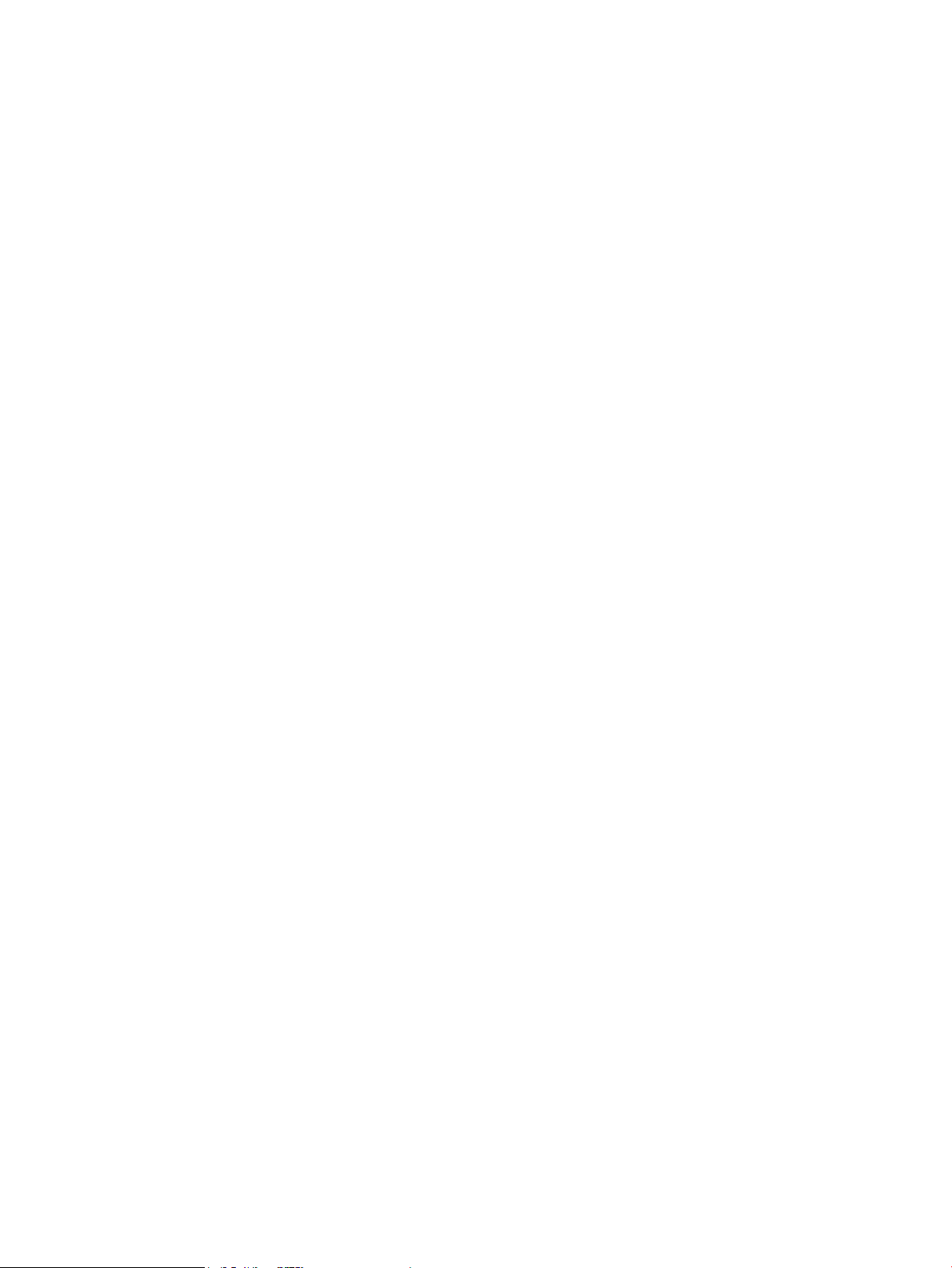
Page 3
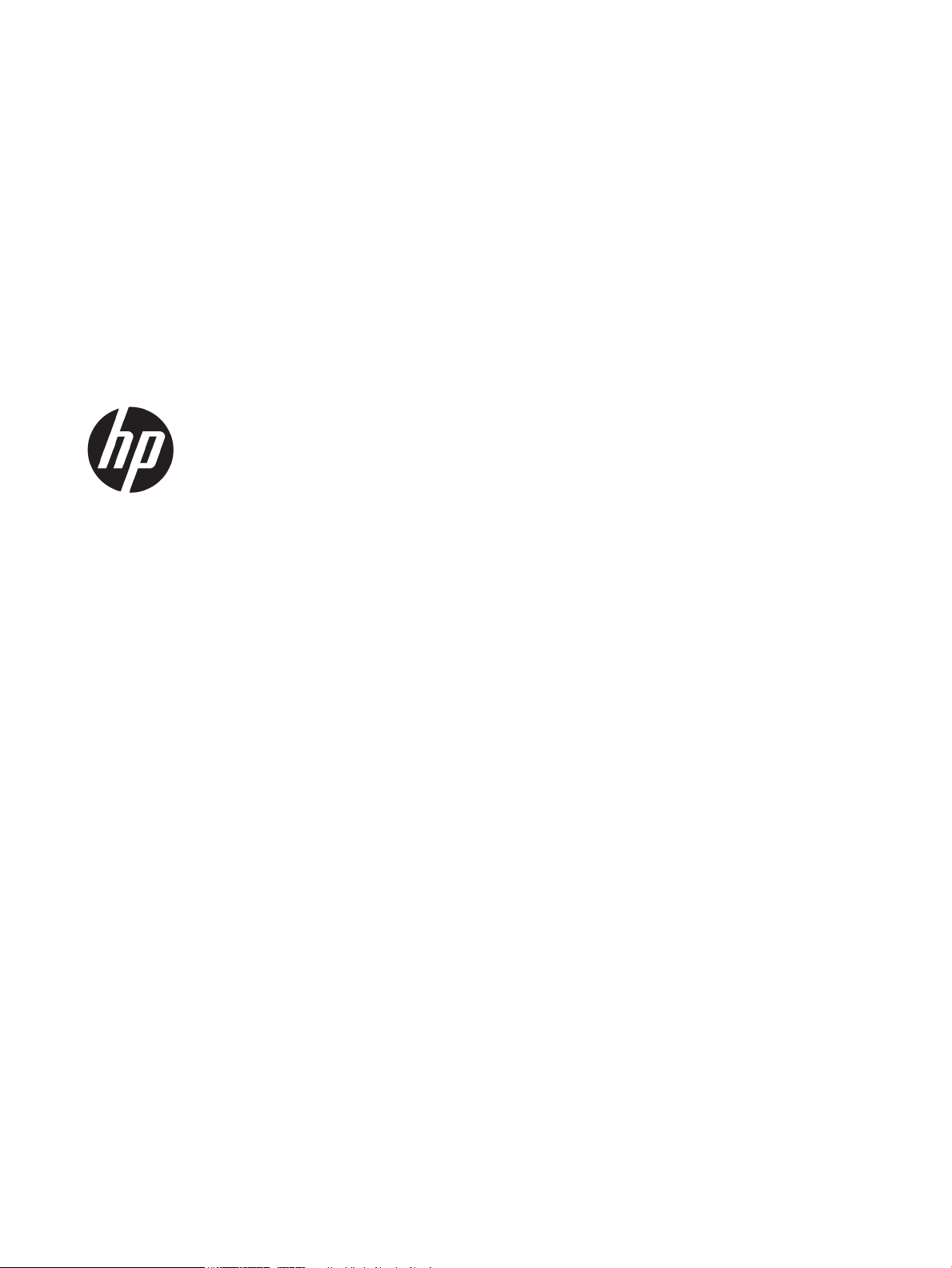
HP LaserJet Enterprise M607, M608, M609
Brukerhåndbok
Page 4
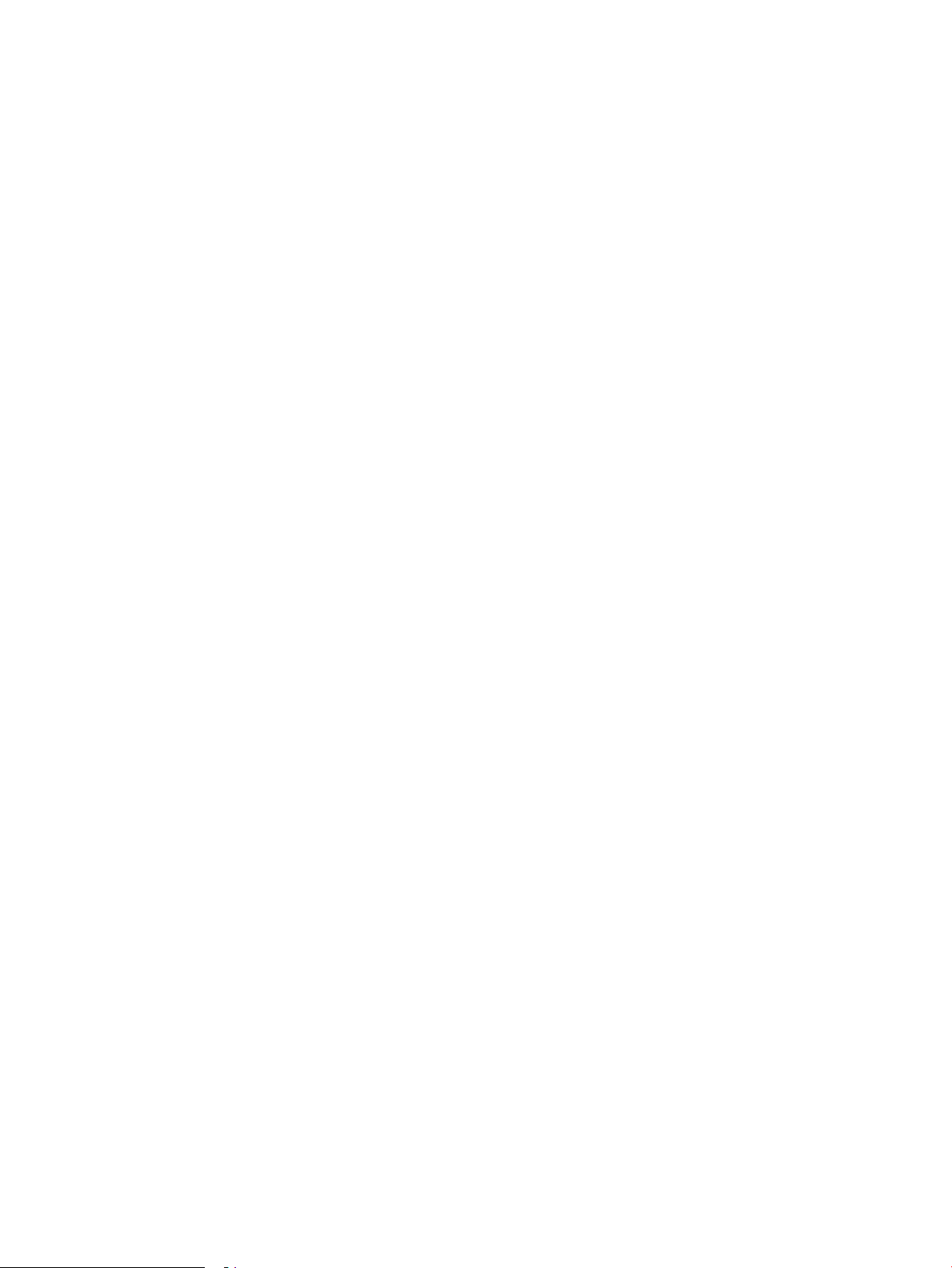
Copyright og lisens
Varemerker
© Copyright 2017 HP Development Company,
L.P.
Reproduksjon, tilpasning eller oversettelse uten
skriftlig tillatelse på forhånd er forbudt, med
unntak av tillatelser gitt under lover om
opphavsrett.
Opplysningene i dette dokumentet kan endres
uten varsel.
De eneste garantiene for HP-produkter og tjenester er angitt i uttrykte garantierklæringer
som følger med slike produkter og tjenester.
Ingenting i dette dokumentet skal oppfattes
som en tilleggsgaranti. HP er ikke ansvarlig for
tekniske eller redaksjonelle feil eller utelatelser i
dette dokumentet.
Edition 3, 1/2019
Adobe®, Adobe Photoshop®, Acrobat® og
Pos
tScript® er varemerker for Adobe Systems
Incor
porated.
Apple og Apple-logoen er varemerker for Apple
Inc., registrert i USA og andre land/regioner.
OS X er et varemerke for Apple Inc., registrert i
USA og andre land/regioner.
AirPrint er et varemerke for Apple Inc., registrert i
USA og andre land/regioner.
Google™ er et varemerke for Google Inc.
Microsoft®, Windows®, Windows® XP og
Windows Vista® er registrerte varemerker for
Microsoft Corporation i USA.
UNIX® er et registrert varemerke for Open Group.
Page 5
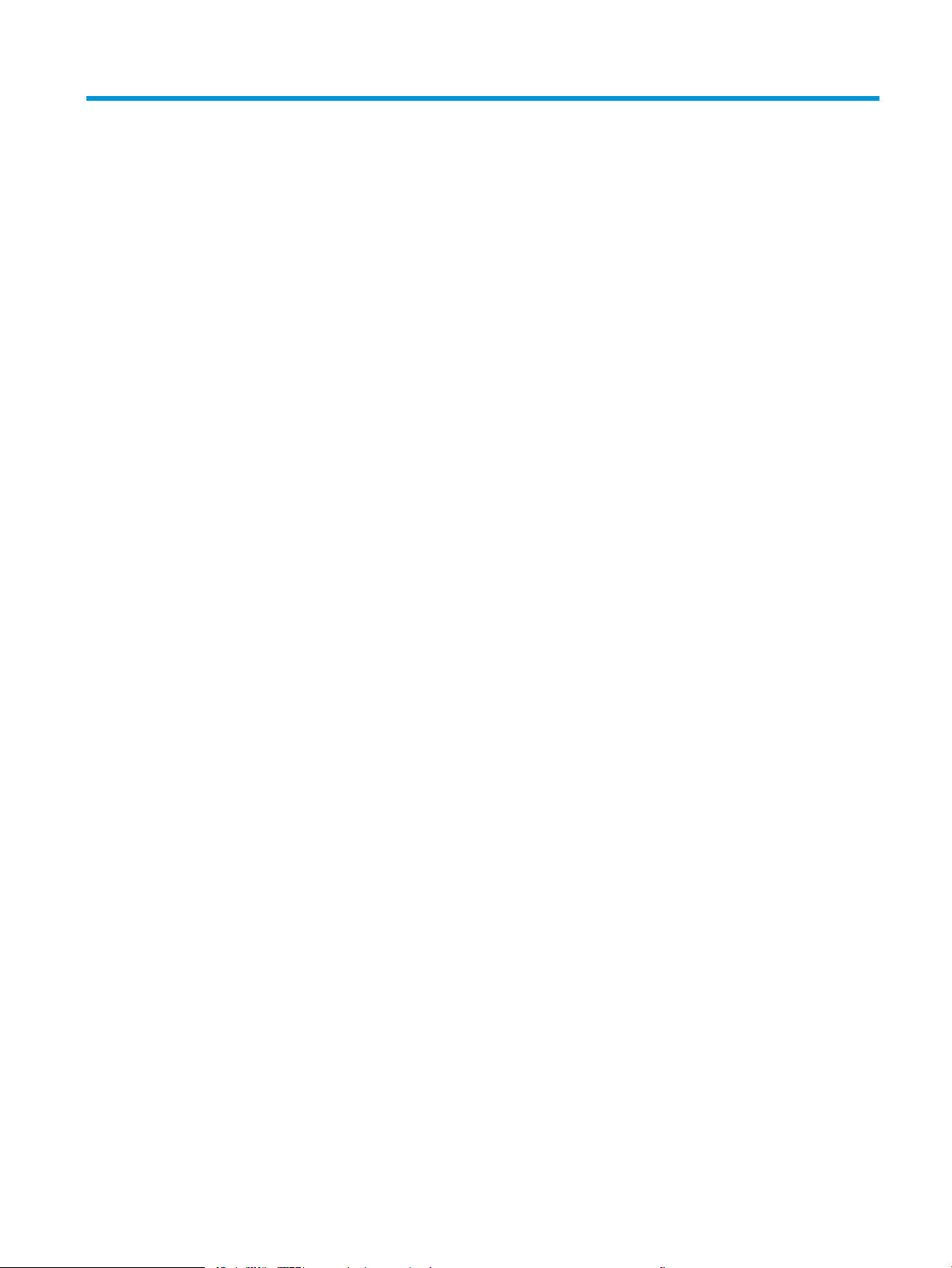
Innhold
1 Skriveroversikt ........................................................................................................................................................................................... 1
Inndelt oversikt ......................................................................................................................................................................... 2
Skriver, sett forfra ................................................................................................................................................ 2
Skriver, sett bakfra ............................................................................................................................................... 2
Grensesnittporter ................................................................................................................................................ 3
Kontrollpanelvisning (tastaturkontrollpanel, modellene M607n, M607dn, M608n, M608dn og
M609dn) ................................................................................................................................................................ 4
Kontrollpanelvisning (kontrollpanel med berøringsskjerm, modellene M608x, M609x) ......................... 5
Slik bruker du kontrollpanelet ....................................................................................................... 7
Skriverspesikasjoner .............................................................................................................................................................. 7
Tekniske spesikasjoner ..................................................................................................................................... 8
Operativsystemer som støttes .......................................................................................................................... 9
Mobilutskriftsløsninger ..................................................................................................................................... 11
Skriverens mål ................................................................................................................................................... 12
Strømforbruk, elektriske spesikasjoner og lydutslipp ............................................................................... 14
Driftsmiljøområde ............................................................................................................................................. 14
Oppsett av skrivermaskinvare og programvareinstallering ............................................................................................ 15
2 Papirskuer ............................................................................................................................................................................................. 17
Innføring .................................................................................................................................................................................. 18
Legge papir i sku 1 (erfunksjonssku) ........................................................................................................................... 19
Papirretning for sku 1 ..................................................................................................................................... 20
Bruk Alternativ brevhodemodus ..................................................................................................................... 23
Aktivere Alternativ brevhodemodus ved hjelp av menyene på skriverens
kontrollpanel ................................................................................................................................. 23
Legg papir i sku 2 ................................................................................................................................................................. 24
Innføring .............................................................................................................................................................. 24
Papirretning for sku 2 og 550-arks skuene ............................................................................................. 26
Bruk Alternativ brevhodemodus ..................................................................................................................... 28
Aktivere Alternativ brevhodemodus ved hjelp av menyene på skriverens
kontrollpanel ................................................................................................................................. 28
Legge papir i 2 100-arks høykapasitetsinnskuen .......................................................................................................... 29
NOWW iii
Page 6
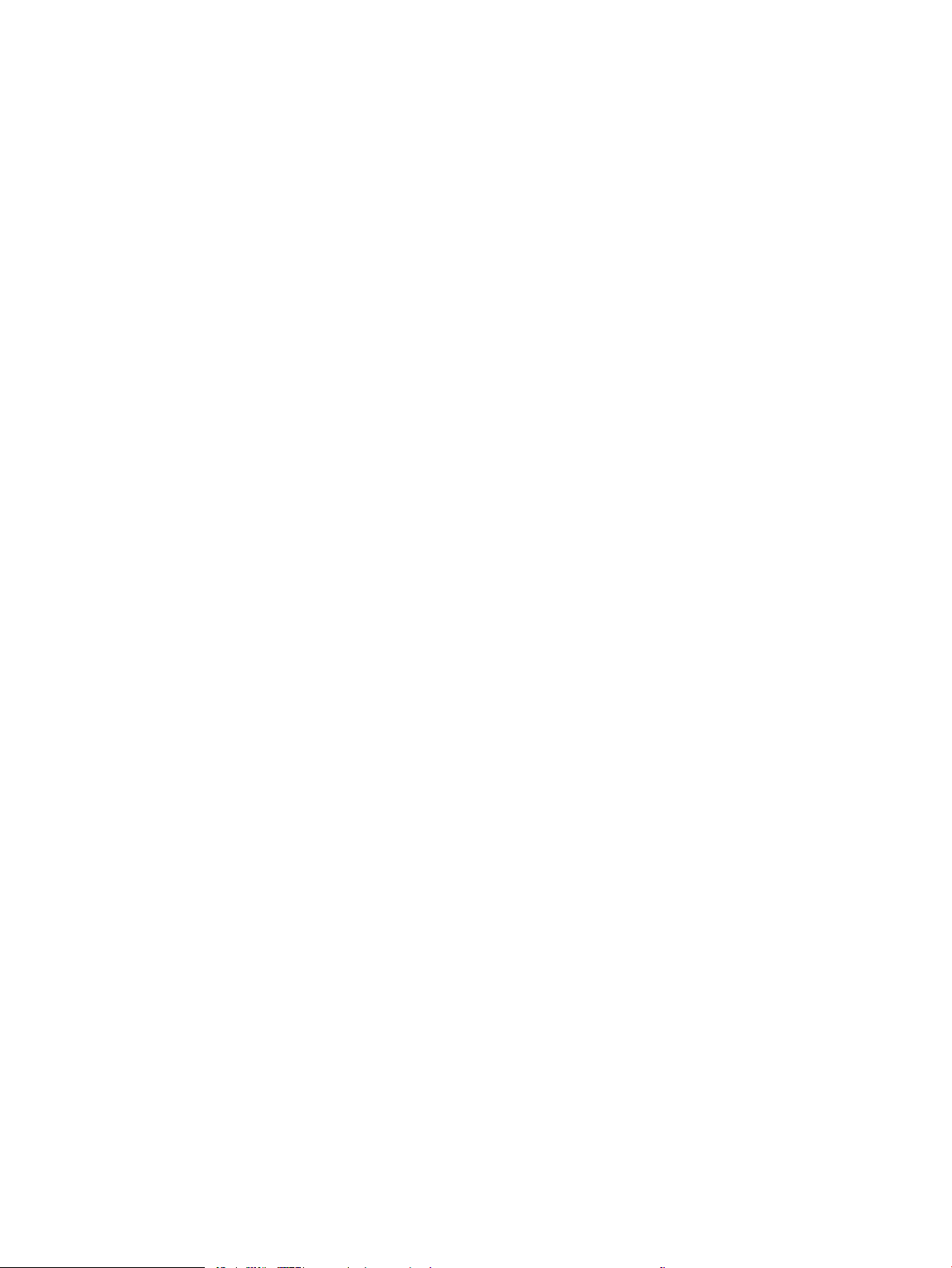
Legge i og skrive ut konvolutter .......................................................................................................................................... 31
Innføring .............................................................................................................................................................. 31
Skrive ut konvolutter ......................................................................................................................................... 31
Konvoluttretning ................................................................................................................................................ 32
Legg i og skriv ut etiketter .................................................................................................................................................... 33
Innføring .............................................................................................................................................................. 33
Manuell mating av etiketter ............................................................................................................................. 33
Etikettretning ..................................................................................................................................................... 33
Kongurer postboksen med stifter (tilbehør) .................................................................................................................... 34
Kongurere standard stifteplassering ........................................................................................................... 34
Kongurere driftsmodusen ............................................................................................................................. 35
3 Rekvisita, tilbehør og deler ................................................................................................................................................................... 37
Bestille rekvisita, tilbehør og deler ...................................................................................................................................... 38
Bestilling ............................................................................................................................................................. 38
Rekvisita og tilbehør ......................................................................................................................................... 38
Vedlikeholds-/forbruksvarer med lang levetid ............................................................................................. 39
Kongurere innstillingene for beskyttelse av HP-tonerkassetter .................................................................................. 40
Innføring .............................................................................................................................................................. 40
Aktivere eller deaktivere Kassettretningslinjene .......................................................................................... 40
Bruk skriverens kontrollpanel til å aktivere Kassettretningslinjene ..................................... 40
Bruk skriverens kontrollpanel til å deaktivere Kassettretningslinjene ................................. 40
Bruk HPs innebygde webserver (EWS) til å aktivere Kassettretningslinjene ...................... 41
Bruk HPs innebygde webserver (EWS) til å deaktivere Kassettretningslinjene .................. 42
Feilsøke feilmeldinger om Kassettretningslinjer i kontrollpanelet ....................................... 43
Aktivere eller deaktivere Kassettbeskyttelse ................................................................................................ 43
Bruk skriverens kontrollpanel til å aktivere Kassettbeskyttelse ........................................... 43
Bruk skriverens kontrollpanel til å deaktivere Kassettbeskyttelse ....................................... 43
Bruk HPs innebygde webserver (EWS) til å aktivere Kassettbeskyttelse ............................ 44
Bruk HPs innebygde webserver (EWS) til å deaktivere Kassettbeskyttelse ........................ 45
Feilsøke feilmeldinger om Kassettbeskyttelse i kontrollpanelet .......................................... 46
Skifte ut tonerkassetten ....................................................................................................................................................... 47
Bytte stiftekassetten ............................................................................................................................................................. 51
4 Skrive ut ................................................................................................................................................................................................... 53
Utskriftsoppgaver (Windows) .............................................................................................................................................. 54
Slik skriver du ut (Windows) ............................................................................................................................. 54
Skrive ut på begge sider automatisk (Windows) .......................................................................................... 56
Skrive ut på begge sider manuelt (Windows) ............................................................................................... 56
Skrive ut ere sider per ark (Windows) .......................................................................................................... 57
Velge papirtype (Windows) .............................................................................................................................. 57
iv NOWW
Page 7
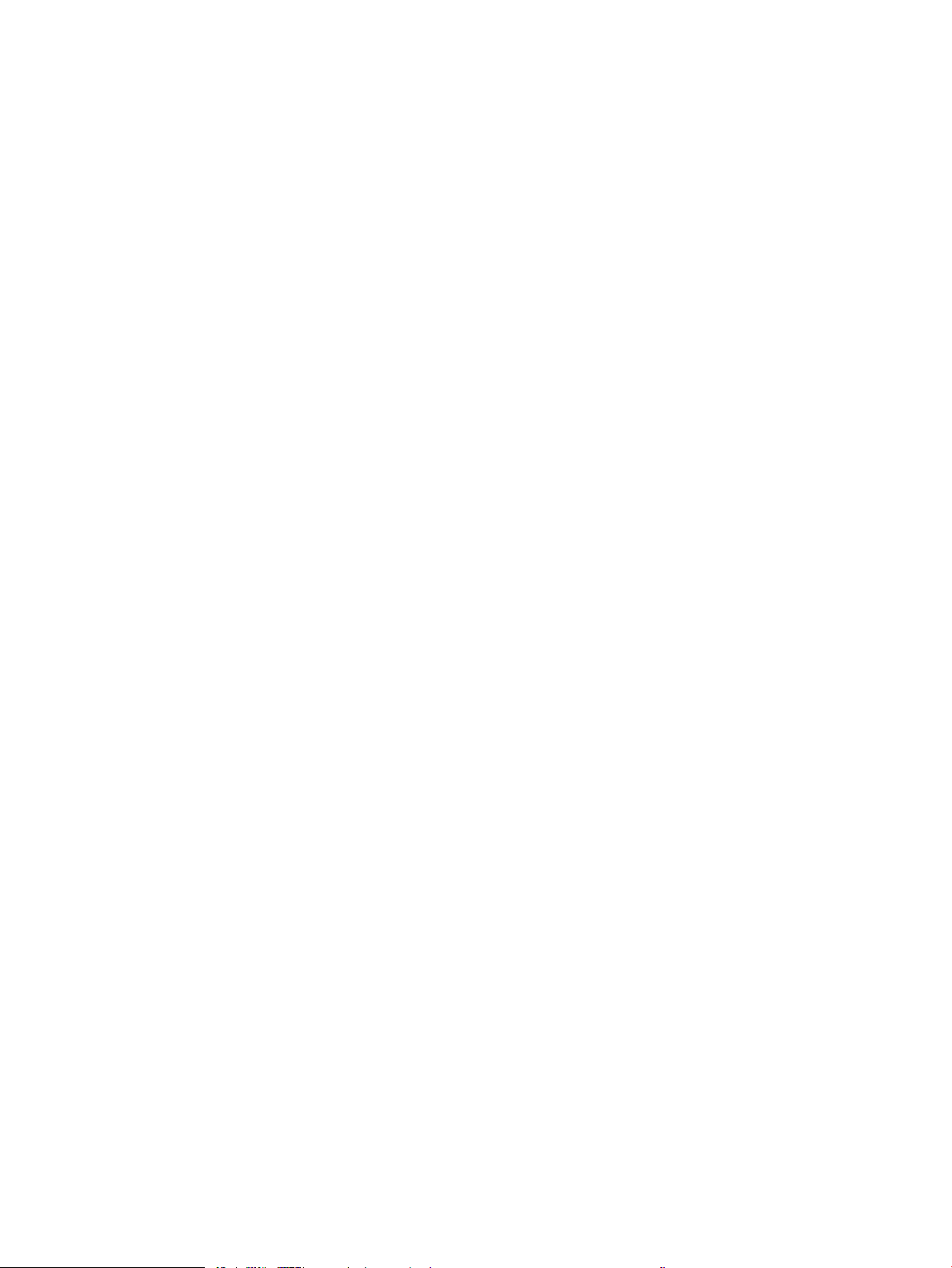
Flere utskriftsoppgaver .................................................................................................................................... 57
Utskriftsoppgaver (OS X) ...................................................................................................................................................... 59
Slik skriver du ut (OS X) ..................................................................................................................................... 59
Skrive ut på begge sider automatisk (OS X) .................................................................................................. 59
Skrive ut på begge sider manuelt (OS X) ....................................................................................................... 59
Skrive ut ere sider per ark (OS X) .................................................................................................................. 60
Velge papirtype (OS X) ...................................................................................................................................... 60
Flere utskriftsoppgaver .................................................................................................................................... 60
Lagre utskriftsjobber på skriveren for å skrive ut senere eller privat ............................................................................ 62
Innføring .............................................................................................................................................................. 62
Opprette en lagret jobb (Windows) ................................................................................................................. 62
Opprette en lagret jobb (OS X) ......................................................................................................................... 63
Skrive ut en lagret jobb ..................................................................................................................................... 64
Slette en lagret jobb .......................................................................................................................................... 64
Informasjon sendt til skriveren i jobbregnskapssammenheng ................................................................. 65
Mobilutskrift ............................................................................................................................................................................ 66
Innføring .............................................................................................................................................................. 66
Wireless Direct- og NFC-utskrift ...................................................................................................................... 66
HP ePrint via e-post .......................................................................................................................................... 67
HP ePrint-programvare .................................................................................................................................... 68
AirPrint ................................................................................................................................................................. 69
Innebygd Android-utskrift ................................................................................................................................ 69
Skrive ut fra USB-porten ....................................................................................................................................................... 70
Innføring .............................................................................................................................................................. 70
Aktiver USB-porten for utskrift ....................................................................................................................... 70
Skrive ut USB-dokumenter .............................................................................................................................. 71
5 Administrere skriveren ........................................................................................................................................................................... 73
Avansert kongurasjon med HPs innebygde webserver (EWS) ..................................................................................... 74
Innføring .............................................................................................................................................................. 74
Få tilgang til HPs innebygde webserver (EWS) ............................................................................................. 74
Funksjoner i HPs innebygde webserver (EWS) ............................................................................................. 75
Informasjon-kategori ................................................................................................................... 76
Kategorien Generelt ...................................................................................................................... 76
Skriv ut-kategori ........................................................................................................................... 77
Kategorien Feilsøking ................................................................................................................... 78
Kategorien Sikkerhet .................................................................................................................... 79
Kategorien HPs webtjenester ..................................................................................................... 79
Nettverk-kategori ......................................................................................................................... 79
Liste over Andre koblinger ........................................................................................................... 81
Kongurere IP-nettverksinnstillinger ................................................................................................................................. 82
NOWW v
Page 8
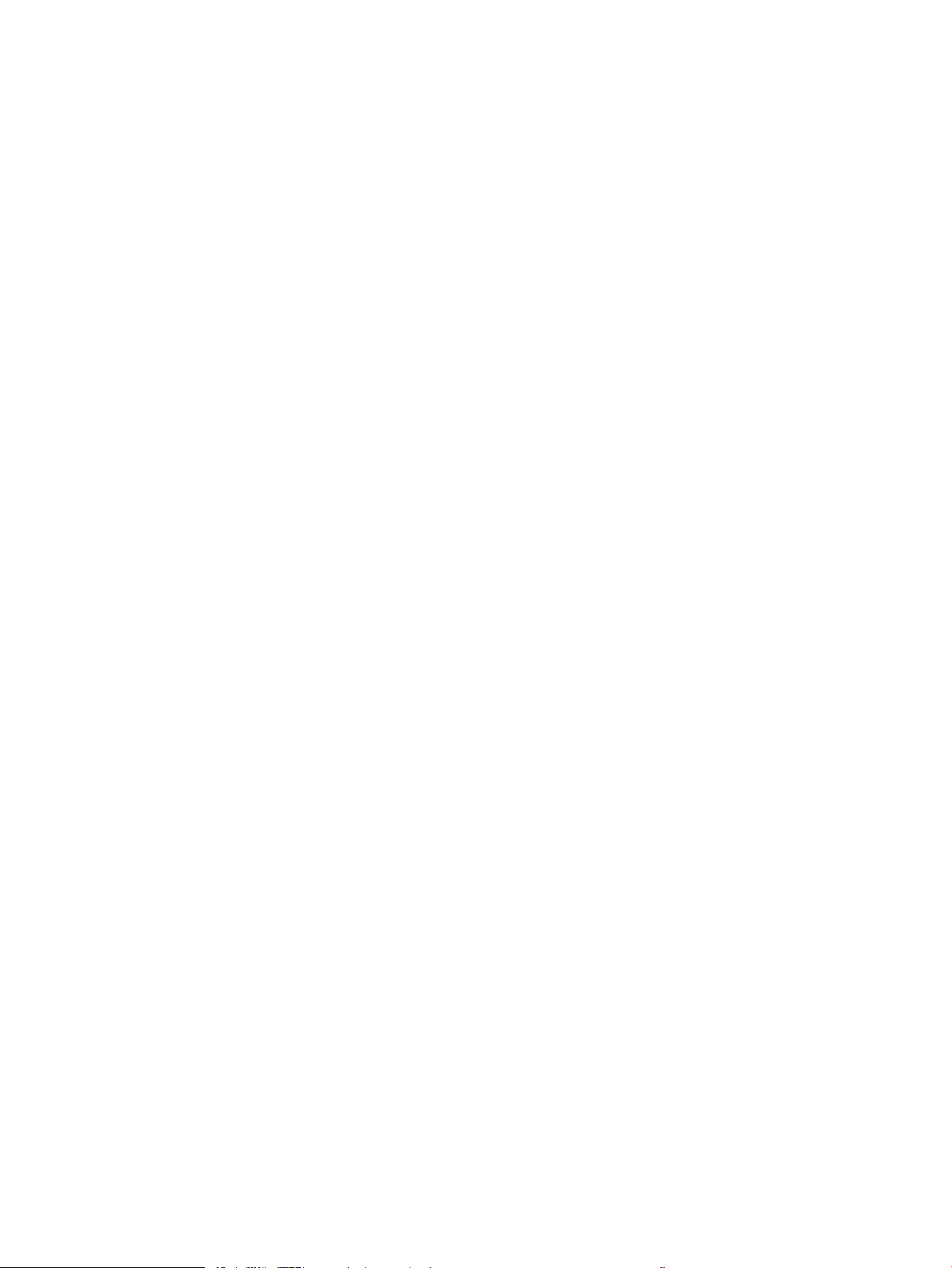
Ansvarsfraskrivelse for skriverdeling ............................................................................................................. 82
Vise eller endre nettverksinnstillinger ............................................................................................................ 82
Gi skriveren nytt navn i nettverket .................................................................................................................. 83
Kongurere IPv4 TCP/IP-parametere manuelt fra kontrollpanelet ........................................................... 84
Kongurere IPv6 TCP/IP-parametere manuelt fra kontrollpanelet ........................................................... 84
Innstillinger for koblingshastighet og tosidig ............................................................................................... 85
Skriverens sikkerhetsfunksjoner ......................................................................................................................................... 86
Innføring .............................................................................................................................................................. 86
Sikkerhetserklæringer ...................................................................................................................................... 86
IP-sikkerhet ........................................................................................................................................................ 86
Tilordne et administratorpassord ................................................................................................................... 86
Krypteringsstøtte: HP sikker harddisk med høy ytelse ............................................................................... 87
Låse formatereren ............................................................................................................................................. 88
Innstillinger for strømsparing .............................................................................................................................................. 89
Innføring .............................................................................................................................................................. 89
Skrive ut med EconoMode ............................................................................................................................... 89
Start tidsuret for hvilemodus og kongurer at skriveren skal bruke 1 watt eller mindre. .................... 89
HP Web Jetadmin ................................................................................................................................................................... 91
Programvare- og fastvareoppdateringer ........................................................................................................................... 92
6 Løse problemer ....................................................................................................................................................................................... 93
Kundestøtte ............................................................................................................................................................................ 94
Hjelpesystem på kontrollpanelet ......................................................................................................................................... 95
Gjenopprette fabrikkinnstillinger ......................................................................................................................................... 96
Innføring .............................................................................................................................................................. 96
Metode 1: Gjenopprette fabrikkinnstillinger fra skriverens kontrollpanel ................................................ 96
Metode 2: Gjenopprette fabrikkinnstillinger fra HPs innebygde webserver (bare
nettverkstilkoblede skrivere) ........................................................................................................................... 96
Meldingen om lite eller svært lite i kassetten vises på skriverens kontrollpanel ......................................................... 98
Endre innstillingene for lite igjen. .................................................................................................................... 98
Best. rekvisita ..................................................................................................................................................... 98
Skriveren mater papir feil ................................................................................................................................................... 100
Innføring ........................................................................................................................................................... 100
Skriveren henter ikke papir ............................................................................................................................ 100
Skriveren henter ere papirark samtidig ..................................................................................................... 102
Fjerne fastkjørt papir ........................................................................................................................................................... 106
Innføring ........................................................................................................................................................... 106
Papirstoppsteder ............................................................................................................................................. 107
Auto-navigering for fjerning av fastkjørt papir ........................................................................................... 107
Er det ofte papirstopp på skriveren? ............................................................................................................ 107
Fjerne fastkjørt papir i sku 1 ....................................................................................................................... 108
vi NOWW
Page 9
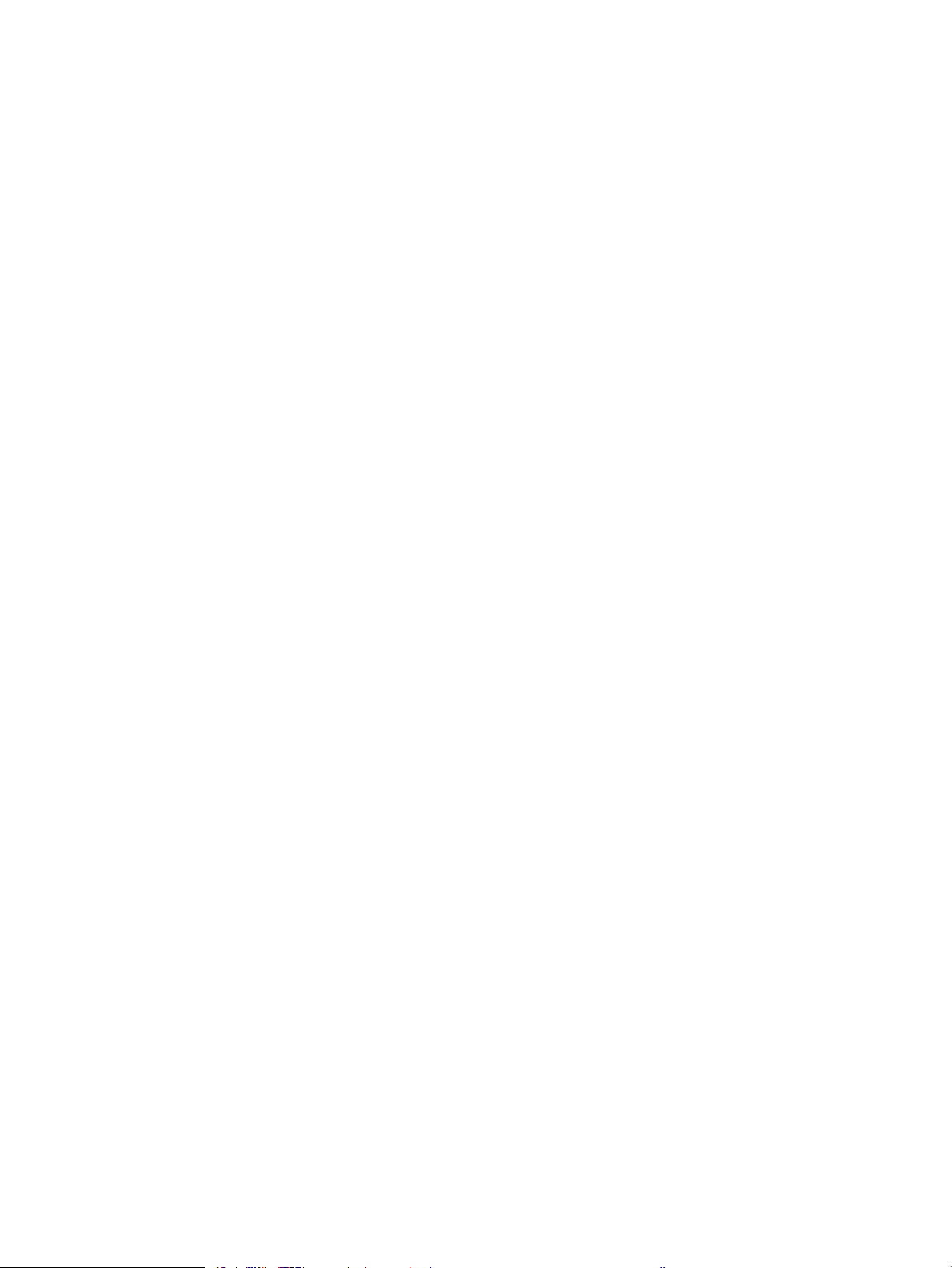
Løse papirstopp i sku 2, 3, 4 eller 5 ........................................................................................................... 111
Fjerne fastkjørt papir i 2100-arks høykapasitetsinnskuen ................................................................... 114
Fjerne fastkjørt papir i bakre deksel og varmeelementområdet ............................................................ 116
Fjerne fastkjørt papir i utskuen .................................................................................................................. 119
Fjerne fastkjørt papir i tosidigenheten ......................................................................................................... 120
Fjerne fastkjørt papir i konvoluttmateren ................................................................................................... 121
Fjerne papir som har satt seg fast i HP-postboksen med stifter (tilbehør) ........................................... 123
Fjerne fastkjørte stifter .................................................................................................................................. 124
Forbedre utskriftskvaliteten .............................................................................................................................................. 127
Innføring ........................................................................................................................................................... 127
Skrive ut fra et annet program ...................................................................................................................... 127
Kontrollere papirtypeinnstillingen for utskriftsjobben .............................................................................. 127
Kontrollere papirtypeinnstillingen (Windows) ....................................................................... 127
Kontrollere papirtypeinnstillingen (OS X) ............................................................................... 128
Kontroller tonerkassettstatusen .................................................................................................................. 128
Skrive ut et renseark ....................................................................................................................................... 128
Inspiser tonerkassetten visuelt ..................................................................................................................... 129
Kontrollere papiret og utskriftsmiljøet ........................................................................................................ 129
Trinn 1: Bruke papir som oppfyller HPs spesikasjoner ...................................................... 129
Trinn 2: Kontrollere miljøet ....................................................................................................... 129
Trinn 3 Angi individuell skutilpasning ................................................................................... 130
Prøve en annen skriverdriver ........................................................................................................................ 130
Kontrollere EconoMode-innstillingene ........................................................................................................ 131
Justere utskriftstetthet .................................................................................................................................. 132
Bildefeiltabell ........................................................................................................................................................................ 133
Løse problemer med det kablede nettverket ................................................................................................................. 140
Innføring ........................................................................................................................................................... 140
Dårlig fysisk tilkobling .................................................................................................................................... 140
Datamaskinen bruker feil IP-adresse for skriveren ................................................................................... 140
Datamaskinen kan ikke kommunisere med skriveren .............................................................................. 141
Skriveren bruker feil nettverksinnstillinger for kobling og tosidig utskrift ............................................ 141
Ny programvare kan føre til kompatibilitetsproblemer ............................................................................ 141
Datamaskinen eller arbeidsstasjonen er kanskje ikke riktig kongurert ............................................... 141
Skriveren er deaktivert, eller andre nettverksinnstillinger er feil ............................................................ 141
Løse problemer med det trådløse nettverket ................................................................................................................. 142
Innføring ........................................................................................................................................................... 142
Sjekkliste for trådløs tilkobling ...................................................................................................................... 142
Skriveren skriver ikke ut etter at trådløskongureringen er fullført ....................................................... 143
Skriveren skriver ikke ut, og det er installert en tredjeparts brannmur på datamaskinen ................. 143
Den trådløse tilkoblingen fungerer ikke etter at den trådløse ruteren eller skriveren ble yttet ...... 143
Kan ikke koble ere datamaskiner til den trådløse skriveren .................................................................. 143
NOWW vii
Page 10
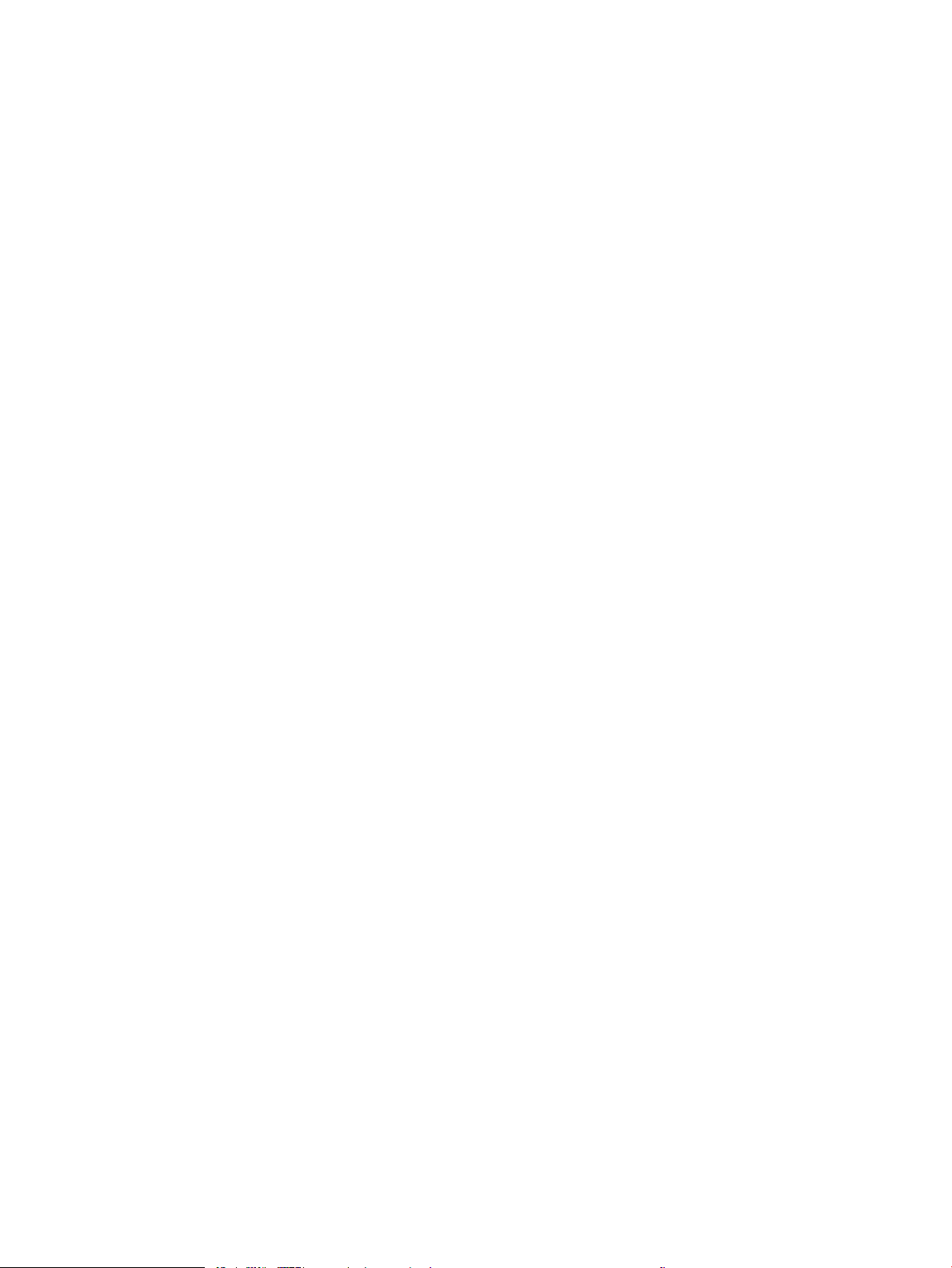
Den trådløse skriveren mister forbindelsen når det er koblet til et VPN (Virtual Private Network) .. 144
Nettverket står ikke oppført i listen over trådløse nettverk ..................................................................... 144
Det trådløse nettverket fungerer ikke ......................................................................................................... 144
Få mindre interferens i et trådløst nettverk ................................................................................................ 144
Stikkordregister ........................................................................................................................................................................................ 145
viii NOWW
Page 11
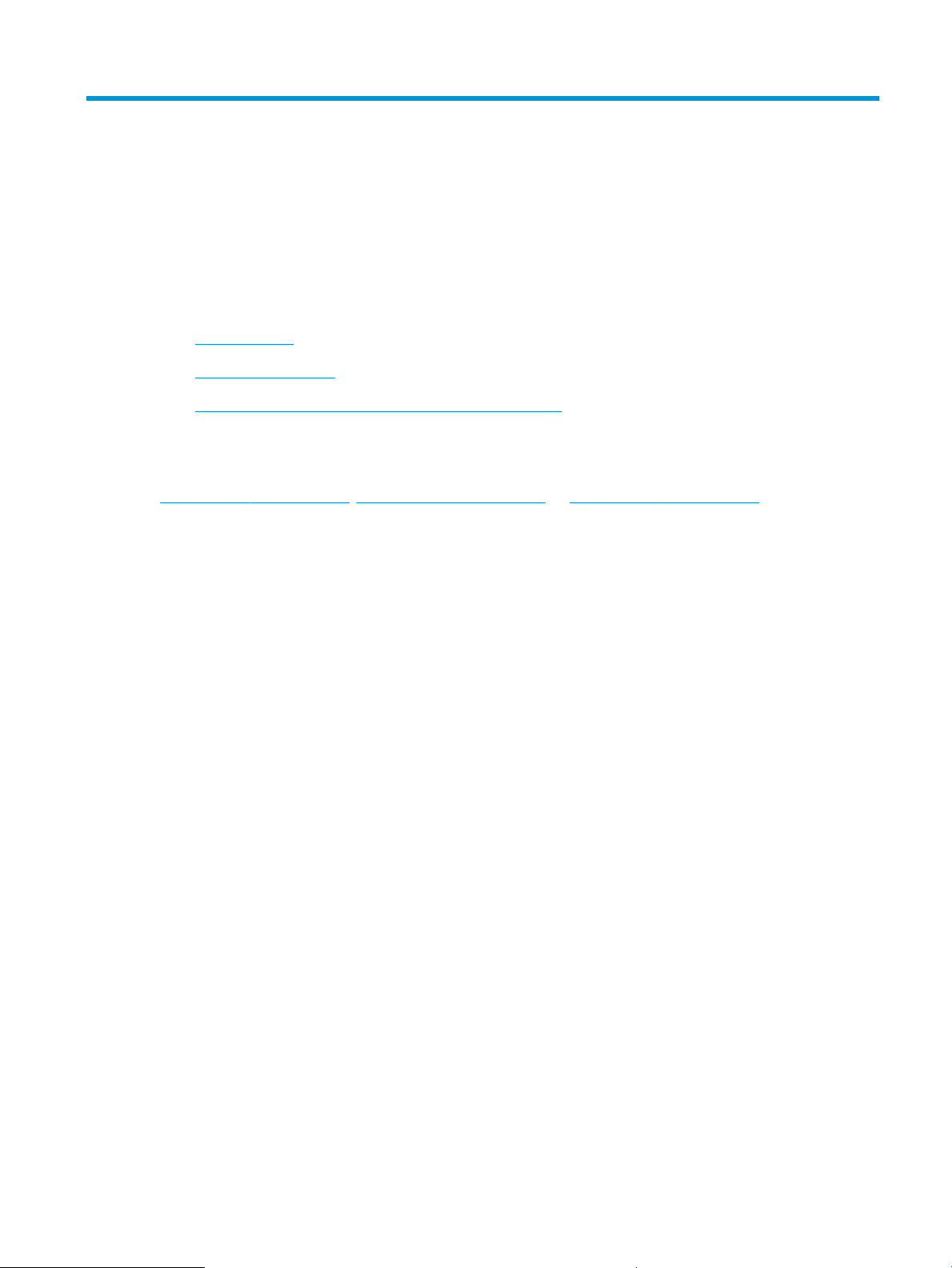
1 Skriveroversikt
●
Inndelt oversikt
●
Skriverspesikasjoner
●
Oppsett av skrivermaskinvare og programvareinstallering
Mer informasjon:
Den følgende informasjonen er riktig på publiseringstidspunktet. Hvis du vil ha oppdatert informasjon, kan du se
www.hp.com/support/ljM607, www.hp.com/support/ljM608, or www.hp.com/support/ljM609.
HPs omfattende hjelp for skriveren inneholder følgende informasjon:
●
Installer og kongurer
●
Lær og bruk
●
Løse problemer
●
Laste ned oppdateringer for programvare og fastvare
●
Delta i støttefora
●
Finn informasjon om garanti og forskrifter
NOWW 1
Page 12
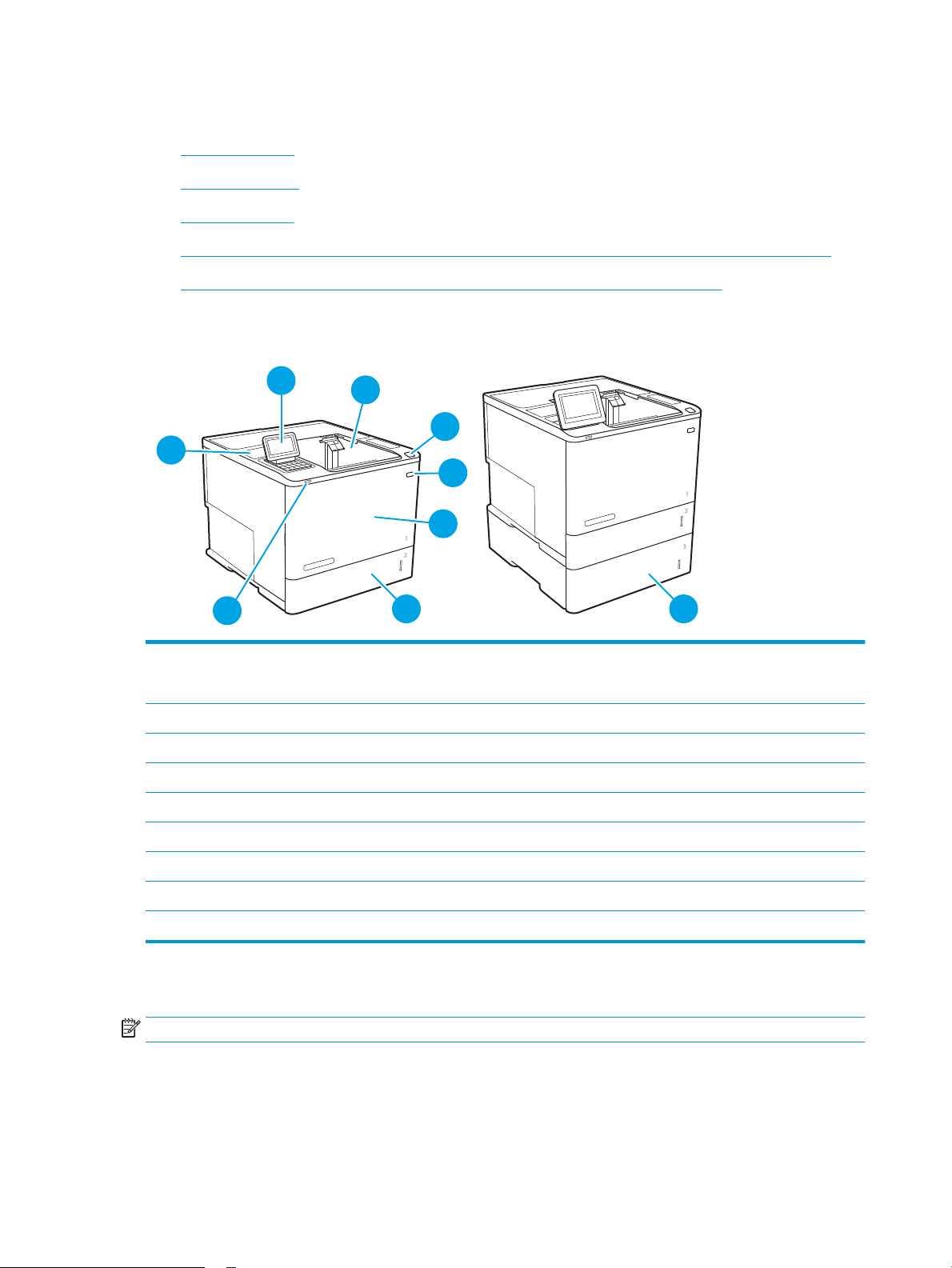
Inndelt oversikt
9
5
4
6
1
2
3
7
8
●
Skriver, sett forfra
●
Skriver, sett bakfra
●
Grensesnittporter
●
Kontrollpanelvisning (tastaturkontrollpanel, modellene M607n, M607dn, M608n, M608dn og M609dn)
●
Kontrollpanelvisning (kontrollpanel med berøringsskjerm, modellene M608x, M609x)
Skriver, sett forfra
1 M607n, M607dn, M608n, M608dn og M609dn: Tastaturkontrollpanel
M608x, M609x: Kontrollpanel for fargeberøringsskjerm (vippes opp for enklere visning)
2 Utsku
3 Lås for å åpne det øvre kassettdekselet (gir tilgang til tonerkassetten)
4 Av/på-knapp
5 Kassettdeksel og sku 1
6 Sku 2
7 USB-utskriftsport med enkel tilgang
8 Lomme for integrering av maskinvare (for tilkobling av tilbehør og tredjepartsenheter)
9 1x550-arks papirmater, sku 3 (inkludert for modellene M608z og M609z, valgfritt for andre modeller)
Skriver, sett bakfra
MERK: Skriveren vises uten en etterbehandlingsenhet koblet til.
2 Kapittel 1 Skriveroversikt NOWW
Page 13
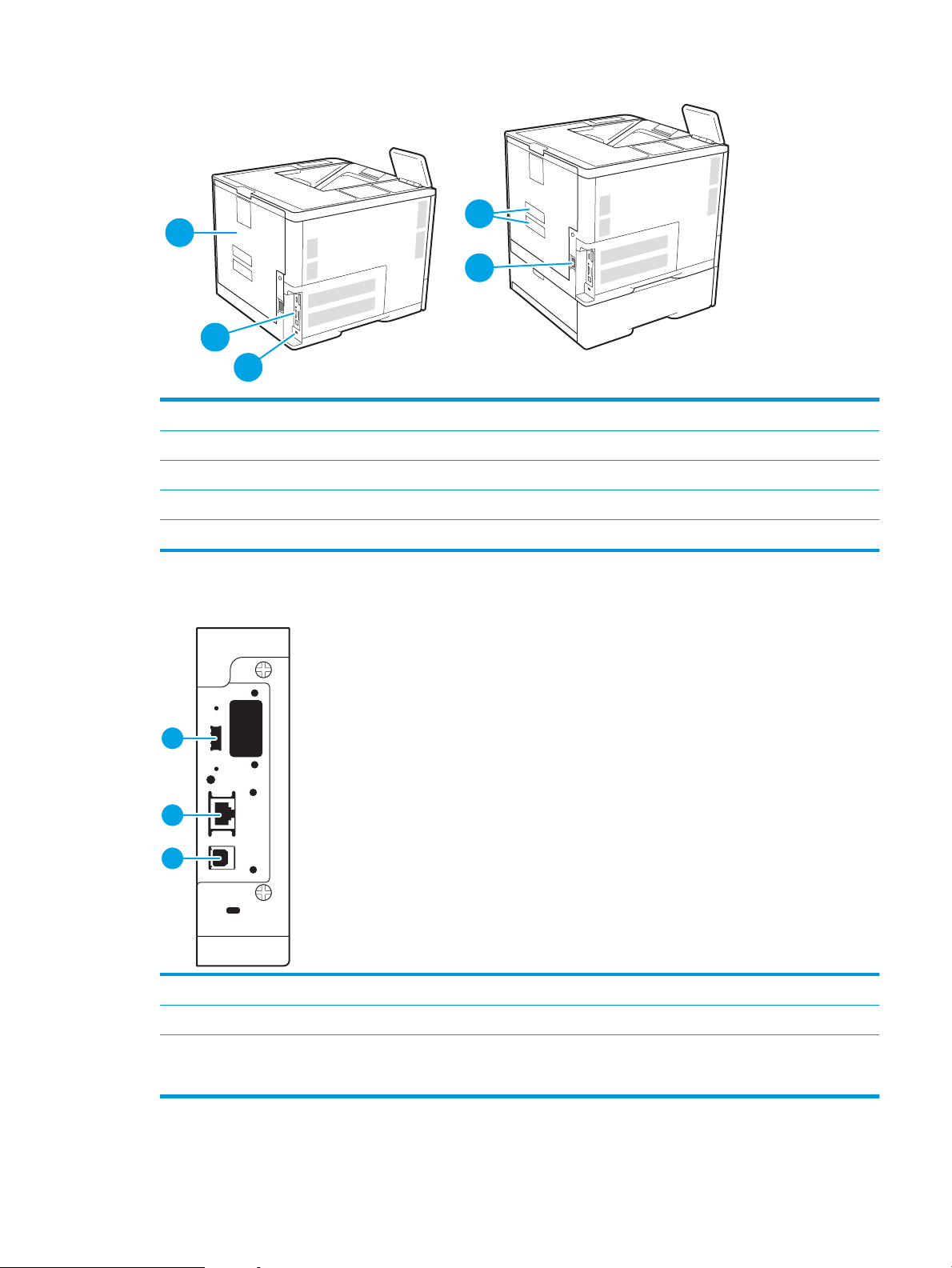
3
1
2
5
4
1 Spor for sikkerhetslås av kabeltype
1
2
3
2 Formatererplate (med grensesnittporter)
3 Bakdeksel (for tilgang ved papirstopp)
4 Etikett med serienummer og produktnummer
5 Strømtilkobling
Grensesnittporter
1 Verts-USB-port for tilkobling av eksterne USB-enheter (denne porten kan være dekket til)
2 Ethernet-nettverksport for LAN (Local Area Network) (RJ-45)
3 Høyhastighets-USB 2.0-utskriftsport
MERK: Du får enkel tilgang til USB-utskrift ved å bruke USB-porten i nærheten av kontrollpanelet.
NOWW Inndelt oversikt 3
Page 14
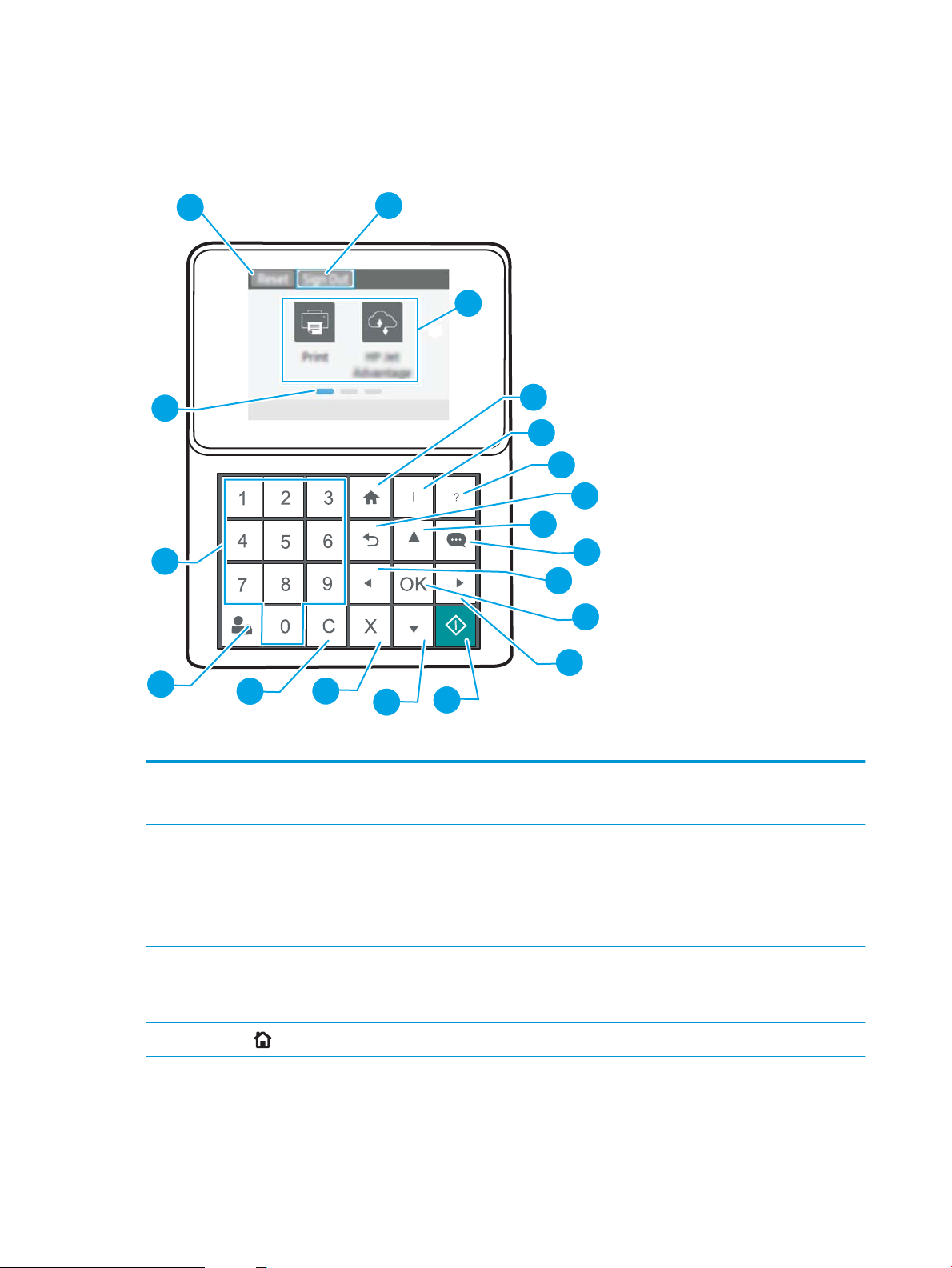
Kontrollpanelvisning (tastaturkontrollpanel, modellene M607n, M607dn, M608n,
1
2
3
4
5
6
7
8
9
10
11
12
15
16
17
18
19
14
13
M608dn og M609dn)
Bruk kontrollpanelet til å nne informasjon om skriver- og jobbstatus og til å kongurere skriveren.
1 Tilbakestill-knappen Velg Tilbakestill-knappen for å fjerne endringer, vekke skriveren fra en pausestatus, tilbakestille feltet
2 Påloggings- eller
avloggings-ikon
3 Programområde Velg et av ikonene for å åpne programmet.
4
Hjem-knapp
for kopiantall, vise skjulte feil og gjenopprette standardinnstillingene (inkludert språk og
tastaturoppsettet).
Velg påloggingsknappen for å få tilgang til sikre funksjoner.
Velg Logg av-knappen for å logge av skriveren. Skriveren tilbakestiller alle alternativer til
standardinnstillingene.
MERK: Dette ikonet vises bare hvis administratoren har kongurert skriveren til å kreve tillatelse for å
få tilgang til funksjoner.
MERK: Tilgjengelige programmer varierer fra skriver til skriver. Administratoren kan kongurere hvilke
programmer som vises og hvilken rekkefølge de skal vises i.
Går tilbake til startskjermbildet
4 Kapittel 1 Skriveroversikt NOWW
Page 15
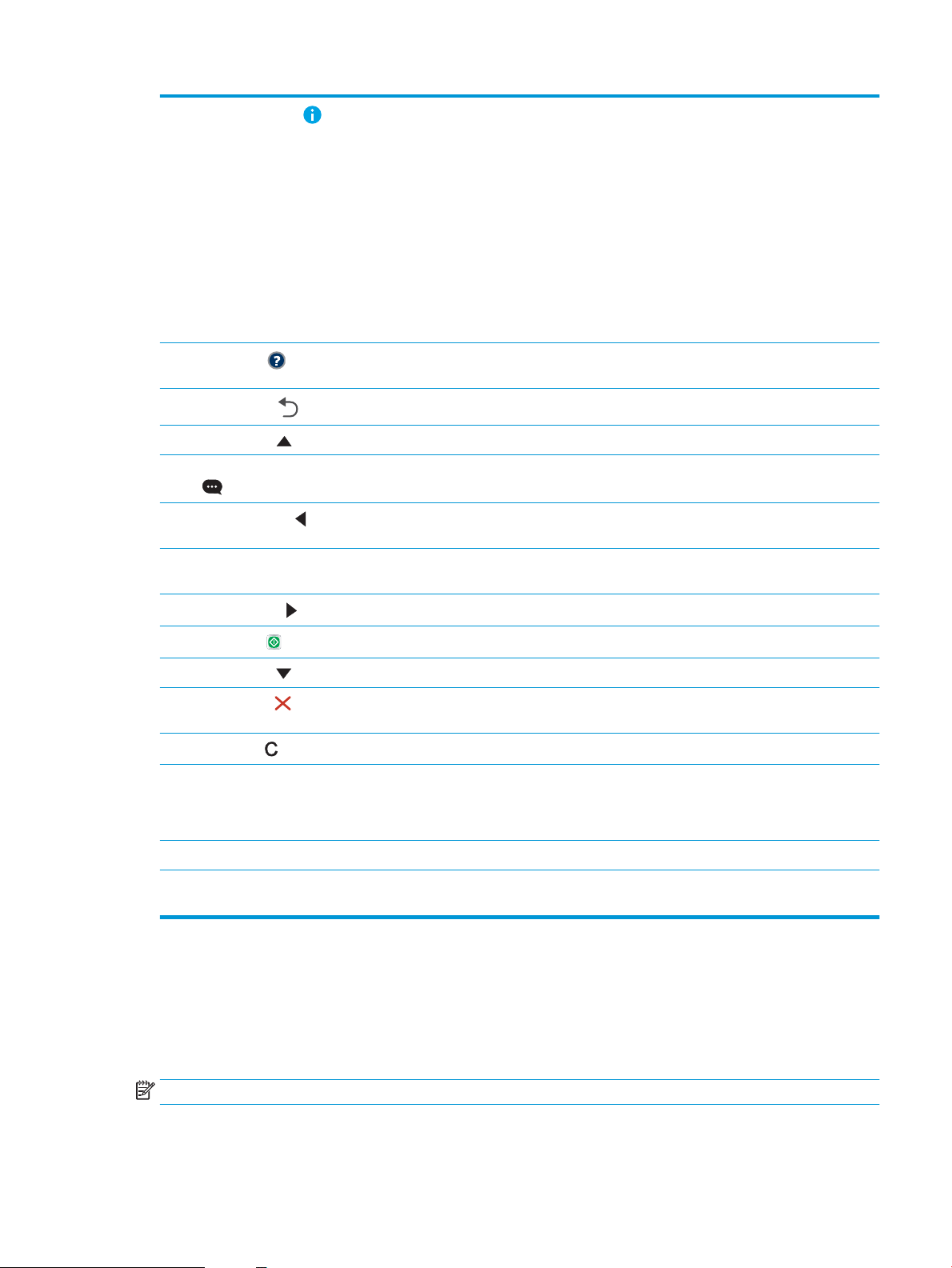
5
Informasjon-knapp
Velg informasjonsknappen for å få tilgang til ere typer skriverinformasjon. Velg elementene på
skjermen for å få følgende informasjon:
●
Visningsspråk: Endre språkinnstillingen for den gjeldende brukerøkten.
●
Wi-Fi Direct: Vis informasjon om hvordan du kan koble deg direkte til skriveren ved hjelp av en
telefon, et nettbrett eller en annen enhet.
●
Trådløs: Vis eller endre innstillinger for trådløs tilkobling (for modellene M652n, M652d og
M653dn, bare når et valgfritt trådløst tilbehør er installert).
●
Ethernet: Vis og endre innstillingene for Ethernet-tilkoblingen.
●
HP webtjenester: Vis informasjon om å koble til og skrive ut til skriveren ved hjelp av HPS
webtjenester (ePrint).
6
Hjelp-knapp
7
Tilbake-knapp
8 Pil opp-knapp Navigerer til forrige element eller modul i en liste eller øker verdien for tall
9 Meldingssenter-knapp Viser meldingssenteret
10
Venstre pil-knapp
11 OK-knapp Lagrer den valgte verdien for et element, aktiverer en fokusknapp eller fjerner en feil når feilen kan
12
Høyre pil-knapp
13
Start-knapp
14 Pil ned-knapp Navigerer til neste element eller modul i en liste eller reduserer verdien for tall
15
Avbryt-knapp
16
Slett-knapp
17 Påloggings- eller
avloggings-knapp
Inneholder en liste over hjelpeemner eller informasjon om et emne ved bruk av startskjermbildet, en
app, et alternativ eller en funksjon
Går ett nivå opp i menytreet eller går ett tall tilbake
Navigerer til forrige element, modul eller nivå i et menytre (men lukker ikke appen) eller reduserer
verdien for tall
fjernes
Navigerer til neste element, modul eller nivå i et menytre eller øker verdien for tall
Starter utskriftsjobben
Stopper skriveren og en viser en melding som bekrefter at du vil avbryte jobben, hvis det nnes en
aktiv jobb
Sletter hele oppføringen i et inndatafelt
Trykk på Logg på-knappen for å få tilgang til sikre funksjoner.
Trykk på Logg av-knappen for å logge av skriveren. Skriveren tilbakestiller alle alternativer til
standardinnstillingene.
18 Talltastatur Registrerer tall
19 Startskjermens
sideindikator
Angir antall sider på startskjermbildet eller i et program. Den gjeldende siden utheves. Bruk piltastene
til å bla mellom sidene.
Kontrollpanelvisning (kontrollpanel med berøringsskjerm, modellene M608x, M609x)
På startsiden får du tilgang til skriverfunksjonene, og du ser gjeldende status for skriveren.
Du kan når som helst gå tilbake til startskjermbildet ved å berøre Hjem-knappen på venstre side av
kontrollpanelet på skriveren, eller berøre Hjem-knappen øverst i venstre hjørne på de este skjermbilder.
MERK: Funksjonene som vises på startsiden, kan variere avhengig av skriverkongurasjonen.
NOWW Inndelt oversikt 5
Page 16
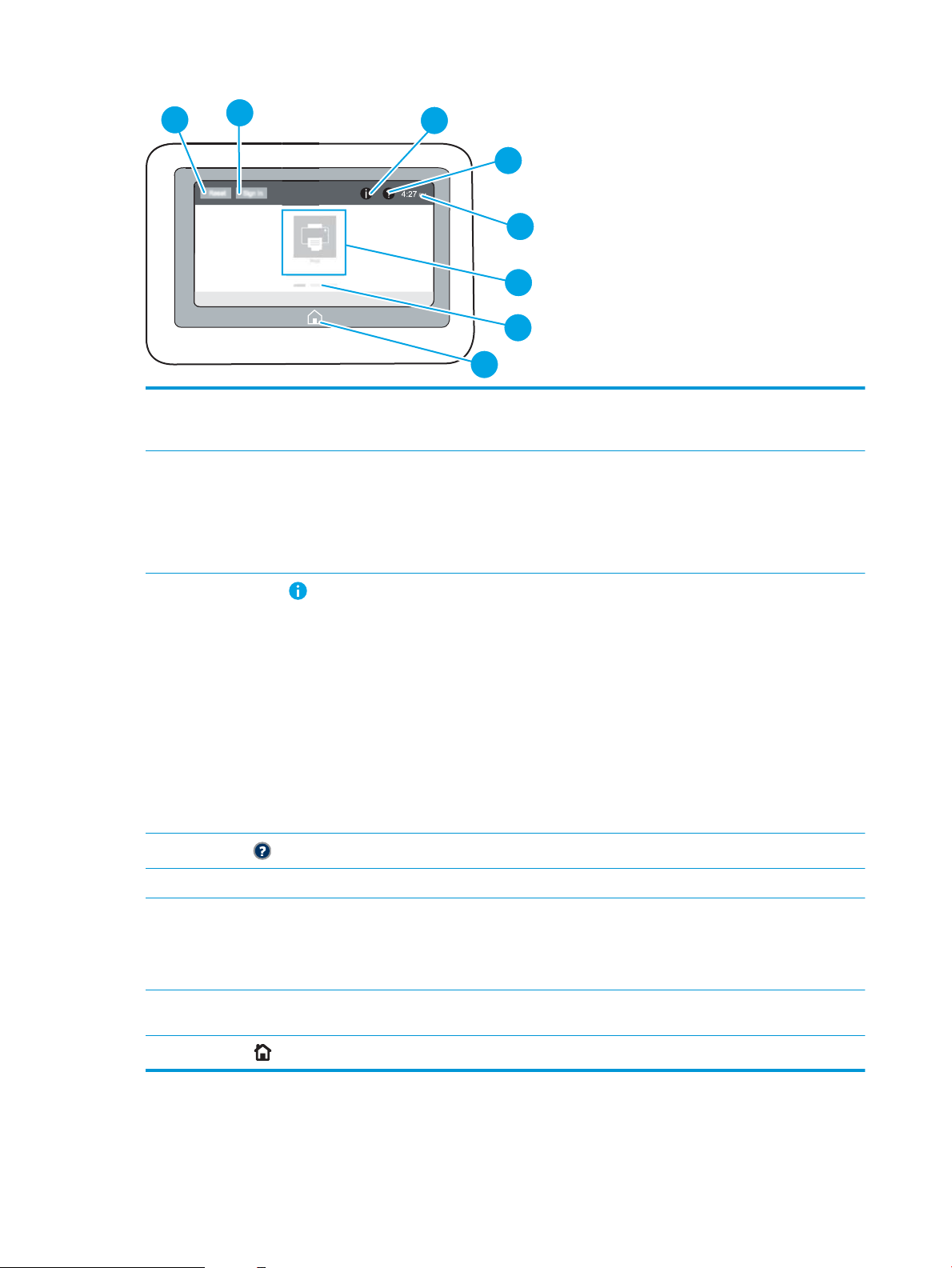
4
6
7
5
8
2
3
1
1 Tilbakestill-knappen Trykk på Tilbakestill-knappen for å fjerne endringer, vekke skriveren fra en pausestatus, tilbakestille
feltet for kopiantall, vise skjulte feil og gjenopprette standardinnstillingene (inkludert språk og
tastaturoppsettet).
2 Påloggings- eller
avloggings-knapp
3
Informasjon-knapp
4
Hjelp-knapp
5 Gjeldende tid Viser gjeldende klokkeslett.
6 Programområde Trykk på et av ikonene for å åpne programmet. Dra skjermen sidelengs for å få tilgang til ere
Trykk på påloggingsknappen for å få tilgang til sikre funksjoner.
Velg Avloggingsknappen for å logge av skriveren. Skriveren tilbakestiller alle alternativer til
standardinnstillingene.
MERK: Denne knappen vises bare hvis administratoren har kongurert skriveren for å kreve tillatelse
for å få tilgang til funksjoner.
Velg informasjonsknappen for å få opp en side som gir tilgang til ere typer skriverinformasjon. Velg
knappen nederst på skjermen for å få følgende informasjon:
●
Visningsspråk: Endre språkinnstillingen for den gjeldende brukerøkten.
●
Hvilemodus: Sett skriveren i dvalemodus.
●
Wi-Fi Direct: Se informasjon om hvordan du kan koble deg direkte til skriveren ved hjelp av en
telefon, nettbrett eller annen enhet med Wi-Fi.
●
Trådløs: Vis eller endre innstillinger for trådløs tilkobling (kun trådløse modeller).
●
Ethernet: Vis og endre innstillingene for Ethernet-tilkoblingen.
●
HP webtjenester: Vis informasjon om å koble til og skrive ut til skriveren ved hjelp av HPS
webtjenester (ePrint).
Trykk på Hjelp-knappen for å åpne det innebygde hjelpesystemet.
programmer.
MERK: Tilgjengelige programmer varierer fra skriver til skriver. Administratoren kan kongurere hvilke
programmer som vises og hvilken rekkefølge de skal vises i.
7 Startskjermens
sideindikator
8
Hjem-knapp
Angir antall sider på startskjermbildet eller i et program. Den gjeldende siden utheves. Dra skjermen
sidelengs for å bla mellom sidene.
Trykk på Hjem-knappen for å gå tilbake til startskjermen.
6 Kapittel 1 Skriveroversikt NOWW
Page 17
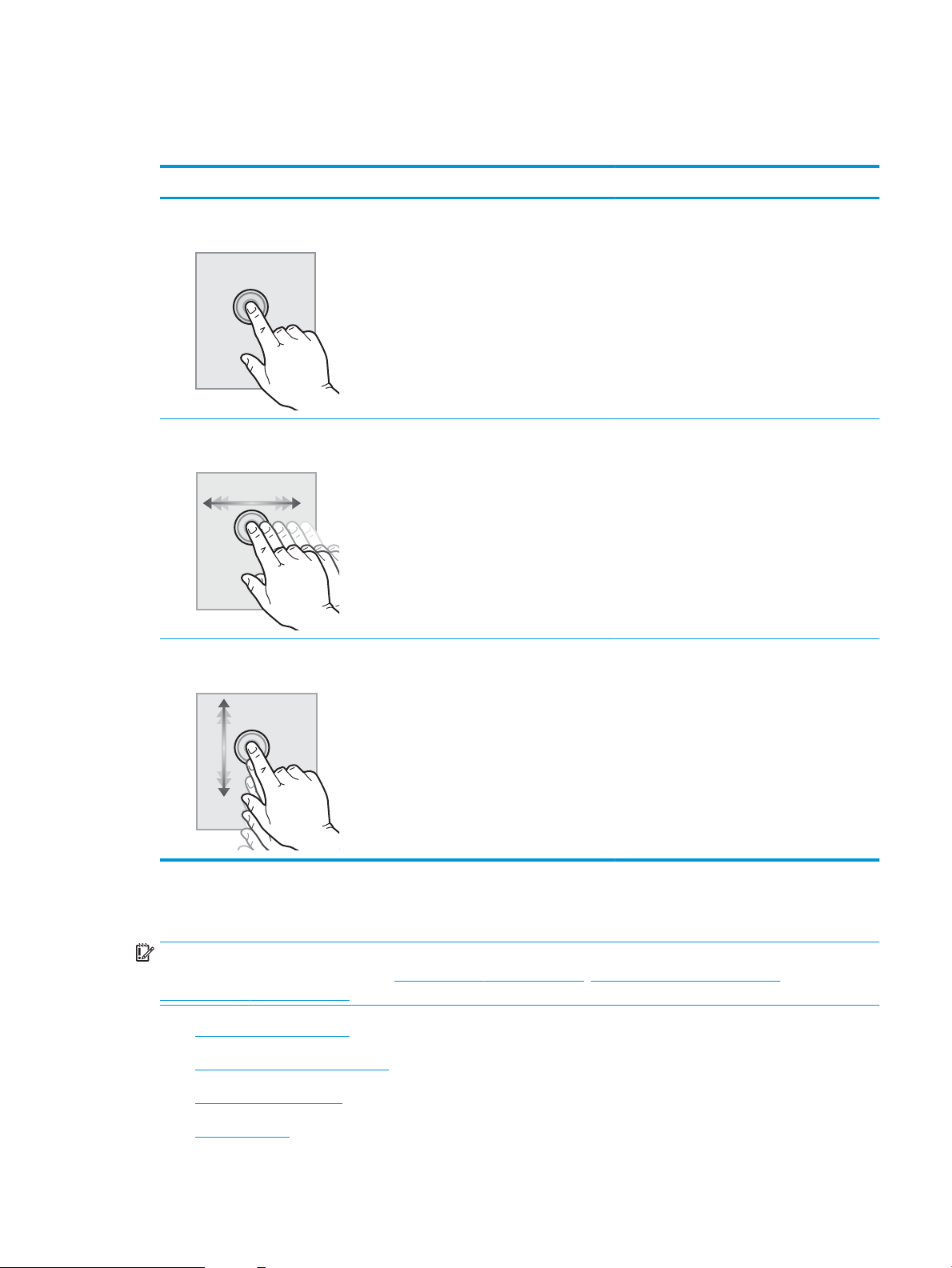
Slik bruker du kontrollpanelet
Bruk følgende handlinger til å bruke skriverens kontrollpanel.
Handling Beskrivelse Eksempel
Trykk på Trykk på et element på skjermen for å velge det
elementet eller åpne den menyen. Når du blar
gjennom menyer, kan du stoppe å bla ved å
trykke lett på skjermen.
Dra Trykk på skjermen og beveg ngeren vannrett
for å bla til siden.
Bla Trykk på skjermen og beveg ngeren loddrett for
å bla opp og ned. Når du blar gjennom menyer,
kan du stoppe å bla ved å trykke lett på
skjermen.
Trykk på Innstillinger-ikonet for å åpne
Innstillinger-appen.
Sveip helt til Innstillinger-appen vises.
Bla gjennom Innstillinger-appen.
Skriverspesikasjoner
VIKTIG: Følgende spesikasjoner er korrekte på utgivelsestidspunktet, men de kan endres over tid. Hvis du vil
ha oppdatert informasjon, kan du se www.hp.com/support/ljM607, www.hp.com/support/ljM608, or
www.hp.com/support/ljM609.
●
Tekniske spesikasjoner
●
Operativsystemer som støttes
●
Mobilutskriftsløsninger
●
Skriverens mål
NOWW Skriverspesikasjoner 7
Page 18
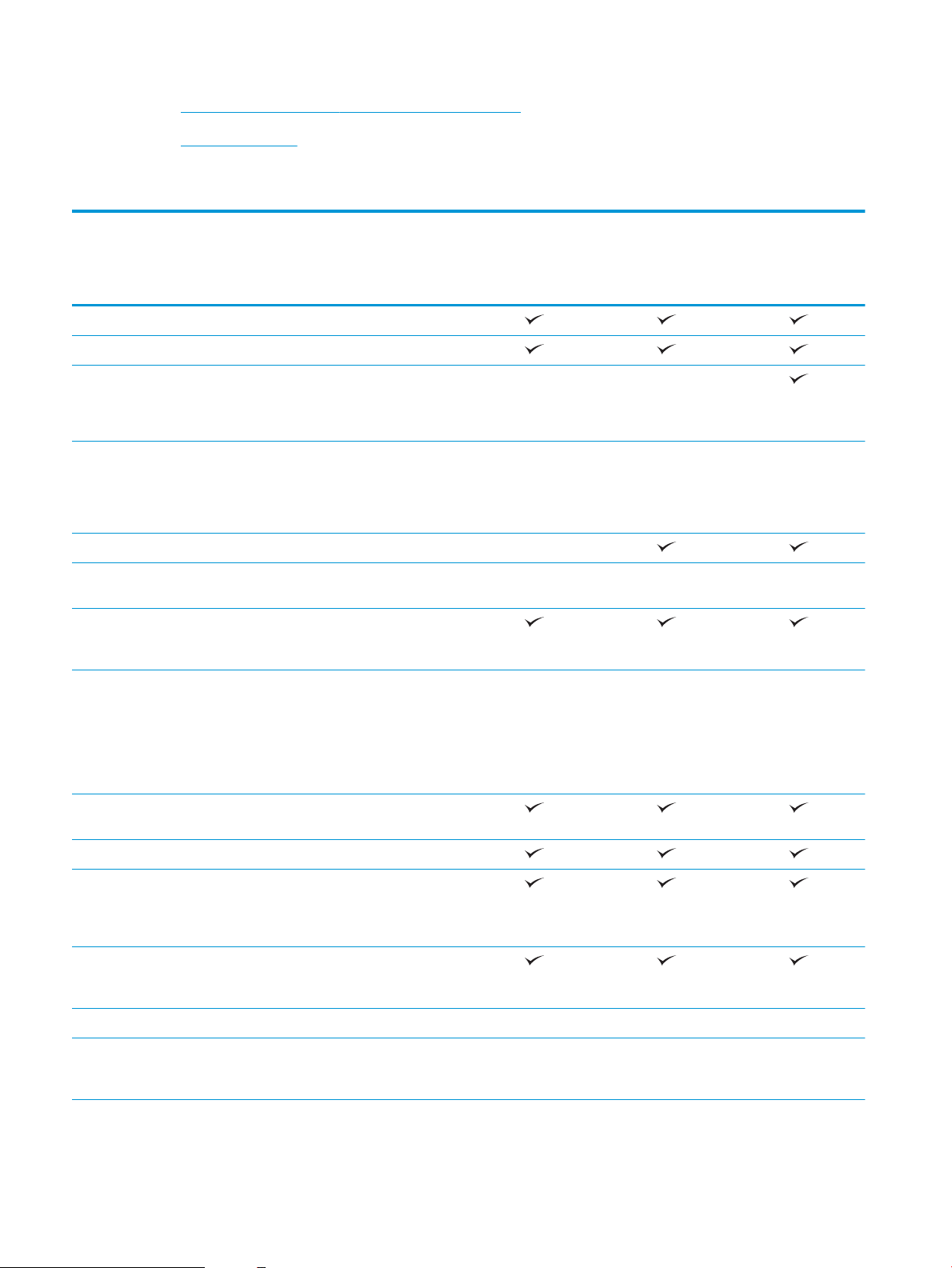
●
Strømforbruk, elektriske spesikasjoner og lydutslipp
●
Driftsmiljøområde
Tekniske spesikasjoner
Modellnavn
Produktnummer
Papirhåndtering Sku 1 (kapasitet på 100 ark)
Sku 2 (kapasitet på 550 ark)
M607n, M608n
K0Q14A, K0Q17A
M607dn, M608dn og
M609dn
K0Q15A, K0Q18A,
M0P32A, K0Q21A
M608x. M609x
K0Q19A, K0Q22A
1 x 550-arks papirmater
MERK: Skriveren støtter opptil
seks innskuer.
2 100-arks høykapasitetsmater
MERK: Dette tilbehøret kan
kombineres med opptil tre 1x550arks papirmatere.
Automatisk dupleksutskrift Støttes ikke
Konvoluttmaterkassett for utskrift
av opptil 75 konvolutter
Forlengerdeksel til sku 2 for å
skrive ut på utskriftsmateriale i
Legal-størrelse
HP postboks med stifter
MERK: Skriveren har kapasitet for
postboks med 6 skuer når
standard utsku er inkludert, med
en samlet kapasitet på seks skuer
og 1300 ark.
Tilkobling 10/100/1000 Ethernet LAN-
tilkobling med IPv4 og IPv6
Tilleggsutstyr Tilleggsutstyr
Tilleggsutstyr Tilleggsutstyr Tilleggsutstyr
Tilleggsutstyr Tilleggsutstyr Tilleggsutstyr
Tilleggsutstyr Tilleggsutstyr Tilleggsutstyr
Hi-Speed USB 2.0
USB-port med enkel tilgang for
utskrift og skanning uten
datamaskin, og for oppgradering av
fastvaren
Lomme for integrering av
maskinvare (HIP) for tilkobling av
tredjepartsenheter
HP interne USB-porter Tilleggsutstyr Tilleggsutstyr Tilleggsutstyr
HP Jetdirect 3000w NFC/trådløst
tilbehør for utskrift fra mobile
enheter
Tilleggsutstyr Tilleggsutstyr Tilleggsutstyr
8 Kapittel 1 Skriveroversikt NOWW
Page 19
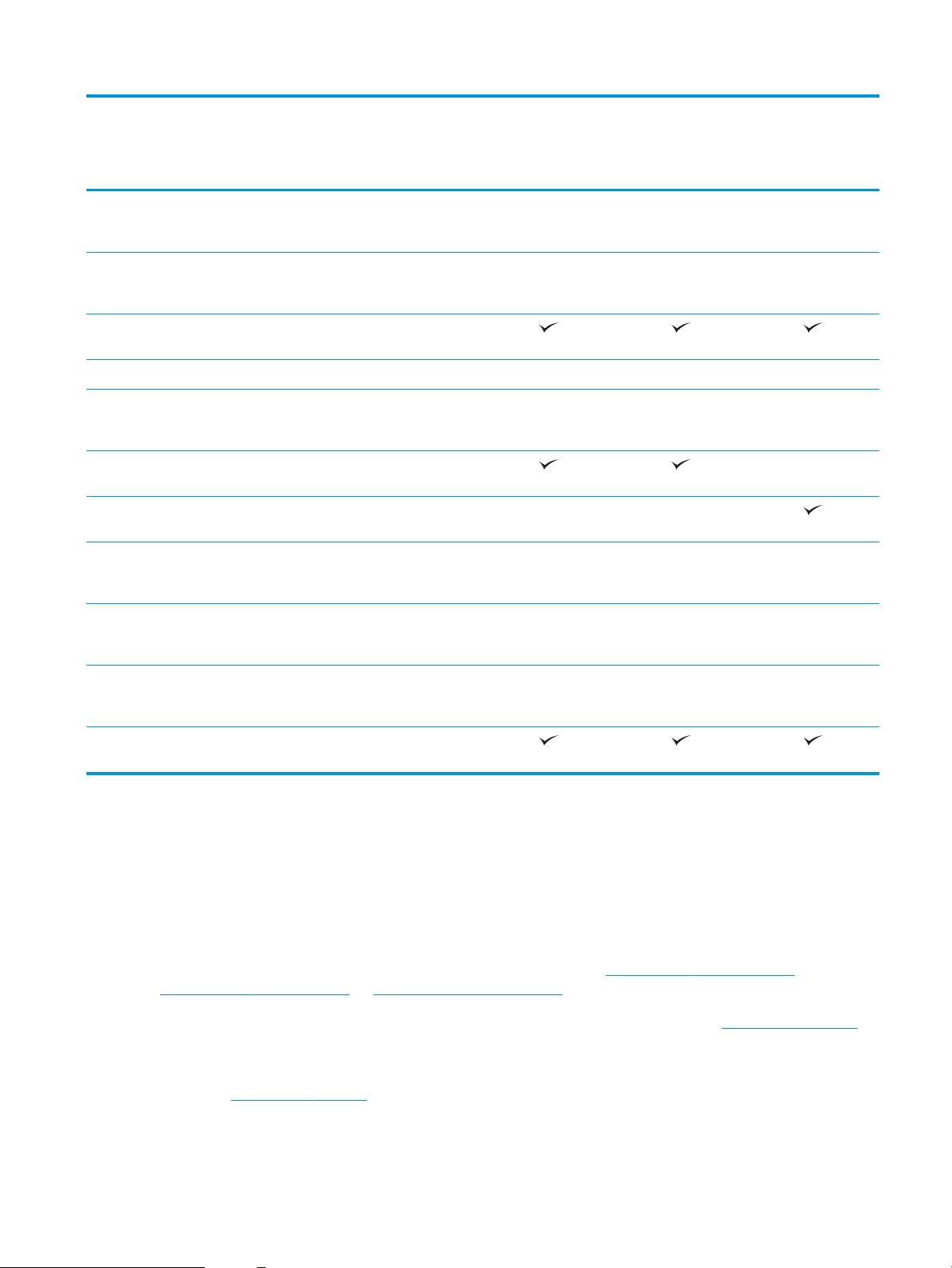
Modellnavn
Produktnummer
M607n, M608n
K0Q14A, K0Q17A
M607dn, M608dn og
M609dn
K0Q15A, K0Q18A,
M0P32A, K0Q21A
M608x. M609x
K0Q19A, K0Q22A
HP NFC- (near eld communication)
og Wi-Fi Direct-tilbehør for utskrift
fra mobilenheter
HP Jetdirect 2900nw-
utskriftsservertilbehør for trådløs
tilkobling
Minne 512 MB minne, kan utvides til
1,5 GB ved å legge til 1 GB DIMM
HP sikker harddisk med høy ytelse Tilleggsutstyr Tilleggsutstyr Tilleggsutstyr
Sikkerhet HP Trusted Platform Module for
kryptering av alle data som sendes
gjennom skriveren
Kontrollpanel – skjerm og inndata Kontrollpanel med
fargeberøringstastatur
Konstant visning, kontrollpanel med
fargeberøringsskjerm
Utskrift Skriver ut 52 sider per minutt (spm)
på papir i A4-størrelse og 55 spm
på papir i Letter-størrelse
Skriver ut 61 sider/min på papir i
A4-størrelse og 65 sider/min på
papir i Letter-størrelse
Tilleggsutstyr Tilleggsutstyr Tilleggsutstyr
Tilleggsutstyr Tilleggsutstyr Tilleggsutstyr
Tilleggsutstyr Tilleggsutstyr Tilleggsutstyr
Støttes ikke
Støttes ikke Støttes ikke
M607n M607dn
M608n M608dn M608x
Skriver ut 71 sider/min på papir i
A4-størrelse og 75 sider/min på
papir i Letter-størrelse
Utskrift fra USB-enhet med enkel
tilgang (ingen datamaskin kreves)
Operativsystemer som støttes
Følgende informasjon gjelder for den skriverspesikke Windows PCL 6-driveren og HP-skriverdrivere for OS X og
for installasjonsprogrammet.
Windows: Installasjonsprogrammet for HP-programvare installerer skriverdriveren HP PCL 6 versjon 3, HP PCL 6
versjon 3 eller HP PCL 6 versjon 4, avhengig av hvilken versjon av Windows du har, i tillegg til valgfri programvare
hvis du bruker installasjonsprogramvaren. Last ned skriverdriveren HP PCL 6 versjon 3, HP PCL 6 versjon 3 og HP
PCL 6 versjon 4 fra webområdet for skriverstøtte for denne skriveren: www.hp.com/support/ljM607,
www.hp.com/support/ljM608, or www.hp.com/support/ljM609.
OS X: Mac-datamaskiner støttes med denne skriveren. Last ned HP Easy Start, enten fra 123.hp.com/LaserJet
eller fra støttesiden for utskrift. Bruk deretter HP Easy Start for å installere HP-skriverdriveren. HP Easy Start
følger ikke med installasjonsprogrammet for HP-programvare.
1. Gå til 123.hp.com/LaserJet.
2. Følg den angitte fremgangsmåten for å laste ned skriverprogramvaren.
M609dn M609x
NOWW Skriverspesikasjoner 9
Page 20
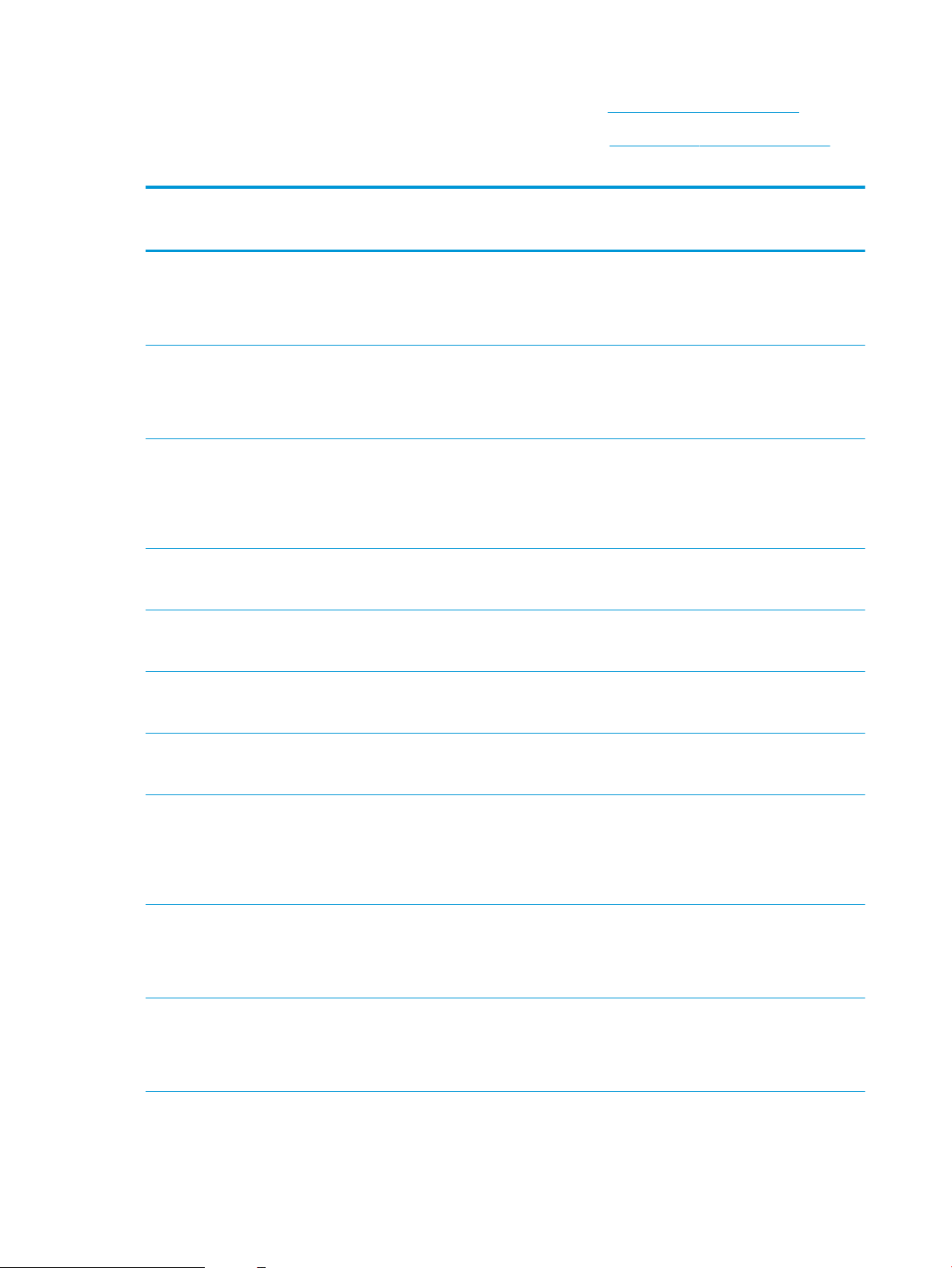
Linux: Hvis du vil ha informasjon og skriverdrivere for Linux, kan du gå til www.hp.com/go/linuxprinting.
UNIX: Hvis du vil ha informasjon og skriverdrivere for UNIX®, kan du gå til www.hp.com/go/unixmodelscripts.
Tabell 1-1 Støttede operativsystemer og skriverdrivere
Operativsystem Skriverdriver (for Windows eller
installeringsprogrammet på Internett for
OS X)
Windows® XP SP3, 32-biters
Windows Vista®, 32-biters
Windows Server 2003 SP2, 32-biters Skriverspesikk skriverdriver for HP PCL6 er
Windows 7, 32-biters og 64-biters Skriverspesikk HP PCL 6-skriverdriver
Windows 8, 32-biters og 64-biters Skriverspesikk HP PCL 6-skriverdriver
Skriverspesikk HP PCL 6-skriverdriver
installeres for dette operativsystemet som
en del av programvareinstallasjonen.
Skriverspesikk HP PCL 6-skriverdriver
installeres for dette operativsystemet som
en del av programvareinstallasjonen.
tilgjengelig for nedlasting fra webområdet
for skriverstøtte. Last ned driveren, og bruk
Microsoft Veiviser for skriver til å installere
den.
installeres for dette operativsystemet som
en del av programvareinstallasjonen.
installeres for dette operativsystemet som
en del av programvareinstallasjonen.
Merknader
Microsoft sluttet å gi generell støtte for
Windows XP i april 2009. HP fortsetter etter
beste evne å tilby støtte for det avviklede
operativsystemet XP. Enkelte funksjoner på
skriverdriveren støttes ikke.
Microsoft sluttet å gi generell støtte for
Windows Vista i april 2012. HP fortsetter
etter beste evne å tilby støtte for det
avviklede operativsystemet Vista. Enkelte
funksjoner på skriverdriveren støttes ikke.
Microsoft sluttet å gi generell støtte for
Windows Server 2003 i juli 2010. HP
fortsetter etter beste evne å tilby støtte for
det avviklede operativsystemet
Server 2003. Enkelte funksjoner på
skriverdriveren støttes ikke.
Støtte for Windows 8 RT er tilgjengelig via
Microsoft IN OS versjon 4, 32-biters driver.
Windows 8.1, 32-biters og 64-biters Skriverspesikk skriverdriver for HP PCL6 V4
installeres for dette operativsystemet som
en del av programvareinstallasjonen.
Windows 10, 32-biters og 64-biters Skriverspesikk skriverdriver for HP PCL6 V4
installeres for dette operativsystemet som
en del av programvareinstallasjonen.
Windows Server 2008 SP2, 32-biters Skriverspesikk skriverdriver for HP PCL6 er
tilgjengelig for nedlasting fra webområdet
for skriverstøtte. Last ned driveren, og bruk
Microsoft Veiviser for skriver til å installere
den.
Windows Server 2008 SP2, 64-biters Skriverspesikk skriverdriver for HP PCL 6 er
tilgjengelig for nedlasting fra webområdet
for skriverstøtte. Last ned driveren, og bruk
Microsoft Veiviser for skriver til å installere
den.
Windows Server 2008 R2, SP 1, 64-biters Skriverspesikk skriverdriver for HP PCL 6 er
tilgjengelig for nedlasting fra webområdet
for skriverstøtte. Last ned driveren, og bruk
Microsoft Veiviser for skriver til å installere
den.
Støtte for Windows 8.1 RT er tilgjengelig via
Microsoft IN OS versjon 4, 32-biters driver.
Microsoft sluttet å gi generell støtte for
Windows Server 2008 i januar 2015. HP
fortsetter etter beste evne å tilby støtte for
det avviklede operativsystemet Server
2008. Enkelte funksjoner på skriverdriveren
støttes ikke.
Microsoft sluttet å gi generell støtte for
Windows Server 2008 i januar 2015. HP
fortsetter etter beste evne å tilby støtte for
det avviklede operativsystemet Server
2008.
10 Kapittel 1 Skriveroversikt NOWW
Page 21
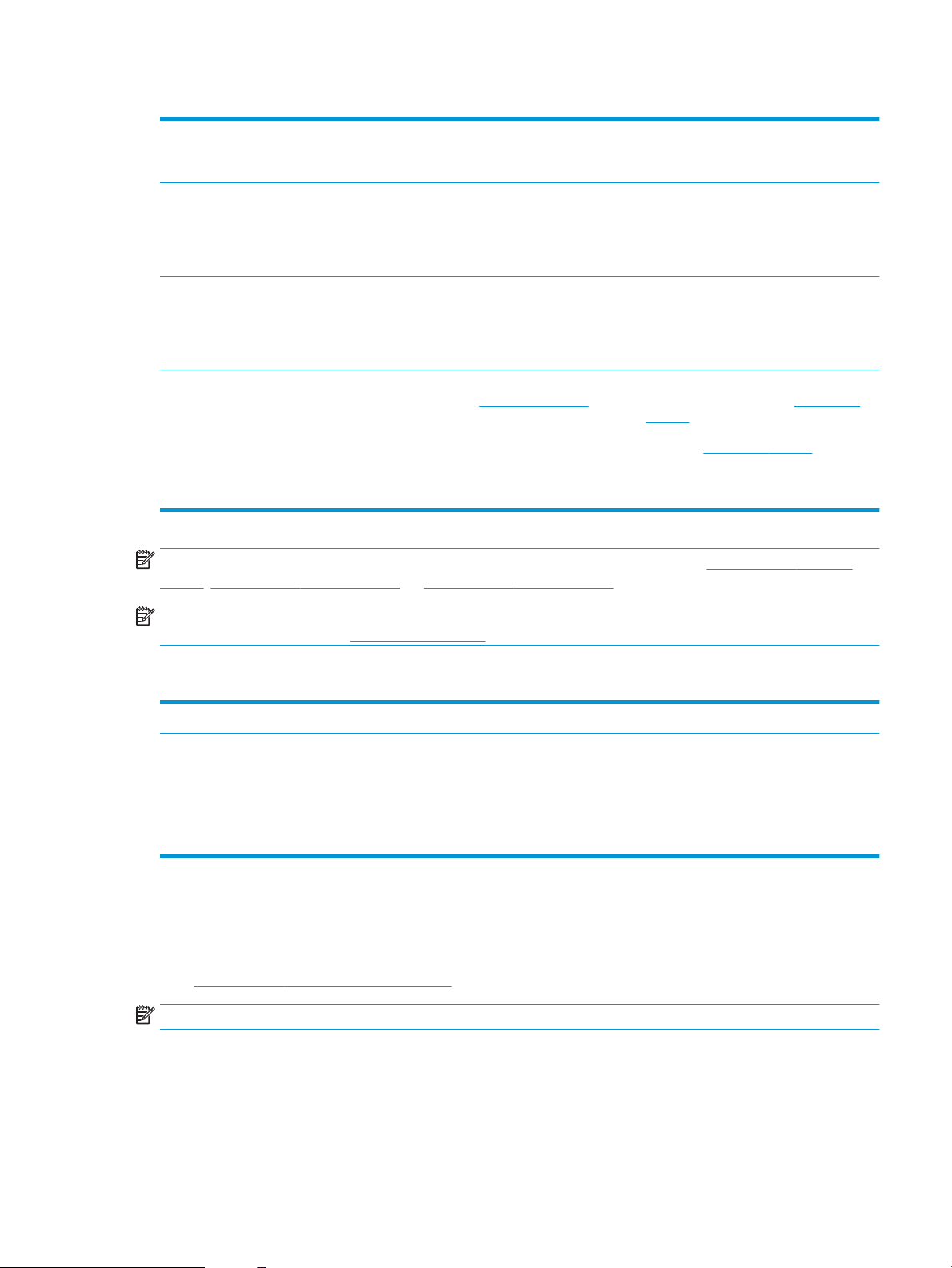
Tabell 1-1 Støttede operativsystemer og skriverdrivere (forts.)
Operativsystem Skriverdriver (for Windows eller
installeringsprogrammet på Internett for
OS X)
Windows Server 2012, 64-biter Skriverspesikk skriverdriver for PCL 6 er
tilgjengelig for nedlasting fra webområdet
for skriverstøtte. Last ned driveren, og bruk
Microsoft Veiviser for skriver til å installere
den.
Windows Server 2012 R2, 64-biters Skriverspesikk skriverdriver for PCL 6 er
tilgjengelig for nedlasting fra webområdet
for skriverstøtte. Last ned driveren, og bruk
Microsoft Veiviser for skriver til å installere
den.
OS X 10.10 Yosemite, OS X 10.11 El Capitan
og OS X 10.12 Sierra
HP-skriverdriveren er tilgjengelig for
nedlasting fra 123.hp.com/LaserJet. HPinstallasjonsprogramvaren for OS X er ikke
med i installasjonsprogrammet for HPprogramvare.
Merknader
For OS X kan du laste ned
installasjonsprogrammet fra 123.hp.com/
LaserJet.
1. Gå til 123.hp.com/LaserJet.
2. Følg den angitte fremgangsmåten for
å laste ned skriverprogramvaren.
MERK: Hvis du vil ha en oppdatert liste over støttede operativsystemer, kan du gå til www.hp.com/support/
ljM607, www.hp.com/support/ljM608, or www.hp.com/support/ljM609 for HPs omfattende hjelp for skriveren.
MERK: Hvis du vil ha mer informasjon om klient- og serveroperativsystemer, og om HP UPD-driverstøtte for
denne skriveren, kan du gå til www.hp.com/go/upd. Under Mer informasjon klikker du på koblingene.
Tabell 1-2 Systemkrav
Windows OS X
●
CD-ROM-stasjon, DVD-stasjon eller en Internett-tilkobling
●
Egen USB 1.1- eller 2.0-kontakt eller en nettverkstilkobling
●
400 MB ledig plass på harddisken
●
1 GB RAM (32-biters) eller 2 GB RAM (64-biters)
Mobilutskriftsløsninger
HP tilbyr ere mobil- og ePrint-løsninger for enkel utskrift til en HP-skriver fra bærbar PC, nettbrett,
smarttelefon eller andre mobilenheter. Hvis du vil se hele listen for å nne ut hva som er det beste valget, kan du
gå til www.hp.com/go/LaserJetMobilePrinting.
MERK: Oppdater fastvaren for skriveren for å sikre at alle mobilutskrifts- og ePrint-funksjoner støttes.
●
Wi-Fi Direct (bare trådløse modeller)
●
Internett-tilkobling
●
1 GB ledig plass på harddisken
●
HP ePrint via e-post (krever at HPs webtjenester er aktivert og at skriveren er registrert hos HP Connected)
●
HP ePrint-appen (tilgjengelig for Android, iOS og Blackberry)
NOWW Skriverspesikasjoner 11
Page 22
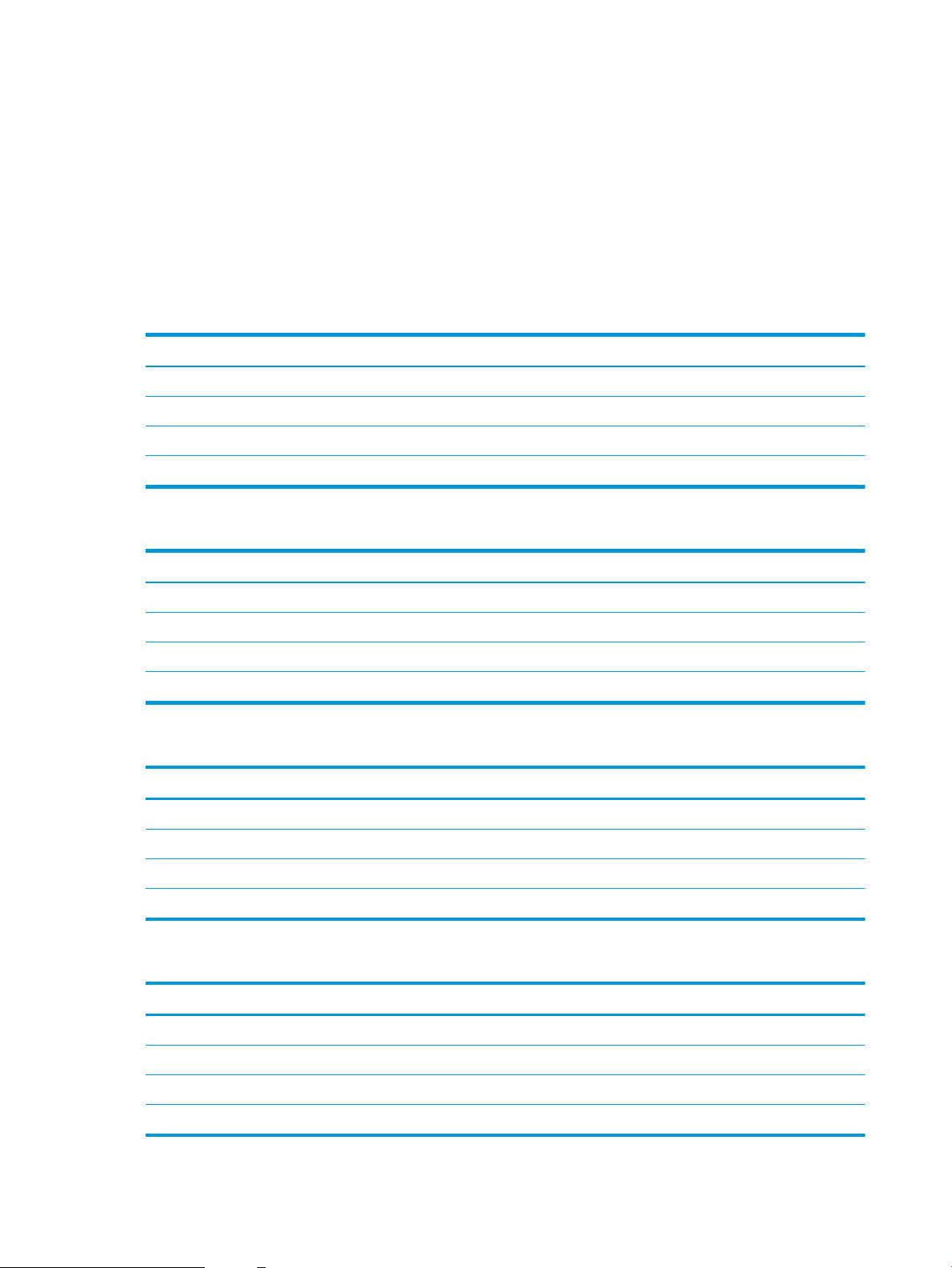
●
HP All-in-One Remote-appen for iOS- og Android-enheter
●
HP ePrint-programvare
●
Google Cloud Print
●
AirPrint
●
Android-utskrift
Skriverens mål
Tabell 1-3 Mål for modellene M607n, M607dn, M608n, M608dn og M609dn
Helt lukket skriver Skriveren når alt er åpent
Høyde 380 mm 453 mm
Dybde 466 mm 1 040 mm
Bredde 431 mm 431 mm
Vekt (med tonerkassett) 20,6 kg
Tabell 1-4 Mål for M6608x, M609x
Helt lukket skriver Skriveren når alt er åpent
Høyde 505 mm 581 mm
Dybde 466 mm 1 100 mm
Bredde 431 mm 431 mm
Vekt (med tonerkassett) 26,3 kg
Tabell 1-5 Mål for papirmateren med 1x550 ark
Når tilbehøret er helt lukket Når tilbehøret er helt åpent
Høyde 148 mm 148 mm
Dybde 466 mm 790 mm
Bredde 426 mm 426 mm
Vekt 5,7 kg
Tabell 1-6 Mål for skriveren med en 1x550-arks papirmater
Helt lukket skriver Skriveren når alt er åpent
Høyde 505 mm 581 mm
Dybde 466 mm 1 100 mm
Bredde 431 mm 431 mm
Vekt (med tonerkassett) 26,3 kg
12 Kapittel 1 Skriveroversikt NOWW
Page 23
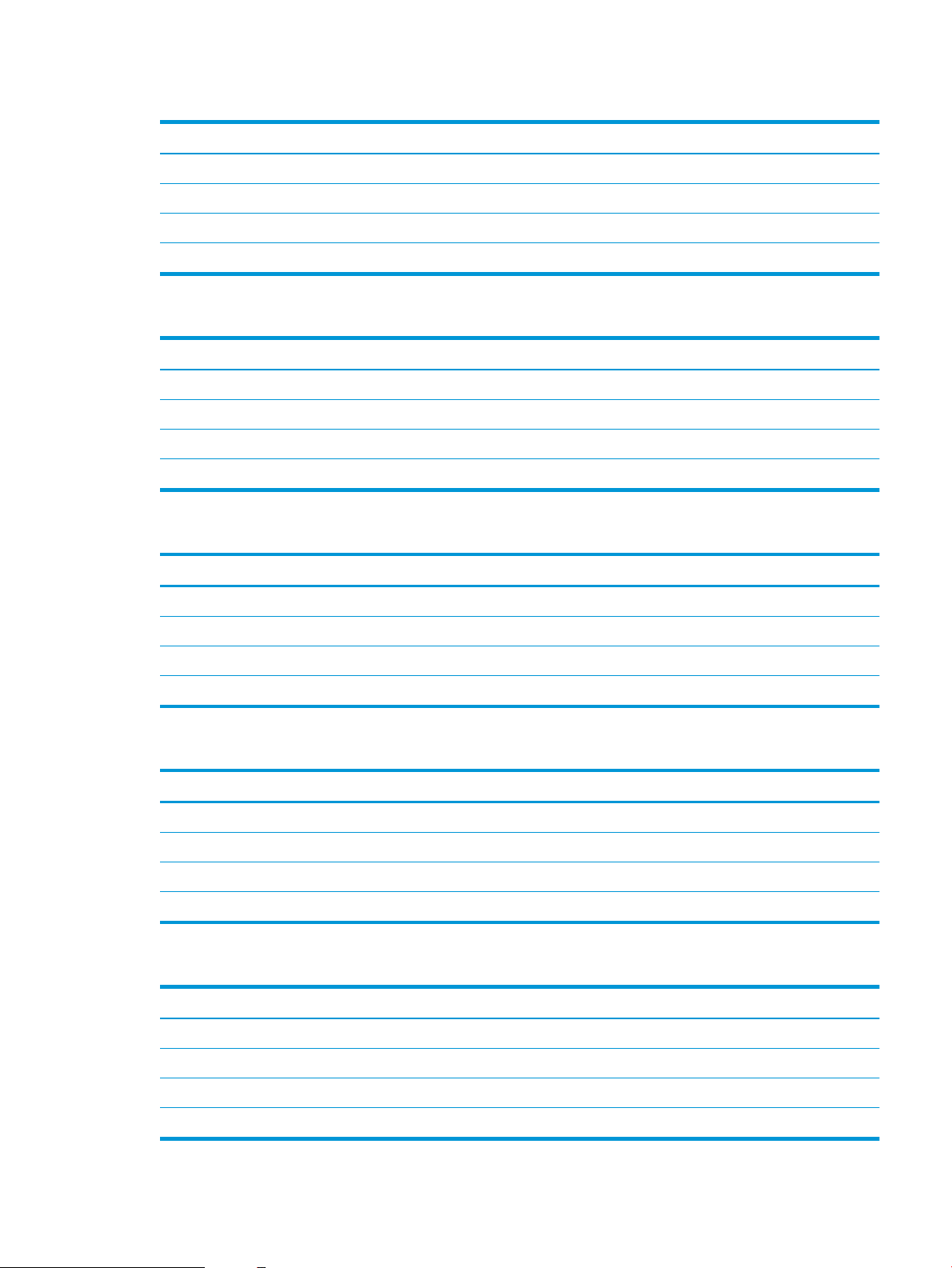
Tabell 1-7 Mål for 2100 arks HCI med stativ
Når tilbehøret er helt lukket Når tilbehøret er helt åpent
Høyde 341 mm 341 mm
Dybde 466 mm 864 mm
Bredde 426 mm 426 mm
Vekt 9,98 kg
Tabell 1-8 Mål for skriveren med 2100 arks HCI, med stativ
Helt lukket skriver Skriveren når alt er åpent
Høyde 698 mm 773 mm
Dybde 466 mm 1 180 mm
Bredde 431 mm 431 mm
Vekt (med tonerkassett) 30,6 kg
Tabell 1-9 Mål for konvoluttmater
Når tilbehøret er helt lukket Når tilbehøret er helt åpent
Høyde 148 mm 148 mm
Dybde 466 mm 790 mm
Bredde 426 mm 426 mm
Vekt 5,8 kg
Tabell 1-10 Mål for skriver med konvoluttmater
Helt lukket skriver Skriveren når alt er åpent
Høyde 505 mm 581 mm
Dybde 466 mm 1 100 mm
Bredde 431 mm 431 mm
Vekt (med tonerkassett) 26,4 kg
Tabell 1-11 Mål for HP-postboks med stifter
Når tilbehøret er helt lukket Når tilbehøret er helt åpent
Høyde 429 mm 429 mm
Dybde 504 mm 614 mm
Bredde 475 mm 511 mm
Vekt 11,3 kg
NOWW Skriverspesikasjoner 13
Page 24
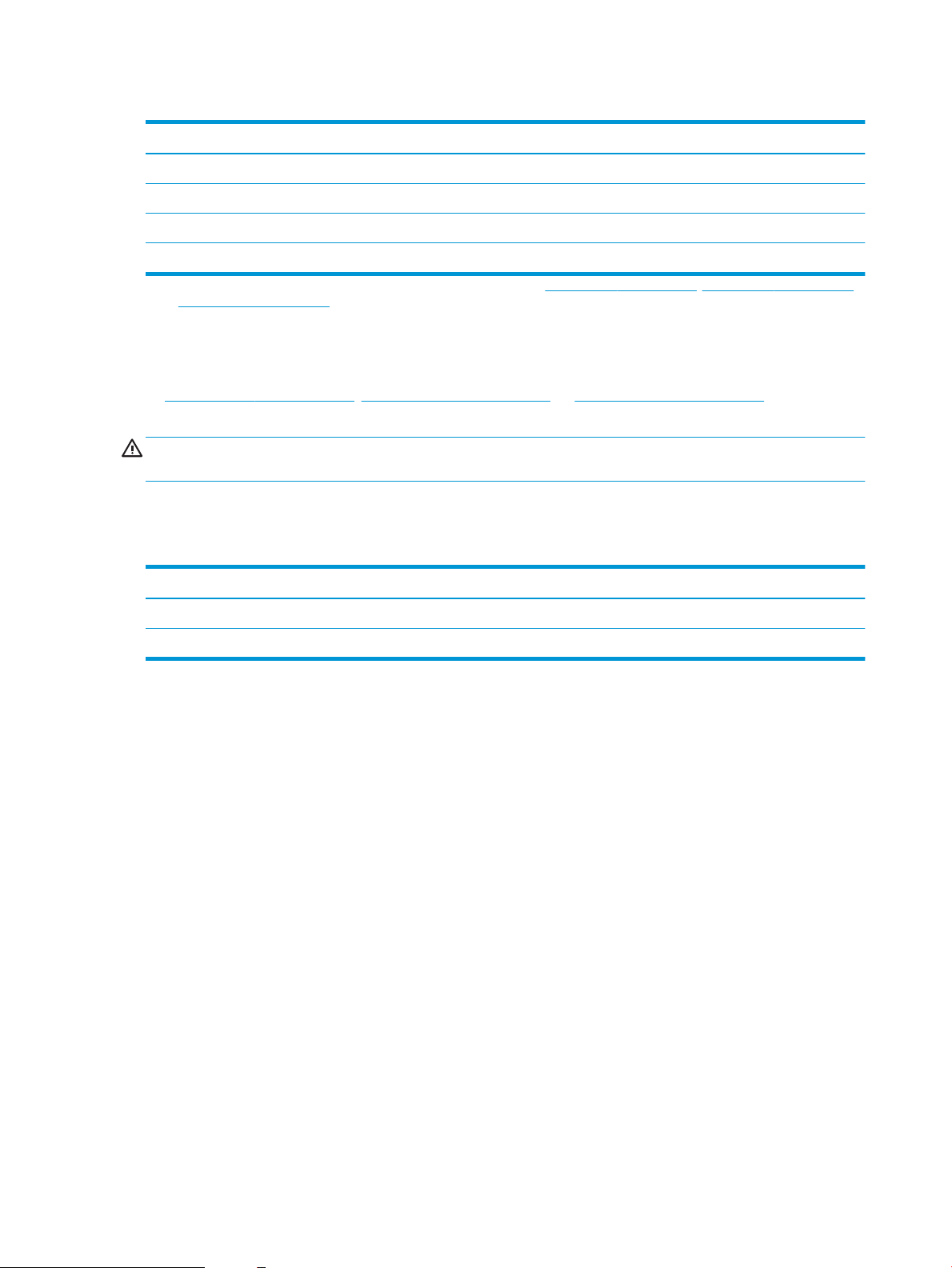
Tabell 1-12 Mål for skriver med HP-postboks med stifter
Helt lukket skriver Skriveren når alt er åpent
Høyde 775 mm 775 mm
Dybde 466 mm 1 100 mm
Bredde 472 mm 608 mm
Vekt (med tonerkassett) 31,9 kg
1
Disse verdiene kan endres. Hvis du vil ha oppdatert informasjon, kan du se www.hp.com/support/ljM607, www.hp.com/support/ljM608,
or www.hp.com/support/ljM609.
Strømforbruk, elektriske spesikasjoner og lydutslipp
Se www.hp.com/support/ljM607, www.hp.com/support/ljM608, or www.hp.com/support/ljM609 for gjeldende
informasjon.
FORSIKTIG: Strømkravene er basert på landet/regionen der skriveren selges. Ikke gjør om driftsspenningene.
Dette vil skade skriveren og gjøre skrivergarantien ugyldig.
Driftsmiljøområde
Tabell 1-13 Driftsmiljøområde
Miljø Anbefalt Tillatt
Temperatur 17 til 25 °C 15 til 32,5 °C
Relativ luftfuktighet 30 til 70 % relativ luftfuktighet (RH) 10 til 80 % RF
14 Kapittel 1 Skriveroversikt NOWW
Page 25
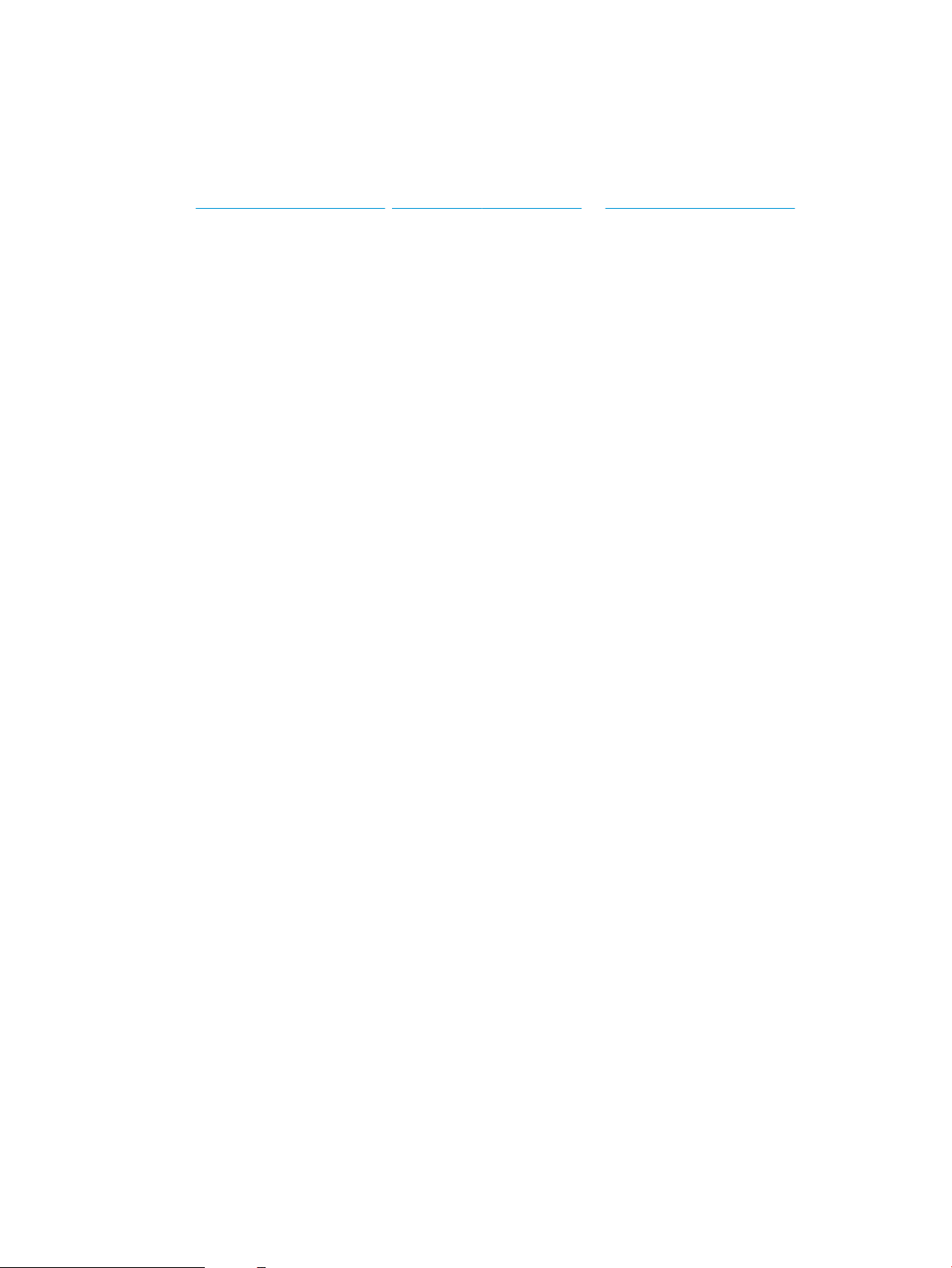
Oppsett av skrivermaskinvare og programvareinstallering
Du nner mer informasjon i installeringsveiledningen for maskinvare som fulgte med skriveren. For mer
informasjon kan du gå til HP support på nettet.
Gå til www.hp.com/support/ljM607, www.hp.com/support/ljM608, or www.hp.com/support/ljM609 for HPs
omfattende hjelp for skriveren. Finn følgende støtte:
●
Installer og kongurer
●
Lær og bruk
●
Løse problemer
●
Laste ned oppdateringer for programvare og fastvare
●
Delta i støttefora
●
Finn informasjon om garanti og forskrifter
NOWW Oppsett av skrivermaskinvare og programvareinstallering 15
Page 26
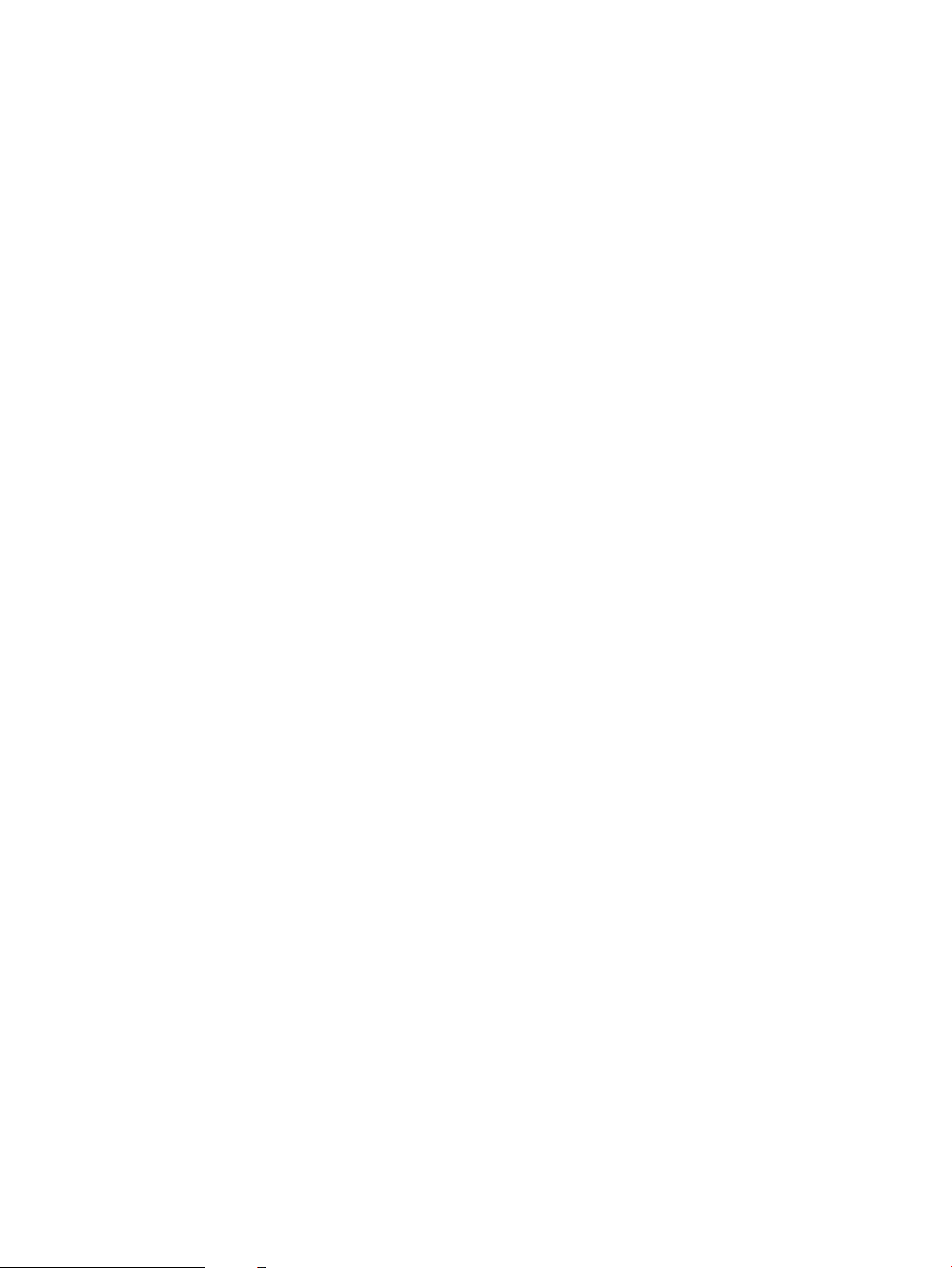
16 Kapittel 1 Skriveroversikt NOWW
Page 27
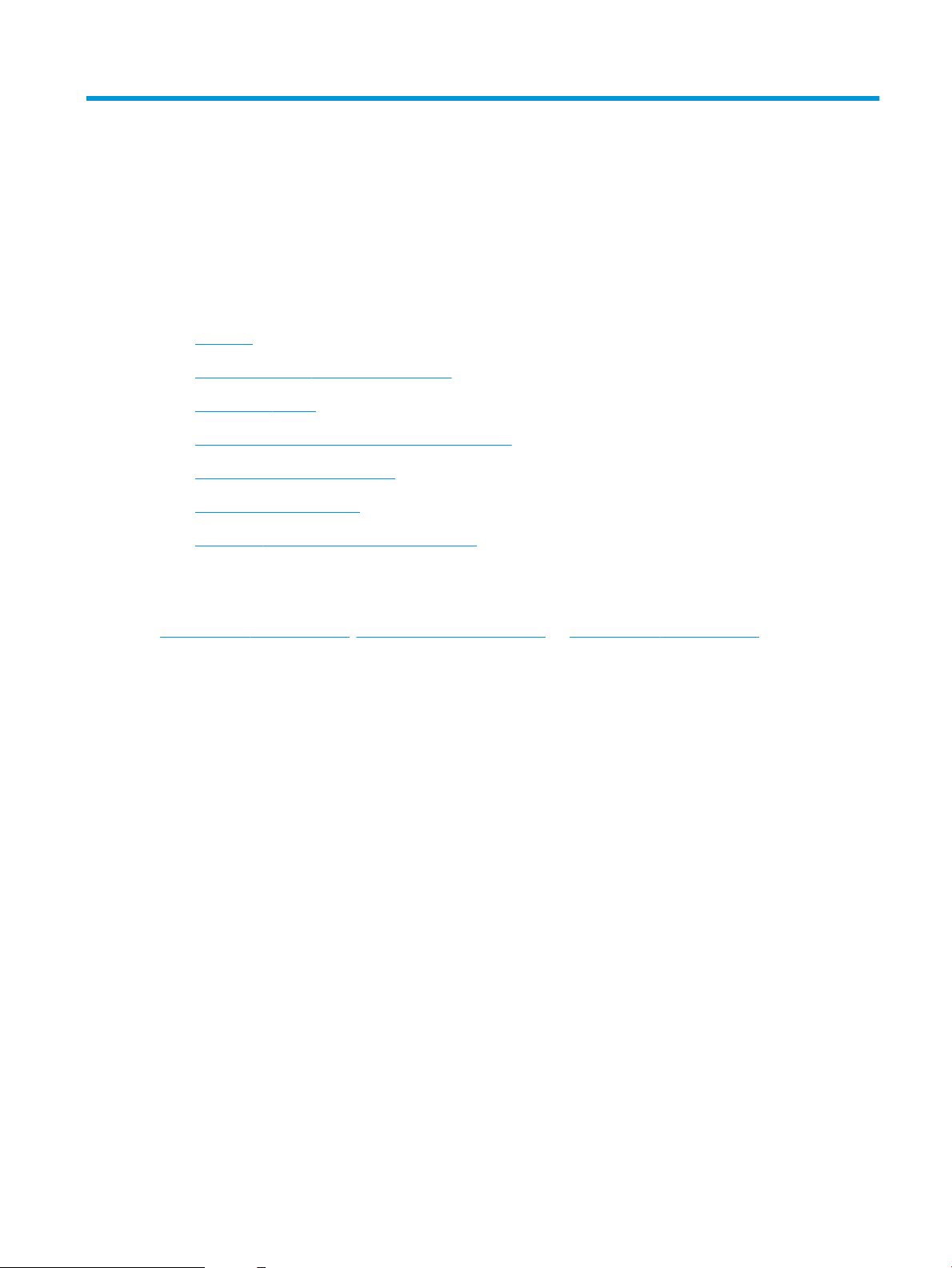
2 Papirskuer
●
Innføring
●
Legge papir i sku 1 (erfunksjonssku)
●
Legg papir i sku 2
●
Legge papir i 2 100-arks høykapasitetsinnskuen
●
Legge i og skrive ut konvolutter
●
Legg i og skriv ut etiketter
●
Kongurer postboksen med stifter (tilbehør)
Mer informasjon:
Den følgende informasjonen er riktig på publiseringstidspunktet. Hvis du vil ha oppdatert informasjon, kan du se
www.hp.com/support/ljM607, www.hp.com/support/ljM608, or www.hp.com/support/ljM609.
HPs omfattende hjelp for skriveren inneholder følgende informasjon:
●
Installer og kongurer
●
Lær og bruk
●
Løse problemer
●
Laste ned oppdateringer for programvare og fastvare
●
Delta i støttefora
●
Finn informasjon om garanti og forskrifter
NOWW 17
Page 28
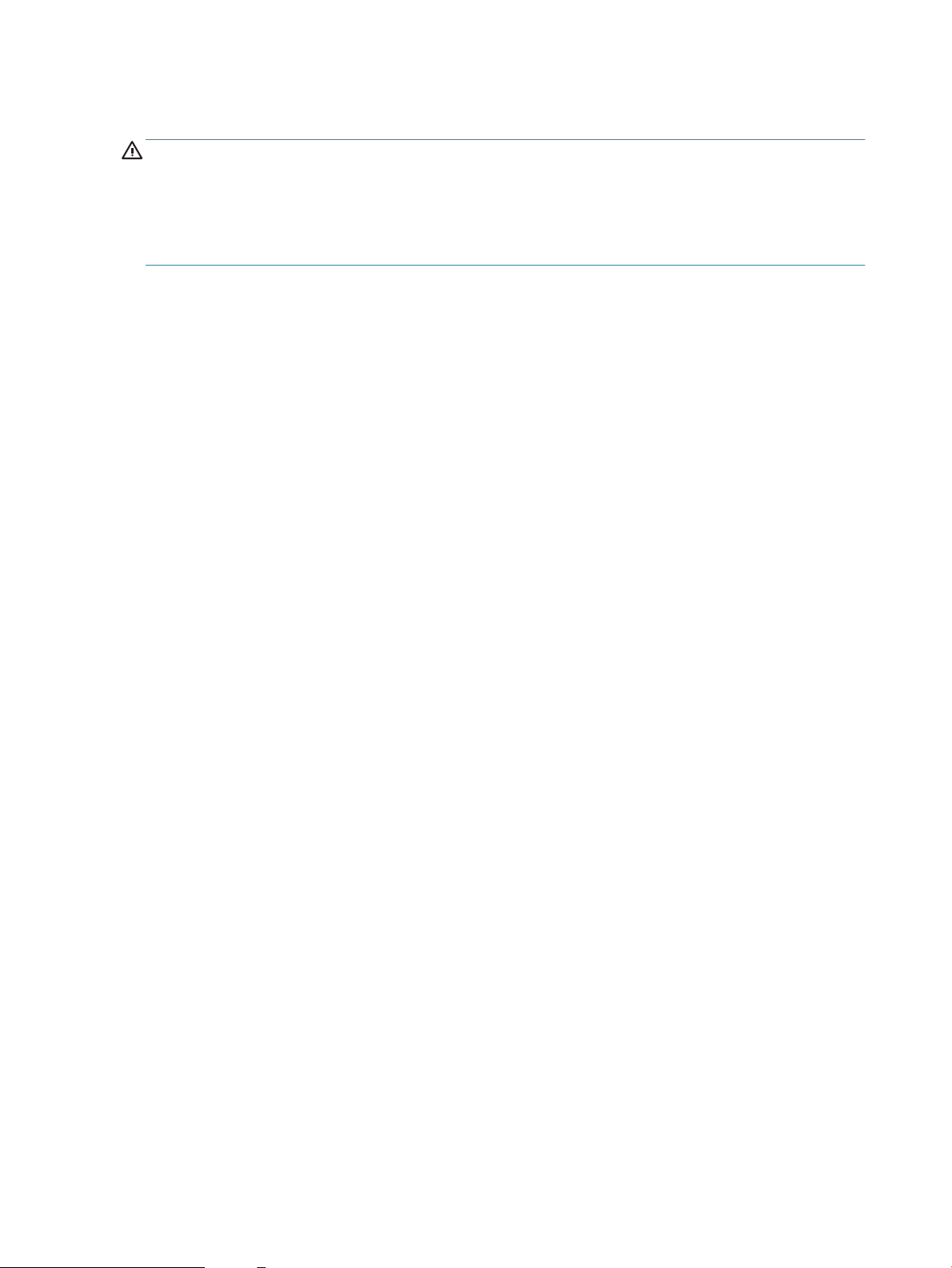
Innføring
FORSIKTIG: Du må ikke utvide med mer enn én papirsku om gangen.
Ikke bruk papirskuen som trappetrinn.
Hold hender unna papirskuene når de lukkes.
Alle skuer må være lukket når skriveren skal yttes.
18 Kapittel 2 Papirskuer NOWW
Page 29
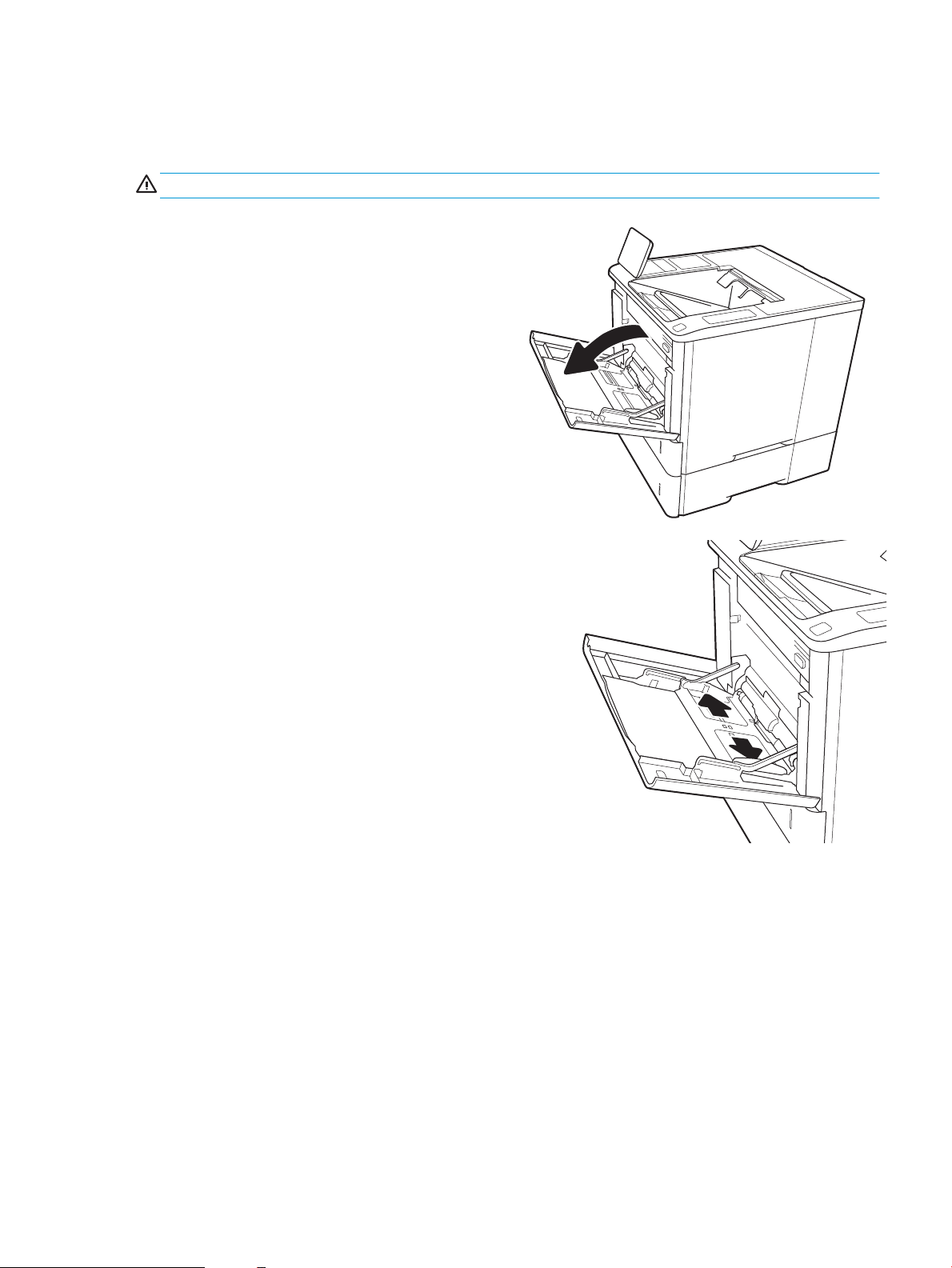
Legge papir i sku 1 (erfunksjonssku)
Følgende fremgangsmåte beskriver hvordan du legger papir i sku 1.
FORSIKTIG: For å unngå fastkjøring må det ikke legges i eller fjernes papir fra sku 1 under utskrift.
1. Åpne sku 1.
2. Juster papirbreddeskinnen ved å klemme på
justeringslåsen og justere skinnene til størrelsen
på papiret som brukes.
NOWW Legge papir i sku 1 (erfunksjonssku) 19
Page 30
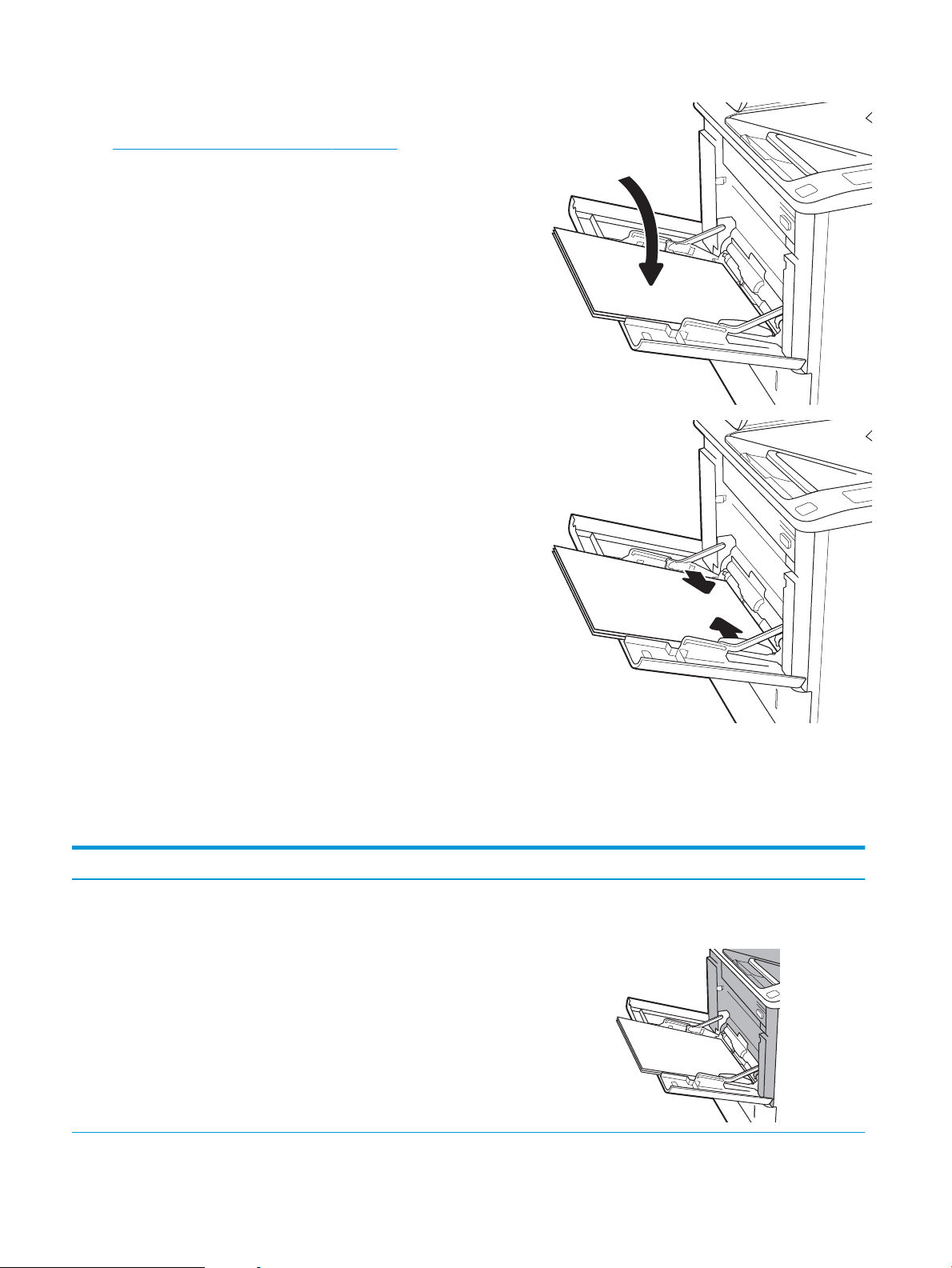
3. Legg papir i skuen. Hvis du vil ha informasjon om
123
hvordan du angir retning på papiret, kan du se
Tabell 2-1 Papirretning for sku 1 på side 20.
4. Juster breddeskinnene slik at de så vidt berører
papirbunken uten å bøye papiret.
Papirretning for sku 1
Tabell
2-1 Papirretning for sku 1
Papirtype Tosidig-modus Papirstørrelse Slik legger du i papir
Brevhode eller forhåndstrykt Ensidig utskrift, uten HP-
postboks med stifter
Letter, Legal, Executive,
Statement, Ocio (8,5 x 13),
3 x 5, 4 x 6, 5 x 7, 5 x 8, A4, A5,
A6, RA4, B5 (JIS), B6 (JIS),
10 x 15 cm, Ocio (216 x 340),
16K 195 x 270 mm, 16K
184 x 260 mm, 16K 197 x 273
mm, japansk postkort (postkort
(JIS)), dobbelt japansk postkort,
rotert (dobbelt postkort (JIS))
Forsiden opp
Øvre kant først inn i skriveren
20 Kapittel 2 Papirskuer NOWW
Page 31

Tabell 2-1 Papirretning for sku 1 (forts.)
123
123
123
Papirtype Tosidig-modus Papirstørrelse Slik legger du i papir
Automatisk tosidig utskrift eller
med Alternativ brevhodemodus
aktivert, uten HP-postboks med
stifter
Ensidig utskrift, med HP-
postboks med stifter
Letter, Legal, Executive, Ocio
(8,5 x 13), A4, A5, RA4, B5 (JIS),
Ocio (216 x 340), 16K
195 x 270 mm, 16K 184 x 260
mm, 16K 197 x 273 mm
Letter, Legal, Executive,
Statement, Ocio (8,5 x 13),
3 x 5, 4 x 6, 5 x 7, 5 x 8, A4, A5,
A6, RA4, B5 (JIS), B6 (JIS),
10 x 15 cm, Ocio (216 x 340),
16K 195 x 270 mm, 16K
184 x 260 mm, 16K 197 x 273
mm, japansk postkort (postkort
(JIS)), dobbelt japansk postkort,
rotert (dobbelt postkort (JIS))
Forsiden ned
Nedre kant først inn i skriveren
Forsiden opp
Nedre kant først inn i skriveren
Automatisk tosidig utskrift eller
med Alternativ brevhodemodus
aktivert, med HP-postboks med
stifter
Letter, Legal, Executive, Ocio
(8,5 x 13), A4, A5, RA4, B5 (JIS),
Ocio (216 x 340), 16K
195 x 270 mm, 16K 184 x 260
mm, 16K 197 x 273 mm
Forsiden ned
Øvre kant først inn i skriveren
NOWW Legge papir i sku 1 (erfunksjonssku) 21
Page 32

Tabell 2-1 Papirretning for sku 1 (forts.)
123
123
Papirtype Tosidig-modus Papirstørrelse Slik legger du i papir
Hullark Ensidig utskrift, uten HP-
postboks med stifter
Automatisk tosidig utskrift eller
med Alternativ brevhodemodus
aktivert, uten HP-postboks med
stifter
Letter, Legal, Executive,
Statement, Ocio (8,5 x 13),
3 x 5, 4 x 6, 5 x 7, 5 x 8, A4, A5,
A6, RA4, B5 (JIS), B6 (JIS),
10 x 15 cm, Ocio (216 x 340),
16K 195 x 270 mm, 16K
184 x 260 mm, 16K 197 x 273
mm, japansk postkort (postkort
(JIS)), dobbelt japansk postkort,
rotert (dobbelt postkort (JIS))
Letter, Legal, Executive, Ocio
(8,5 x 13), A4, A5, RA4, B5 (JIS),
Ocio (216 x 340), 16K
195 x 270 mm, 16K 184 x 260
mm, 16K 197 x 273 mm
Forsiden opp
Hull mot venstre side av skriveren
Forsiden ned
Hull mot venstre side av skriveren
22 Kapittel 2 Papirskuer NOWW
Page 33

Tabell 2-1 Papirretning for sku 1 (forts.)
123
123
Papirtype Tosidig-modus Papirstørrelse Slik legger du i papir
Ensidig utskrift, med HP-
postboks med stifter
Automatisk tosidig utskrift eller
med Alternativ brevhodemodus
aktivert, med HP-postboks med
stifter
Letter, Legal, Executive,
Statement, Ocio (8,5 x 13),
3 x 5, 4 x 6, 5 x 7, 5 x 8, A4, A5,
A6, RA4, B5 (JIS), B6 (JIS),
10 x 15 cm, Ocio (216 x 340),
16K 195 x 270 mm, 16K
184 x 260 mm, 16K 197 x 273
mm, japansk postkort (postkort
(JIS)), dobbelt japansk postkort,
rotert (dobbelt postkort (JIS))
Letter, Legal, Executive, Ocio
(8,5 x 13), A4, A5, RA4, B5 (JIS),
Ocio (216 x 340), 16K
195 x 270 mm, 16K 184 x 260
mm, 16K 197 x 273 mm
Forsiden opp
Hull mot høyre side av skriveren
Forsiden ned
Hull mot høyre side av skriveren
Bruk Alternativ brevhodemodus
Bruk funksjonen Alternativ brevhodemodus for å legge i brevhodepapir eller forhåndstrykt papir i skuen på
samme måte som for alle jobber, uansett om du skriver ut på én eller begge sider av arket. Når du bruker denne
modusen, legger du i papir på samme måte som for automatisk tosidig utskrift.
Hvis du vil bruke funksjonen, aktiverer du den ved hjelp av menyene på skriverens kontrollpanel.
Aktivere Alternativ brevhodemodus ved hjelp av menyene på skriverens kontrollpanel
1. Velg Innstillinger-menyen på startskjermbildet til skriverens kontrollpanel.
2. Åpne disse menyene:
●
Kopier/skriv ut eller Skriv ut
●
Administrer skuer
●
Alternativ brevhodemodus
3. Velg Aktivert, og velg deretter Lagre eller OK.
NOWW Legge papir i sku 1 (erfunksjonssku) 23
Page 34

Legg papir i sku 2
Innføring
Følgende fremgangsmåte beskriver hvordan du legger papir i sku 2 og i de valgfrie 550-arks skuene. Disse
skuene kan ta opptil 550 ark med papir på 75 g/m2 (20 pund).
MERK: Du legger papir i 550-arks skuene på samme måte som i sku 2. Bare sku 2 vises her.
1. Åpne skuen.
MERK: Ikke åpne skuen mens den er i bruk.
2. Juster papirskinnene for lengde og bredde ved å
klemme på de blå justeringslåsene og skyve
skinnene til størrelsen på papiret som brukes.
24 Kapittel 2 Papirskuer NOWW
Page 35

3. Legg papir i skuen. Sjekk papiret for å kontrollere
X
Y
at skinnene berører bunken, uten å bøye den. Hvis
du vil ha informasjon om hvordan du angir retning
på papiret, kan du se Tabell 2-2 Papirretning for
sku 2 og 550-arks skuene på side 26.
MERK: Du forhindrer fastkjørt papir ved å ikke
overfylle skuen. Kontroller at toppen av bunken
er under indikatoren for full sku.
MERK: Hvis skuen ikke er riktig justert, kan det
vises en feilmelding under utskrift, eller papiret kan
kjøre seg fast.
4. Lukk skuen.
5. Kongurasjonsmeldingen for skuene vises på
skriverens kontrollpanel.
6. Velg OK-knappen for å godta størrelsen og typen
som er registrert, eller velg Endre-knappen for å
velge en annen papirstørrelse eller -type.
For papir med egendenert størrelse angir du Xog Y-målene for papiret når meldingen vises på
skriverens kontrollpanel.
7. Velg riktig størrelse og type, og trykk deretter på
knappen OK.
NOWW Legg papir i sku 2 25
Page 36

Papirretning for sku 2 og 550-arks skuene
123
123
123
Tabell 2-2 Papirretning for sku 2 og 550-arks skuene
Papirtype Tosidig-modus Papirstørrelse Slik legger du i papir
Brevhode eller forhåndstrykt Ensidig utskrift, uten HP-postboks
med stifter
Automatisk tosidig utskrift eller
med Alternativ brevhodemodus
aktivert, uten HP-postboks med
stifter
Letter, Legal, Executive, Statement,
Ocio (8,5 x 13), 3 x 5, 4 x 6, 5 x 7,
5 x 8, A4, A5, A6, RA4, B5 (JIS), B6
(JIS), 10 x 15 cm, Ocio (216 x 340),
16K 195 x 270 mm, 16K 184 x 260
mm, 16K 197 x 273 mm, japansk
postkort (postkort (JIS)), dobbelt
japansk postkort, rotert (dobbelt
postkort (JIS))
Letter, Legal, Executive, Ocio
(8,5 x 13), A4, A5, RA4, B5 (JIS),
Ocio (216 x 340), 16K 195 x 270
mm, 16K 184 x 260 mm, 16K
197 x 273 mm
Forsiden ned
Nederste del av arket bakerst i
skuen
Forsiden opp
Øverste del av arket bakerst i
skuen
Ensidig utskrift, med HP-postboks
med stifter
Letter, Legal, Executive, Statement,
Ocio (8,5 x 13), 3 x 5, 4 x 6, 5 x 7,
5 x 8, A4, A5, A6, RA4, B5 (JIS), B6
(JIS), 10 x 15 cm, Ocio (216 x 340),
16K 195 x 270 mm, 16K 184 x 260
mm, 16K 197 x 273 mm, japansk
postkort (postkort (JIS)), dobbelt
japansk postkort, rotert (dobbelt
postkort (JIS))
Forsiden ned
Øverste del av arket bakerst i
skuen
26 Kapittel 2 Papirskuer NOWW
Page 37

Tabell 2-2 Papirretning for sku 2 og 550-arks skuene (forts.)
123
123
123
Papirtype Tosidig-modus Papirstørrelse Slik legger du i papir
Automatisk tosidig utskrift eller
med Alternativ brevhodemodus
aktivert, med HP-postboks med
stifter
Hullark Ensidig utskrift, uten HP-postboks
med stifter
Letter, Legal, Executive, Ocio
(8,5 x 13), A4, A5, RA4, B5 (JIS),
Ocio (216 x 340), 16K 195 x 270
mm, 16K 184 x 260 mm, 16K
197 x 273 mm
Letter, Legal, Executive, Statement,
Ocio (8,5 x 13), 3 x 5, 4 x 6, 5 x 7,
5 x 8, A4, A5, A6, RA4, B5 (JIS), B6
(JIS), 10 x 15 cm, Ocio (216 x 340),
16K 195 x 270 mm, 16K 184 x 260
mm, 16K 197 x 273 mm, japansk
postkort (postkort (JIS)), dobbelt
japansk postkort, rotert (dobbelt
postkort (JIS))
Forsiden opp
Nederste del av arket bakerst i
skuen
Forsiden ned
Hull mot venstre side av skriveren
Automatisk tosidig utskrift eller
med Alternativ brevhodemodus
aktivert, uten HP-postboks med
stifter
Letter, Legal, Executive, Ocio
(8,5 x 13), A4, A5, RA4, B5 (JIS),
Ocio (216 x 340), 16K 195 x 270
mm, 16K 184 x 260 mm, 16K
197 x 273 mm
Forsiden opp
Hull mot venstre side av skriveren
NOWW Legg papir i sku 2 27
Page 38

Tabell 2-2 Papirretning for sku 2 og 550-arks skuene (forts.)
123
123
Papirtype Tosidig-modus Papirstørrelse Slik legger du i papir
Ensidig utskrift, med HP-postboks
med stifter
Automatisk tosidig utskrift eller
med Alternativ brevhodemodus
aktivert, med HP-postboks med
stifter
Letter, Legal, Executive, Statement,
Ocio (8,5 x 13), 3 x 5, 4 x 6, 5 x 7,
5 x 8, A4, A5, A6, RA4, B5 (JIS), B6
(JIS), 10 x 15 cm, Ocio (216 x 340),
16K 195 x 270 mm, 16K 184 x 260
mm, 16K 197 x 273 mm, japansk
postkort (postkort (JIS)), dobbelt
japansk postkort, rotert (dobbelt
postkort (JIS))
Letter, Legal, Executive, Ocio
(8,5 x 13), A4, A5, RA4, B5 (JIS),
Ocio (216 x 340), 16K 195 x 270
mm, 16K 184 x 260 mm, 16K
197 x 273 mm
Forsiden ned
Hull mot høyre side av skriveren
Forsiden opp
Hull mot høyre side av skriveren
Bruk Alternativ brevhodemodus
Bruk funksjonen Alternativ brevhodemodus for å legge i brevhodepapir eller forhåndstrykt papir i skuen på
samme måte som for alle jobber, uansett om du skriver ut på én eller begge sider av arket. Når du bruker denne
modusen, legger du i papir på samme måte som for automatisk tosidig utskrift.
Hvis du vil bruke funksjonen, aktiverer du den ved hjelp av menyene på skriverens kontrollpanel.
Aktivere Alternativ brevhodemodus ved hjelp av menyene på skriverens kontrollpanel
1. Velg Innstillinger-menyen på startskjermbildet til skriverens kontrollpanel.
2. Åpne disse menyene:
●
Kopier/skriv ut eller Skriv ut
●
Administrer skuer
●
Alternativ brevhodemodus
3. Velg Aktivert, og velg deretter Lagre eller OK.
28 Kapittel 2 Papirskuer NOWW
Page 39

Legge papir i 2 100-arks høykapasitetsinnskuen
Følgende fremgangsmåte beskriver hvordan du legger papir i høykapasitetsinnskuen, som kan leveres som
tilleggsutstyr til alle modeller. Skuen kan ta opptil 2100 ark med papir på 75 g/m2.
1. Åpne skuen.
MERK: Ikke åpne skuen mens den er i bruk.
2. Juster skinnen for papirbredde til riktig posisjon for
papiret.
NOWW Legge papir i 2 100-arks høykapasitetsinnskuen 29
Page 40

3. Legg papir i skuen. Sjekk papiret for å kontrollere
at skinnene berører bunken lett, men ikke bøyer
den.
MERK: Du forhindrer fastkjørt papir ved å ikke
overfylle skuen. Kontroller at toppen av bunken
er under indikatoren for full sku.
MERK: Hvis skuen ikke er riktig justert, kan det
vises en feilmelding under utskrift, eller papiret kan
kjøre seg fast.
4. Lukk skuen.
5. Kongurasjonsmeldingen for skuene vises på
skriverens kontrollpanel.
6. Velg OK-knappen for å godta størrelsen og typen
som er registrert, eller velg Endre-knappen for å
velge en annen papirstørrelse eller -type.
7. Velg riktig størrelse og type, og trykk deretter på
knappen OK.
30 Kapittel 2 Papirskuer NOWW
Page 41

Legge i og skrive ut konvolutter
Innføring
Følgende fremgangsmåte beskriver hvordan du skriver ut og legger i konvolutter. Bruk sku 1 eller
konvoluttmateren (tilleggsutstyr) for å skrive ut på konvolutter. Sku 1 tar opptil 10 konvolutter;
konvoluttmateren kan ta opptil 75 konvolutter.
Hvis du vil skrive ut konvolutter ved å bruke alternativet for manuell mating, følger du denne fremgangsmåten
for å velge de riktige innstillingene i skriverdriveren, og legger konvoluttene i skuen etter at utskriftsjobben er
sendt til skriveren.
Skrive ut konvolutter
Skriv ut konvolutter fra sku 1
1. Velg alternativet Skriv ut ved hjelp av programmet.
2. Velg skriveren fra listen over skrivere, og klikk deretter på eller trykk på Egenskaper eller Innstillingerfor å
åpne skriverdriveren.
MERK: Navnet på knappen varierer for ulike programmer.
MERK: Hvis du vil få tilgang til disse funksjonene fra en Windows 8- eller 8.1-startskjerm, velger du
Enheter, velger Utskrift og velger skriveren.
3. Velg kategorien Papir/kvalitet.
4. Velg riktig størrelse for konvoluttene på rullegardinmenyen Papirstørrelse.
5. På rullegardinmenyen Papirtype velger du Konvolutt.
6. På rullegardinmenyen Papirkilde velger du Manuell mating.
7. Klikk på OK for å lukke dialogboksen Dokumentegenskaper.
8. I dialogboksen Skriv ut klikker du på OK for å skrive ut jobben.
Skriv ut konvolutter fra konvoluttmateren
1. Velg alternativet Skriv ut ved hjelp av programmet.
2. Velg produktet fra listen over skrivere, og klikk eller trykk deretter på Egenskaper eller Innstillinger for å
åpne skriverdriveren.
MERK: Navnet på knappen varierer for ulike programmer.
Hvis du vil få tilgang til disse funksjonene fra en Windows 8- eller 8.1-startskjerm, velger du Enheter, velger
Utskrift og velger skriveren.
3. Velg kategorien Papir/kvalitet.
4. Gjennomfør ett av de følgende trinnene:
NOWW Legge i og skrive ut konvolutter 31
Page 42

●
●
●
5. Klikk på OK for å lukke dialogboksen Dokumentegenskaper.
6. I dialogboksen Skriv ut klikker du på OK for å skrive ut jobben.
Konvoluttretning
MERK: Skriveren støtter ikke tosidig utskrift på konvolutter.
Sku Konvoluttstørrelse Slik legger du inn følgende ark:
Velg riktig størrelse for konvoluttene i rullegardinlisten Papirstørrelse.
I rullegardlisten Papirtype velger du Konvolutt.
I nedtrekkslisten papirkilde velger du sku 3 eller sku 4 – avhengig av hvilken sku som brukes med
konvoluttmateren.
Sku 1 Konvolutt #9, konvolutt #10,
Monarch-konvolutt, B5-konvolutt, C5konvolutt, C6-konvolutt, DL-konvolutt
Tilbehør til konvoluttmater Konvolutt #9, konvolutt #10,
Monarch-konvolutt, B5-konvolutt, C5konvolutt, C6-konvolutt, DL-konvolutt
Forsiden opp
Den korte frankeringssiden mates først inn i skriveren.
Forsiden opp
Den korte siden med avsenderadresse mates først inn i
skriveren.
32 Kapittel 2 Papirskuer NOWW
Page 43

Legg i og skriv ut etiketter
Innføring
Følgende fremgangsmåte beskriver hvordan du skriver ut og legger i etiketter.
Hvis du vil skrive ut på ark med etiketter, bruker du sku 2 eller en av de ekstra 550-arks skuene.
MERK: Sku 1 støtter ikke etiketter.
Hvis du vil skrive ut etiketter ved å bruke alternativet for manuell mating, følger du denne fremgangsmåten for å
velge de riktige innstillingene i skriverdriveren, og legger etikettene i skuen etter at utskriftsjobben er sendt til
skriveren. Når du bruker manuell mating, venter skriveren med å skrive ut jobben til den registrerer at skuen
har blitt åpnet.
Manuell mating av etiketter
1. Velg alternativet Skriv ut ved hjelp av programmet.
2. Velg skriveren fra listen over skrivere, og klikk deretter på eller trykk på Egenskaper eller Innstillingerfor å
åpne skriverdriveren.
MERK: Navnet på knappen varierer for ulike programmer.
MERK: Hvis du vil få tilgang til disse funksjonene fra en Windows 8- eller 8.1-startskjerm, velger du
Enheter, velger Utskrift og velger skriveren.
3. Klikk på kategorien Papir/kvalitet.
4. Velg riktig størrelse for arkene med etiketter på rullegardinmenyen Papirstørrelse.
5. På rullegardinmenyen Papirtype velger du Etiketter.
6. På rullegardinmenyen Papirkilde velger du Manuell mating.
7. Klikk på OK for å lukke dialogboksen Dokumentegenskaper.
8. I dialogboksen Skriv ut klikker du på knappen Skriv ut for å skrive ut jobben.
Etikettretning
Sku Slik legger du i etiketter
Sku 2–5 Forsiden ned
Øverste del av arket bakerst i skuen
NOWW Legg i og skriv ut etiketter 33
Page 44

Kongurer postboksen med stifter (tilbehør)
1
2
Følgende fremgangsmåte beskriver hvordan du legger i stifter og kongurerer alternativene for postboksen med
stifter (tilbehør).
Postboksen med stifter (tilbehør) kan stifte sammen dokumenter i det øverste venstre eller øverste høyre
hjørnet og den kan stable opp til 1 000 ark i tre utskuer. Utskuene har kongurasjonsalternativer for tre modi:
stablemodus, postboksmodus eller modus for funksjonsseparator.
●
Kongurere standard stifteplassering
●
Kongurere driftsmodusen
Kongurere standard stifteplassering
1. Åpne Innstillinger-menyen.
2. Åpne følgende menyer:
●
Administrer stifte-/stableenhet
●
Stift
3. Velg en stifteplassering fra listen over alternativer, og trykk deretter på Lagre eller OK. Følgende alternativer
nnes:
●
None (Ingen): Ingen stifting
●
Øverst til venstre eller høyre: Hvis dokumentet er i stående format, plasseres stiften øverst til venstre
på den korte siden av papiret. Hvis dokumentet er i liggende format, plasseres stiften øverst til høyre
på den lange siden av papiret.
●
Øverst til venstre: Stiften plasseres øverst til venstre på den korte siden av papiret.
●
Øverst til høyre: Stiften plasseres øverst til høyre på den lange siden av papiret.
1 Øverste venstre hjørne papirets kortside.
2 Øverste høyre hjørne papirets langside.
34 Kapittel 2 Papirskuer NOWW
Page 45

Kongurere driftsmodusen
Bruk denne fremgangsmåten for å kongurere hvordan skriveren skal sortere jobber i utskuene.
1. På startskjermbildet på skriverens kontrollpanel sveiper du til Innstillinger-menyen vises. Trykk på
Innstillinger-ikonet for å åpne menyen.
2. Åpne disse menyene:
●
Administrer stifte-/stableenhet
●
Operasjonsmodus
3. Velg en modus fra listen over alternativer, og trykk deretter på knappen Lagre. Følgende alternativer nnes:
●
Postboks: Skriveren plasserer jobber i ulike skuer i henhold til personen som sendte dem.
●
Stableenhet: Skriveren stabler jobber i skuene fra bunnen og opp.
●
Funksjonsseparator: Skriveren plasserer jobber i ulike skuer i henhold til skriverens funksjon, for
eksempel utskrift, kopiering eller faks.
Når du skal kongurere HP-skriverdriveren for den valgte operasjonsmodusen, gjør du følgende:
MERK: Windows XP og Vista (Server 2003/2008) HP PCL.6-drivere støtter ikke utmatingsenheter.
Windows® 7
1. Kontroller at skriveren er slått på, og at den er koblet til datamaskinen eller et nettverk.
2.
Åpne Windows®-startmenyen, og klikk deretter på Enheter og skrivere.
3. Høyreklikk på navnet til skriveren, og velg deretter Skriveregenskaper.
4. Klikk på fanen Enhetsinnstillinger.
5. Velg Oppdater nå. Eventuelt går du til rullegardinmenyen ved siden av Automatisk kongurasjon og velger
Oppdater nå.
Windows® 8.0, 8.1, og 10
1. Høyreklikk nederst til venstre i skjermbildet.
2. Velg Kontrollpanel. Under Maskinvare og lyd velger du Vis enheter og skrivere.
3. Høyreklikk på navnet til skriveren, og velg deretter Skriveregenskaper.
4. Klikk på fanen Enhetsinnstillinger.
5. Velg Oppdater nå. Eventuelt går du til rullegardinmenyen ved siden av Automatisk kongurasjon og velger
Oppdater nå.
MERK: Nyere V4-drivere støtter ikke Oppdater nå. For disse driverne må du manuelt kongurere
driftsmodusen under Ekstra utsku.
OS X
1. På Apple-menyen klikker du på Systemvalg.
2. Velg Skriv ut og skann (eller Skrivere og skannere).
NOWW Kongurer postboksen med stifter (tilbehør) 35
Page 46

3. Velg skriveren og deretter Alternativer og rekvisita. Velg Driver.
4. Kongurer utmatingsmodus for tilbehør manuelt.
36 Kapittel 2 Papirskuer NOWW
Page 47

3 Rekvisita, tilbehør og deler
●
Bestille rekvisita, tilbehør og deler
●
Kongurere innstillingene for beskyttelse av HP-tonerkassetter
●
Skifte ut tonerkassetten
●
Bytte stiftekassetten
Mer informasjon:
Den følgende informasjonen er riktig på publiseringstidspunktet. Hvis du vil ha oppdatert informasjon, kan du se
www.hp.com/support/ljM607, www.hp.com/support/ljM608, or www.hp.com/support/ljM609.
HPs omfattende hjelp for skriveren inneholder følgende informasjon:
●
Installer og kongurer
●
Lær og bruk
●
Løse problemer
●
Laste ned oppdateringer for programvare og fastvare
●
Delta i støttefora
●
Finn informasjon om garanti og forskrifter
NOWW 37
Page 48

Bestille rekvisita, tilbehør og deler
Bestilling
Bestille rekvisita og papir www.hp.com/go/suresupply
Bestille ekte HP-deler eller -ekstrautstyr www.hp.com/buy/parts
Bestille gjennom leverandører av service eller kundestøtte Kontakt en HP-autorisert leverandør av service eller kundestøtte.
Bestille ved hjelp av HPs innebygde webserver (EWS) I en nettleser som støttes, angir du produktets IP-adresse eller
Rekvisita og tilbehør
Element Beskrivelse Kassettnummer Delenummer
Rekvisita
vertsnavn i feltet for adresse/URL-adresse. HPs innebygde
webserver har en kobling til webområdet HP SureSupply, som gir
deg muligheten til å kjøpe originale HP-rekvisita.
HP 37Y svart original
LaserJet-tonerkassett med
ekstra høy kapasitet
HP 37X svart original
LaserJet-tonerkassett med
høy kapasitet
HP 37A svart original
LaserJet-tonerkassett
HP påfyllingskassett for
stifter
Tilbehør
1 GB minne DIMM-sett Minneoppgraderingssett Ikke aktuelt G6W84A
HP LaserJet 550-arks
papirsku
HP 2100-arks HCIpapirmater med stativ
HP LaserJet konvoluttmater Ekstra innsku for konvoluttmater Ikke aktuelt L0H21A
HP postboks med stifter Postboks med stifter (tilbehør) Ikke aktuelt L0H20A
HP interne USB-porter Valgfrie USB-porter for tilkobling av
Magenta reservetonerkassett med ekstra høy
kapasitet
Erstatningstonerkassett med høy kapasitet 37X CF237X
Erstatningstonerkassett med standard kapasitet 37A CF237A
Erstatningsstiftekassett Ikke aktuelt C5967A
Ekstra innsku Ikke aktuelt L0H17A
Ekstra innsku med høy kapasitet og stativ Ikke aktuelt L0H18A
tredjepartsenheter
37Y CF237Y
Ikke aktuelt B5L28A
HP sikker harddiskstasjon
med høy ytelse
HP Jetdirect 2900nwutskriftsserver
HP Jetdirect 3000w NFC/
trådløst tilbehør
HP klarert
plattformmodultilbehør
Erstatningsharddisk Ikke aktuelt B5L29A
Tilbehør til trådløs USB-utskriftsserver Ikke aktuelt J8031A
Trådløst tilbehør for berøringsutskrift fra
mobilenheter
Tilbehør for automatisk kryptering Ikke aktuelt F5S62A
Ikke aktuelt J8030A
38 Kapittel 3 Rekvisita, tilbehør og deler NOWW
Page 49

Vedlikeholds-/forbruksvarer med lang levetid
Vedlikeholds/LLC-sett Delenummer Beregnet levetid
HP LaserJet 110 V vedlikeholdssett L0H24A 225 000 sider
HP LaserJet 220 V vedlikeholdssett L0H25A 225 000 sider
1
Levetidsspesikasjoner for vedlikeholds-/LLC-forbruksvarer er beregninger basert på LLC-testforholdene oppført nedenfor. Den faktiske
levetid/ytelsen for hver enhet ved vanlig bruk varierer avhengig av bruk, miljø, papir og andre faktorer. Det gis ingen garanti for beregnet
levetid.
1
LLC-testforhold
●
Utskriftsdekning: 5 % jevnt fordelt over siden
●
Miljø: 17 °C til 25 °C; 30-70 % relativ luftfuktighet (RH)
●
Størrelse på utskriftsmateriale: Letter/A4
●
Vekt på utskriftsmateriale: 75 g/m2 vanlig papir
●
Jobbstørrelse: 4 sider
●
Kortsidemating (A3) (dvs, utskriftsmateriale i Legal-størrelse)
Faktorer som kan redusere levetiden fra vilkårene ovenfor:
●
Utskriftsmateriale smalere enn Letter/A4-bredder (termisk hastighetsreduksjon gir ere omdreininger)
●
Papir som er tyngre enn 75 g/m2 (tyngre utskriftsmaterialer gir større belastning på skriverens
komponenter)
●
Utskriftsjobber mindre enn 4 bilder (mindre jobber betyr ere termiske sykluser og ere omdreininger)
NOWW Bestille rekvisita, tilbehør og deler 39
Page 50

Kongurere innstillingene for beskyttelse av HP-tonerkassetter
●
Innføring
●
Aktivere eller deaktivere Kassettretningslinjene
●
Aktivere eller deaktivere Kassettbeskyttelse
Innføring
Bruk HPs kassettretningslinjer og kassettbeskyttelse til å kontrollere hvilke kassetter som installeres i skriveren,
og beskytte kassettene som installeres fra tyveri. Disse funksjonene er tilgjengelig med HP FutureSmart versjon
3 og nyere.
●
Kassettretningslinjer: Denne funksjonen beskytter skriveren fra falske tonerkassetter ved å kun tillate at
ekte HP-kassettene kan brukes med skriveren. Bruk av ekte HP-kassetter sikrer den beste
utskriftskvaliteten. Når noen installerer en kassett som ikke er en ekte HP-kassett, viser skriverens
kontrollpanel en melding om at kassetten ikke er godkjent. Den gir også informasjon som forklarer hvordan
du fortsetter.
●
Kassettbeskyttelse: Denne funksjonen knytter permanent tonerkassetter til en bestemt skriver, eller en
skrivergruppe, slik at de ikke kan brukes i andre skrivere. Å beskytte kassetter beskytter investeringen. Hvis
noen forsøker å overføre en beskyttet kassett fra den opprinnelige skriveren til en uautorisert skriver når
denne funksjonen er aktivert, vil ikke den skriveren skrive ut med den beskyttede kassetten. Skriverens
kontrollpanel viser en melding om at kassetten er beskyttet. Den gir også informasjon som forklarer
hvordan du fortsetter.
FORSIKTIG: Når du har aktivert kassettbeskyttelse for skriveren, blir alle etterfølgende tonerkassetter
som installeres i skriveren, automatisk og permanent beskyttet. Hvis du vil unngå å beskytte en ny kassett,
kan du deaktivere funksjonen før du installerer den nye kassetten.
Å deaktivere funksjonen er ikke det samme som å slå av beskyttelsen for kassettene som er installert.
Begge funksjonene er deaktivert som standard. Følg denne fremgangsmåten for å aktivere eller deaktivere dem.
Aktivere eller deaktivere Kassettretningslinjene
MERK: Hvis du vil aktivere eller deaktivere denne funksjonen, må du kanskje angi et administratorpassord.
Bruk skriverens kontrollpanel til å aktivere Kassettretningslinjene
1. Velg Innstillinger-menyen på startskjermbildet til skriverens kontrollpanel.
2. Åpne disse menyene:
●
Håndtere rekvisita
●
Retningslinjer for tonerkassetter
3. Velg Autorisert HP.
Bruk skriverens kontrollpanel til å deaktivere Kassettretningslinjene
MERK: Hvis du vil aktivere eller deaktivere denne funksjonen, må du kanskje angi et administratorpassord.
40 Kapittel 3 Rekvisita, tilbehør og deler NOWW
Page 51

1. Velg Innstillinger-menyen på startskjermbildet til skriverens kontrollpanel.
1
2
2. Åpne disse menyene:
●
Håndtere rekvisita
●
Retningslinjer for tonerkassetter
3. Velg Av.
Bruk HPs innebygde webserver (EWS) til å aktivere Kassettretningslinjene
MERK: Trinnene i fremgangsmåten varierer i henhold til kontrollpanelet.
1 Tastaturkontrollpanel
2 Kontrollpanel med berøringsskjerm
1. Åpne HPs innebygde webserver (EWS):
a.
Tastaturkontrollpanel: Trykk på -knappen på skriverens kontrollpanel, og bruk deretter piltastene
til å velge Ethernet-menyen . Trykk på OK for å åpne menyen og vise IP-adresse eller vertsnavn.
Kontrollpanel med berøringsskjerm: På skriverens kontrollpanel velger du knappen og deretter
Nettverk-ikonet for å vise IP-adressen eller vertsnavnet.
b. Åpne en nettleser, og skriv inn IP-adressen eller vertsnavnet nøyaktig slik det vises på skriverens
kontrollpanel, i adressefeltet i nettleseren. Trykk på Enter på tastaturet. Den innebygde webserveren
åpnes.
MERK: Hvis nettleseren viser en melding om at det kanskje ikke er trygt å besøke nettstedet, velger
du alternativet for å fortsette til nettstedet. Datamaskinen skades ikke av å besøke dette nettstedet.
2. Åpne kategorien Skriv ut.
3. Velg Administrer rekvisita fra den venstre navigasjonsruten.
4. Velg Autorisert HP fra nedtrekkslisten Kassettretningslinjer i området Rekvisitainnstillinger.
5. Klikk på Bruk for å lagre endringene.
NOWW Kongurere innstillingene for beskyttelse av HP-tonerkassetter 41
Page 52

Bruk HPs innebygde webserver (EWS) til å deaktivere Kassettretningslinjene
1
2
MERK: Trinnene i fremgangsmåten varierer i henhold til kontrollpanelet.
1 Tastaturkontrollpanel
2 Kontrollpanel med berøringsskjerm
1. Åpne HPs innebygde webserver (EWS):
a.
Tastaturkontrollpanel: Trykk på -knappen på skriverens kontrollpanel, og bruk deretter piltastene
til å velge Ethernet-menyen . Trykk på OK for å åpne menyen og vise IP-adresse eller vertsnavn.
Kontrollpanel med berøringsskjerm: På skriverens kontrollpanel velger du knappen og deretter
Nettverk-ikonet for å vise IP-adressen eller vertsnavnet.
b. Åpne en nettleser, og skriv inn IP-adressen eller vertsnavnet nøyaktig slik det vises på skriverens
kontrollpanel, i adressefeltet i nettleseren. Trykk på Enter på tastaturet. Den innebygde webserveren
åpnes.
MERK: Hvis nettleseren viser en melding om at det kanskje ikke er trygt å besøke nettstedet, velger
du alternativet for å fortsette til nettstedet. Datamaskinen skades ikke av å besøke dette nettstedet.
2. Åpne kategorien Skriv ut.
3. Velg Administrer rekvisita fra den venstre navigasjonsruten.
4. Velg Av fra nedtrekkslisten Kassettretningslinjer i området Rekvisitainnstillinger.
5. Klikk på Bruk for å lagre endringene.
42 Kapittel 3 Rekvisita, tilbehør og deler NOWW
Page 53

Feilsøke feilmeldinger om Kassettretningslinjer i kontrollpanelet
Feilmelding Beskrivelse Anbefalt handling
10.0X.30 Uautorisert <farge> kassett Administratoren har kongurert at denne
skriveren bare skal bruke ekte HP-rekvisita
som fortsatt er under garanti. Du må bytte
ut kassetten for å kunne fortsette
utskriften.
Aktivere eller deaktivere Kassettbeskyttelse
MERK: Hvis du vil aktivere eller deaktivere denne funksjonen, må du kanskje angi et administratorpassord.
Bruk skriverens kontrollpanel til å aktivere Kassettbeskyttelse
1. Velg Innstillinger-menyen på startskjermbildet til skriverens kontrollpanel.
2. Åpne disse menyene:
●
Håndtere rekvisita
●
Kassettbeskyttelse
3. Velg Beskytt kassetter.
Bytte kassetten med en ekte HPtonerkassett.
Hvis du mener at du har kjøpt
originalrekvisita fra HP, kan du gå til
www.hp.com/go/anticounterfeit for å
fastslå om tonerkassetten er en original HPkassett og nne ut hva du kan gjøre hvis det
ikke er en original HP-kassett.
4. Når skriveren ber deg om å bekrefte, velger du Fortsett for å aktivere funksjonen.
FORSIKTIG: Når du har aktivert kassettbeskyttelse for skriveren, blir alle etterfølgende tonerkassetter
som installeres i skriveren, automatisk og permanent beskyttet. Hvis du vil unngå å beskytte en ny kassett,
kan du deaktivere funksjonen før du installerer den nye kassetten.
Å deaktivere funksjonen er ikke det samme som å slå av beskyttelsen for kassettene som er installert.
Bruk skriverens kontrollpanel til å deaktivere Kassettbeskyttelse
1. Velg Innstillinger-menyen på startskjermbildet til skriverens kontrollpanel.
2. Åpne disse menyene:
●
Håndtere rekvisita
●
Kassettbeskyttelse
3. Velg Av.
NOWW Kongurere innstillingene for beskyttelse av HP-tonerkassetter 43
Page 54

Bruk HPs innebygde webserver (EWS) til å aktivere Kassettbeskyttelse
1
2
MERK: Trinnene i fremgangsmåten varierer i henhold til kontrollpanelet.
1 Tastaturkontrollpanel
2 Kontrollpanel med berøringsskjerm
1. Åpne HPs innebygde webserver (EWS):
a.
Tastaturkontrollpanel: Trykk på -knappen på skriverens kontrollpanel, og bruk deretter piltastene
til å velge Ethernet-menyen . Trykk på OK for å åpne menyen og vise IP-adresse eller vertsnavn.
Kontrollpanel med berøringsskjerm: På skriverens kontrollpanel velger du knappen og deretter
Nettverk-ikonet for å vise IP-adressen eller vertsnavnet.
b. Åpne en nettleser, og skriv inn IP-adressen eller vertsnavnet nøyaktig slik det vises på skriverens
kontrollpanel, i adressefeltet i nettleseren. Trykk på Enter på tastaturet. Den innebygde webserveren
åpnes.
MERK: Hvis nettleseren viser en melding om at det kanskje ikke er trygt å besøke nettstedet, velger
du alternativet for å fortsette til nettstedet. Datamaskinen skades ikke av å besøke dette nettstedet.
2. Åpne kategorien Skriv ut.
3. Velg Administrer rekvisita fra den venstre navigasjonsruten.
4. Velg Beskytt kassetter fra nedtrekkslisten Kassettbeskyttelse i området Rekvisitainnstillinger.
5. Klikk på Bruk for å lagre endringene.
FORSIKTIG: Når du har aktivert kassettbeskyttelse for skriveren, blir alle etterfølgende tonerkassetter
som installeres i skriveren, automatisk og permanent beskyttet. Hvis du vil unngå å beskytte en ny kassett,
kan du deaktivere funksjonen før du installerer den nye kassetten.
Å deaktivere funksjonen er ikke det samme som å slå av beskyttelsen for kassettene som er installert.
44 Kapittel 3 Rekvisita, tilbehør og deler NOWW
Page 55

Bruk HPs innebygde webserver (EWS) til å deaktivere Kassettbeskyttelse
1
2
MERK: Trinnene i fremgangsmåten varierer i henhold til kontrollpanelet.
1 Tastaturkontrollpanel
2 Kontrollpanel med berøringsskjerm
1. Åpne HPs innebygde webserver (EWS):
a.
Tastaturkontrollpanel: Trykk på -knappen på skriverens kontrollpanel, og bruk deretter piltastene
til å velge Ethernet-menyen . Trykk på OK for å åpne menyen og vise IP-adresse eller vertsnavn.
Kontrollpanel med berøringsskjerm: På skriverens kontrollpanel velger du knappen og deretter
Nettverk-ikonet for å vise IP-adressen eller vertsnavnet.
b. Åpne en nettleser, og skriv inn IP-adressen eller vertsnavnet nøyaktig slik det vises på skriverens
kontrollpanel, i adressefeltet i nettleseren. Trykk på Enter på tastaturet. Den innebygde webserveren
åpnes.
MERK: Hvis nettleseren viser en melding om at det kanskje ikke er trygt å besøke nettstedet, velger
du alternativet for å fortsette til nettstedet. Datamaskinen skades ikke av å besøke dette nettstedet.
2. Åpne kategorien Skriv ut.
3. Velg Administrer rekvisita fra den venstre navigasjonsruten.
4. Velg Av fra nedtrekkslisten Kassettbeskyttelse i området Rekvisitainnstillinger.
5. Klikk på Bruk for å lagre endringene.
NOWW Kongurere innstillingene for beskyttelse av HP-tonerkassetter 45
Page 56

Feilsøke feilmeldinger om Kassettbeskyttelse i kontrollpanelet
Feilmelding Beskrivelse Anbefalt handling
10.0X.57 Beskyttet <farge> kassett Kassetten kan bare brukes i skriveren eller
skrivergruppen som opprinnelig beskyttet
den med HP Cartridge Protection.
Med funksjonen Cartridge Protection kan en
administrator begrense kassetter slik at de
bare fungerer i én skriver eller én
skrivergruppe. Du må bytte ut kassetten for
å kunne fortsette utskriften.
Bytte kassetten med en ny tonerkassett.
46 Kapittel 3 Rekvisita, tilbehør og deler NOWW
Page 57

Skifte ut tonerkassetten
2
1
3
2
2
2
1
3
3
3
1
1
Denne skriveren viser når det er lite igjen i en tonerkassett. Den faktiske gjenværende levetiden til
tonerkassetten kan variere. Tonerkassetten må ikke skiftes ennå. Du bør ha en ny tonerkassett klar, slik at du kan
skifte kassetten når utskriftskvaliteten ikke lenger er tilfredsstillende.
Fortsett å skrive ut med den nåværende skriverkassetten ved å omfordele toneren helt til utskriftskvaliteten ikke
lenger er akseptabel. For å omfordele toneren tar du tonerkassetten ut av skriveren og rister forsiktig
skriverkassetten frem og tilbake langs den vannrette aksen. Du nner en illustrasjon i instruksjonene for å skifte
skriverkassett. Sett tonerkassetten inn i skriveren igjen, og lukk frontdekselet.
Tabell 3-1 Informasjon om tonerkassett
Element Beskrivelse Skriverkassettn
ummer
HP 37Y svart original LaserJet-tonerkassett med
ekstra høy kapasitet
HP 37X svart original LaserJet-tonerkassett
med høy kapasitet
HP 37A svart original LaserJet-tonerkassett Erstatningstonerkassett med standard kapasitet 37A CF237A
Magenta reservetonerkassett med ekstra høy
kapasitet
Erstatningstonerkassett med høy kapasitet 37X CF237X
37Y CF237Y
Delenummer
Ikke ta tonerkassetten ut av innpakningen før du skal bruke den.
FORSIKTIG: Unngå skade på tonerkassetten. Utsett den ikke for lys i mer enn noen få minutter. Hvis
tonerkassetten må tas ut av skriveren over en lengre periode, må du dekke til den grønne bildetrommelen.
Illustrasjonen nedenfor viser tonerkassettkomponentene.
HP 37X / HP 37A HP 37Y
1 Håndtak (kun HP 37Y svart original LaserJet-tonerkassett med ekstra høy kapasitet) eller spor for å løfte opp kassetten
2 Minnebrikke
3 Bildetrommel
FORSIKTIG: Ikke ta på bildetrommelen. Fingermerker kan føre til kvalitetsproblemer med utskriften.
NOWW Skifte ut tonerkassetten 47
Page 58

FORSIKTIG: Hvis du får toner på klærne, bør du tørke det av med en tørr klut og vaske klærne i kaldt vann.
Bruker du varmt vann, smitter toneren av på stoet.
MERK: Du nner informasjon om hvordan du resirkulerer brukte tonerkassetter, på tonerkassettboksen.
1. Trykk på knappen for utløsning av kassett for å
åpne dekselet.
2. Trekk ut kassettskuen.
3. Ta tak i håndtaket eller sporet på den brukte
tonerkassetten, og dra den ut for å fjerne den.
48 Kapittel 3 Rekvisita, tilbehør og deler NOWW
Page 59

4. Ta den nye tonerkassetten ut av den beskyttende
posen.
5. Hold i begge sidene av tonerkassetten, og rist den
5-6 ganger.
6. Ta av fraktdekselet.
7. Sett inn tonerkassetten i kassettskuen.
NOWW Skifte ut tonerkassetten 49
Page 60

8. Lukk tonerkassettskuen.
9. Lukk kassettdekselet.
10. Legg den brukte tonerkassetten i esken som den
nye kassetten ble levert i. Lim den forhåndsbetalte
adresseetiketten på esken, og returer den brukte
kassetten til HP slik at den kan resirkuleres.
50 Kapittel 3 Rekvisita, tilbehør og deler NOWW
Page 61

Bytte stiftekassetten
1. Åpne dekselet til stifteenheten.
2. Trekk i det fargede håndtaket på stiftekassetten,
og dra deretter stiftekassetten rett ut.
NOWW Bytte stiftekassetten 51
Page 62

3. Sett den nye stiftekassetten inn i stifteenheten, og
press det fargede håndtaket helt til det klikker på
plass.
4. Lukk dekselet.
52 Kapittel 3 Rekvisita, tilbehør og deler NOWW
Page 63

4 Skrive ut
●
Utskriftsoppgaver (Windows)
●
Utskriftsoppgaver (OS X)
●
Lagre utskriftsjobber på skriveren for å skrive ut senere eller privat
●
Mobilutskrift
●
Skrive ut fra USB-porten
Mer informasjon:
Den følgende informasjonen er riktig på publiseringstidspunktet. Hvis du vil ha oppdatert informasjon, kan du se
www.hp.com/support/ljM607, www.hp.com/support/ljM608, or www.hp.com/support/ljM609.
HPs omfattende hjelp for skriveren inneholder følgende informasjon:
●
Installer og kongurer
●
Lær og bruk
●
Løse problemer
●
Laste ned oppdateringer for programvare og fastvare
●
Delta i støttefora
●
Finn informasjon om garanti og forskrifter
NOWW 53
Page 64

Utskriftsoppgaver (Windows)
Slik skriver du ut (Windows)
Prosedyren nedenfor beskriver den grunnleggende utskriftsprosessen for Windows.
1. Velg alternativet Skriv ut ved hjelp av programmet.
2. Velg skriveren fra listen over skrivere. Du kan endre innstillinger ved å klikke på Egenskaper eller
Innstillinger for å åpne skriverdriveren.
MERK: Navnet på knappen varierer for ulike programmer.
MERK: Hvis du vil få tilgang til disse funksjonene fra en Windows 8- eller 8.1-startskjermapp, velger du
Enheter, Utskrift og deretter skriveren.
MERK: Hvis du vil ha mer informasjon, klikker du på Hjelp (?) i skriverdriveren.
MERK: Skriverdriveren ser kanskje annerledes ut enn den som er på bildet, men handlingene er de
samme.
3. Velg kategoriene i skriverdriveren for å kongurere de tilgjengelige alternativene. For eksempel kan du angi
papirretningen i kategorien Etterbehandling og angi papirkilde og papirtype, papirstørrelse og
kvalitetsinnstillinger i kategorien Papir/Kvalitet.
54 Kapittel 4 Skrive ut NOWW
Page 65

4. Velg OK-knappen for å gå tilbake til dialogboksen Skriv ut. Velg hvor mange eksemplarer som skal skrives
ut.
5. Klikk på Skriv ut-knappen for å skrive ut jobben.
NOWW Utskriftsoppgaver (Windows) 55
Page 66

Skrive ut på begge sider automatisk (Windows)
Bruk denne fremgangsmåten for skrivere som har en automatisk tosidigenhet installert. Hvis skriveren ikke har
en automatisk tosidigenhet installert, eller hvis du vil skrive ut på papirtyper som tosidigenheten ikke støtter, kan
du skrive ut på begge sider manuelt.
1. Velg alternativet Skriv ut ved hjelp av programmet.
2. Velg skriveren fra listen over skrivere, og klikk deretter på Egenskaper eller Innstillinger for å åpne
skriverdriveren.
MERK: Navnet på knappen varierer for ulike programmer.
MERK: Hvis du vil få tilgang til disse funksjonene fra en Windows 8- eller 8.1-startskjermapp, velger du
Enheter, Utskrift og deretter skriveren.
3. Klikk på fanen Etterbehandling.
4. Velg Skriv ut på begge sider. Klikk på OK for å lukke dialogboksen Dokumentegenskaper.
5. I dialogboksen Skriv ut klikker du på knappen Skriv ut for å skrive ut jobben.
Skrive ut på begge sider manuelt (Windows)
Bruk denne prosedyren for skrivere som ikke har en automatisk tosidigenhet installert, eller hvis du vil skrive ut
på papirtyper som tosidigenheten ikke støtter.
1. Velg alternativet Skriv ut ved hjelp av programmet.
2. Velg skriveren fra listen over skrivere, og klikk deretter på Egenskaper eller Innstillinger for å åpne
skriverdriveren.
MERK: Navnet på knappen varierer for ulike programmer.
MERK: Hvis du vil få tilgang til disse funksjonene fra en Windows 8- eller 8.1-startskjermapp, velger du
Enheter, Utskrift og deretter skriveren.
3. Klikk på fanen Etterbehandling.
4. Velg Skriv ut på begge sider (manuelt), og klikk deretter på OK for å lukke dialogboksen
Dokumentegenskaper.
5. I dialogboksen Skriv ut klikker du på knappen Skriv ut for å skrive ut den første siden av jobben.
6. Hent den utskrevne bunken fra utskuen, og plasser den i sku 1.
7. Hvis du blir bedt om det, velger du den aktuelle knappen på kontrollpanelet for å fortsette.
56 Kapittel 4 Skrive ut NOWW
Page 67

Skrive ut ere sider per ark (Windows)
1. Velg alternativet Skriv ut ved hjelp av programmet.
2. Velg skriveren fra listen over skrivere, og klikk deretter på Egenskaper eller Innstillinger for å åpne
skriverdriveren.
MERK: Navnet på knappen varierer for ulike programmer.
MERK: Hvis du vil få tilgang til disse funksjonene fra en Windows 8- eller 8.1-startskjermapp, velger du
Enheter, Utskrift og deretter skriveren.
3. Klikk på fanen Etterbehandling.
4. Velg antall sider per ark i rullegardinlisten Sider per ark.
5. Velg riktige alternativer for Skriv ut siderammer, Siderekkefølge og Papirretning. Klikk på OK for å lukke
dialogboksen Dokumentegenskaper.
6. I dialogboksen Skriv ut klikker du på knappen Skriv ut for å skrive ut jobben.
Velge papirtype (Windows)
1. Velg alternativet Skriv ut ved hjelp av programmet.
2. Velg skriveren fra listen over skrivere, og klikk deretter på Egenskaper eller Innstillinger for å åpne
skriverdriveren.
MERK: Navnet på knappen varierer for ulike programmer.
MERK: Hvis du vil få tilgang til disse funksjonene fra en Windows 8- eller 8.1-startskjermapp, velger du
Enheter, Utskrift og deretter skriveren.
3. Klikk på fanen Papir/kvalitet.
4. I nedtrekkslisten Papirtype velger du alternativet Mer....
5. Utvid listen med alternativene for Type er:. alternativer.
6. Utvid kategorien med papirtyper som best beskriver papiret.
7. Velg alternativet for papirtypen du bruker, og klikk deretter på OK-knappen.
8. Klikk på OK for å lukke dialogboksen Dokumentegenskaper. I dialogboksen Skriv ut klikker du på knappen
Skriv ut for å skrive ut jobben.
Hvis skuen må kongureres, vises det en kongureringsmelding for skuen på skriverens kontrollpanel.
9. Legg papir med angitt type og størrelse i skuen, og lukk skuen.
10. Velg OK-knappen for å godta størrelsen og typen som er registrert, eller velg Endre-knappen for å velge en
annen papirstørrelse eller -type.
11. Velg riktig størrelse og type, og trykk deretter på knappen OK.
Flere utskriftsoppgaver
Gå til www.hp.com/support/ljM607, www.hp.com/support/ljM608, or www.hp.com/support/ljM609.
NOWW Utskriftsoppgaver (Windows) 57
Page 68

Instruksjoner er tilgjengelig for å utføre bestemte utskrifts oppgaver, for eksempel følgende:
●
Opprette og bruke utskriftssnarveier og forhåndsinnstillinger for utskrift i Windows
●
Velge papirstørrelsen eller bruke en egendenert papirstørrelse
●
Velge sideretning
●
Lage et hefte
●
Skalere en side så den passer på en bestemt papirstørrelse
●
Skrive ut den første eller den siste siden av dokumentet på annet papir
●
Skrive ut vannmerker på et dokument
58 Kapittel 4 Skrive ut NOWW
Page 69

Utskriftsoppgaver (OS X)
Slik skriver du ut (OS X)
Fremgangsmåten nedenfor beskriver den grunnleggende utskriftsprosessen for OS X.
1. Klikk på Fil-menyen og deretter på Skriv ut.
2. Velg skriveren.
3. Klikk på Vis detaljer eller Kopier og sider, og velg deretter andre menyer for å justere utskriftsinnstillingene.
MERK: Navnet på elementer varierer for ulike programmer.
4. Klikk på Skriv ut.
Skrive ut på begge sider automatisk (OS X)
MERK: Denne informasjonen gjelder for skrivere som har automatisk tosidigenhet.
MERK: Denne funksjonen er tilgjengelig hvis du installerer HP-skriverdriveren. Den er ikke tilgjengelig hvis du
bruker AirPrint.
1. Klikk på Fil-menyen og deretter på Skriv ut.
2. Velg skriveren.
3. Klikk på Vis detaljer eller Kopier og sider, og klikk deretter på Oppsett-menyen.
MERK: Navnet på elementer varierer for ulike programmer.
4. Velg et alternativ for innbinding fra nedtrekkslisten Tosidig.
5. Klikk på Skriv ut.
Skrive ut på begge sider manuelt (OS X)
MERK: Denne funksjonen er tilgjengelig hvis du installerer HP-skriverdriveren. Den er ikke tilgjengelig hvis du
bruker AirPrint.
1. Klikk på Fil-menyen og deretter på Skriv ut.
2. Velg skriveren.
3. Klikk på Vis detaljer eller Kopier og sider, og klikk deretter på Manuell tosidig-menyen.
MERK: Navnet på elementer varierer for ulike programmer.
4. Klikk i Manuell tosidig-boksen, og velg et innbindingsalternativ.
5. Klikk på Skriv ut.
6. Gå til skriveren og fjern eventuelle tomme ark som ligger i sku 1.
7. Hent den utskrevne bunken fra utskuen, og plasser den med den trykte siden ned i innskuen.
8. Hvis du blir bedt om det, velger du den aktuelle knappen på kontrollpanelet for å fortsette.
NOWW Utskriftsoppgaver (OS X) 59
Page 70

Skrive ut ere sider per ark (OS X)
1. Klikk på Fil-menyen og deretter på Skriv ut.
2. Velg skriveren.
3. Klikk på Vis detaljer eller Kopier og sider, og klikk deretter på Oppsett-menyen.
MERK: Navnet på elementer varierer for ulike programmer.
4. På nedtrekkslisten Sider per ark velger du antall sider som du ønsker å skrive ut på hvert ark.
5. I området Layoutretning velger du rekkefølgen på og plasseringen av sidene på arket.
6. På Rammer-menyen velger du hvilken type ramme som skal skrives ut rundt hver side på arket.
7. Klikk på Skriv ut.
Velge papirtype (OS X)
1. Klikk på Fil-menyen og deretter på Skriv ut.
2. Velg skriveren.
3. Klikk på Vis detaljer eller Kopier og sider, og klikk deretter på menyen Medier og kvalitet eller menyen Papir/
kvalitet.
MERK: Navnet på elementer varierer for ulike programmer.
4. Velg fra alternativene Medier og kvalitet eller Papir/kvalitet.
MERK: Denne listen inneholder det overordnede settet med tilgjengelige alternativer. Noen alternativer er
ikke tilgjengelige på alle skrivere.
●
Medietype: Velg alternativet for papirtypen for utskriftsjobben.
●
Utskriftskvalitet: Velg oppløsning for utskriftsjobben.
●
Kant til kant-utskrift: Velg dette alternativet for å skrive ut nær kantene på papiret.
●
EconoMode: Velg dette alternativet for å spare toner når du skriver ut dokumentutkast.
5. Klikk på Skriv ut.
Flere utskriftsoppgaver
Gå til www.hp.com/support/ljM607, www.hp.com/support/ljM608, or www.hp.com/support/ljM609.
Instruksjoner er tilgjengelig for å utføre bestemte utskrifts oppgaver, for eksempel følgende:
●
Opprette og bruke utskriftssnarveier og forhåndsinnstillinger for utskrift i Windows
●
Velge papirstørrelsen eller bruke en egendenert papirstørrelse
●
Velge sideretning
●
Lage et hefte
●
Skalere en side så den passer på en bestemt papirstørrelse
60 Kapittel 4 Skrive ut NOWW
Page 71

●
Skrive ut den første eller den siste siden av dokumentet på annet papir
●
Skrive ut vannmerker på et dokument
NOWW Utskriftsoppgaver (OS X) 61
Page 72

Lagre utskriftsjobber på skriveren for å skrive ut senere eller privat
Innføring
Følgende informasjon forklarer fremgangsmåter for å opprette og skrive ut dokumenter som er lagret på
skriveren. Disse jobbene kan bli skrevet ut på et senere tidspunkt eller privat.
●
Opprette en lagret jobb (Windows)
●
Opprette en lagret jobb (OS X)
●
Skrive ut en lagret jobb
●
Slette en lagret jobb
●
Informasjon sendt til skriveren i jobbregnskapssammenheng
Opprette en lagret jobb (Windows)
Lagre jobber på skriveren for privat eller forsinket utskrift.
MERK: Skriverdriveren ser kanskje annerledes ut enn den som er på bildet, men handlingene er de samme.
1. Velg alternativet Skriv ut ved hjelp av programmet.
2. Velg skriveren fra listen over skrivere, og velg deretter Egenskaper eller Preferanser (navnet varierer for
forskjellige programmer).
MERK: Navnet på knappen varierer for ulike programmer.
MERK: Hvis du vil få tilgang til disse funksjonene fra en Windows 8- eller 8.1-startskjermapp, velger du
Enheter, Utskrift og deretter skriveren.
62 Kapittel 4 Skrive ut NOWW
Page 73

3. Klikk på kategorien Jobblagring.
4. Velg alternativet Jobblagringsmodus.
●
Prøveeksemplar og hold: Skriv ut og korrekturles ett eksemplar av jobben,og skriv deretter ut ere
eksemplarer.
●
Personlig jobb: Jobben skrives ikke ut før skriveren får beskjed om det via kontrollpanelet. I denne
jobblagringsmodusen kan du velge ett av alternativene under Gjør jobb privat/sikker. Hvis du gir
jobben en PIN-kode, må du oppgi den aktuelle PIN-koden på kontrollpanelet. Hvis du krypterer
jobben, må du angi nødvendig passord via kontrollpanelet. Utskriftsjobben slettes fra minnet etter at
den skrives ut, og går tapt hvis skriveren mister strømmen.
●
Hurtigkopi: Skriv ut ønsket antall eksemplarer av en jobb, og lagre deretter et eksemplar av jobben i
skriverminnet, slik at du kan skrive den ut på nytt senere.
●
Lagret jobb: Lagre en jobb på skriveren, og gjør det mulig for andre brukere å skrive ut jobben når
som helst. I denne jobblagringsmodusen kan du velge ett av alternativene under Gjør jobb privat/
sikker. Hvis du gir jobben en PIN-kode, må personen som skriver ut jobben, angi den nødvendige PINkoden via kontrollpanelet. Hvis du krypterer jobben, må personen som skriver ut jobben, angi
nødvendig passord via kontrollpanelet.
5. Hvis du vil bruke et egendenert brukernavn eller jobbnavn,klikker du på Egendenert og deretter skriver
du inn brukernavnet eller jobbnavnet.
Velg hvilket alternativ som skal brukes hvis jobben har samme navn som en annen lagret jobb:
●
Bruk jobbnavn + (1–99): Legg til et unikt tall på slutten av jobbnavnet.
●
Bytt eksisterende l: Overskriv den eksisterende lagrede jobben med den nye jobben.
6. Klikk på OK for å lukke dialogboksen Dokumentegenskaper. I dialogboksen Skriv ut klikker du på knappen
Skriv ut for å skrive ut jobben.
7. Hvis du vil ha informasjon om hvordan du skriver ut jobben, kan du se emnet Skriv ut en lagret jobb.
Opprette en lagret jobb (OS X)
Lagre jobber på skriveren for privat eller forsinket utskrift.
NOWW Lagre utskriftsjobber på skriveren for å skrive ut senere eller privat 63
Page 74

1. Klikk på Fil-menyen og deretter på Skriv ut.
2. På Skriver-menyen velger du skriveren.
3. Skriverdriveren viser menyen Kopier og sider som standard. Åpne nedtrekkslisten med menyer,og klikk
deretter på menyen Jobblagring.
4. I nedtrekkslisten Modus velger du typen lagret jobb.
●
Prøveeksemplar og hold: Skriv ut og korrekturles ett eksemplar av jobben,og skriv deretter ut ere
eksemplarer.
●
Personlig jobb: Jobben skrives ikke ut før skriveren får beskjed om det via kontrollpanelet. Hvis jobben
har en PIN-kode, må den aktuelle PIN-koden oppgis på kontrollpanelet. Utskriftsjobben slettes fra
minnet etter at den skrives ut, og går tapt hvis skriveren mister strømmen.
●
Hurtigkopi: Skriv ut ønsket antall eksemplarer av en jobb, og lagre deretter et eksemplar av jobben i
produktminnet for å skrive den ut på nytt senere.
●
Lagret jobb: Lagre en jobb på skriveren, og gjør det mulig for andre brukere å skrive ut jobben når
som helst. Hvis jobben har en PIN-kode, må personen som skriver ut jobben angi den nødvendige
PIN-koden via kontrollpanelet.
5. Hvis du vil bruke et egendenert brukernavn eller jobbnavn,klikker du på Egendenert og deretter skriver
du inn brukernavnet eller jobbnavnet.
Velg hvilket alternativ du vil bruke hvis en annen lagret jobb allerede har det navnet.
●
Bruk jobbnavn + (1–99): Legg til et unikt tall på slutten av jobbnavnet.
●
Bytt eksisterende l: Overskriv den eksisterende lagrede jobben med den nye jobben.
6. Hvis du velger alternativet Lagret jobb eller Personlig jobb i trinn 3, kan du beskytte jobben med en PIN-
kode. Skriv inn et resifret tall i feltet Bruk PIN for å skrive ut. Når andre personer forsøker å skrive ut denne
jobben, blir de bedt om å oppgi denne PIN-koden.
7. Klikk på knappen Skriv ut for å behandle jobben.
Skrive ut en lagret jobb
Bruk følgende fremgangsmåte for å skrive ut en jobb som er lagret i skriverminnet.
1. Velg Skriv ut på startskjermbildet til skriverens kontrollpanel.
2. Velg Utskrift fra jobblager.
3. Trykk på Velg og velg navnet på mappen der jobben er lagret.
4. Velg navnet på jobben. Hvis jobben er privat eller kryptert, angir du PIN-koden eller passordet.
5. Hvis du vil justere antall kopier, velger du feltet for antall kopier nede til venstre på skjermen. Bruk
tastaturet til å angi antall kopier som skal skrives ut.
6. Trykk på knappen Start eller Skriv ut for å skrive ut jobben.
Slette en lagret jobb
Når en ny jobb lagres i skriverminnet, overskrives eventuelle tidligere jobber med samme bruker- og jobbnavn.
Hvis det ikke allerede er lagret en jobb med samme bruker- og jobbnavn og skriveren trenger mer diskplass, kan
64 Kapittel 4 Skrive ut NOWW
Page 75

det hende at skriveren sletter andre lagrede jobber. Den eldste jobben slettes først. Følg denne fremgangsmåten
for å endre antall jobber skriveren kan lagre:
1. Velg Innstillinger-menyen på startskjermbildet til skriverens kontrollpanel.
2. Åpne disse menyene:
●
Utskrift
●
Behandle lagrede jobber
●
Lagringsgrense for midlertidige jobber
3. Bruk tastaturet til å angi antall jobber skriveren lagrer.
4. Trykk på OK-knappen eller trykk på Ferdig for å lagre innstillingen.
Bruk følgende fremgangsmåte for å slette en jobb som er lagret i skriverminnet.
1. Velg Skriv ut på startskjermbildet til skriverens kontrollpanel.
2. Velg Utskrift fra jobblager.
3. Trykk på Velg og velg navnet på mappen der jobben er lagret.
4. Velg navnet på jobben. Hvis jobben er privat eller kryptert, angir du PIN-koden eller passordet.
5.
Trykk på Papirkurv-knappen for å slette jobben.
Informasjon sendt til skriveren i jobbregnskapssammenheng
Utskriftsjobber sendt fra drivere på klienten (f.eks. PC) kan sende personlig identiserbar informasjon til HPs
enheter for bildebehandling og utskrift. Denne informasjonen kan inkludere, men er ikke begrenset til,
brukernavnet og klientnavnet som jobben stammet fra, som kan brukes i jobbregnskapssammenheng, som
bestemt av administratoren til utskriftsenheten. Den samme informasjonen kan også bli lagret med jobben på
masselagringsenheten (f.eks. harddisk) til utskriftsenheten når du bruker jobblagringsfunksjonen.
NOWW Lagre utskriftsjobber på skriveren for å skrive ut senere eller privat 65
Page 76

Mobilutskrift
Innføring
HP tilbyr ere mobil- og ePrint-løsninger for enkel utskrift til en HP-skriver fra bærbar PC, nettbrett,
smarttelefon eller andre mobilenheter. Hvis du vil se hele listen for å nne ut hva som er det beste valget, kan du
gå til www.hp.com/go/LaserJetMobilePrinting.
MERK: Oppdater fastvaren for skriveren for å sikre at alle mobilutskrifts- og ePrint-funksjoner støttes.
●
Wireless Direct- og NFC-utskrift
●
HP ePrint via e-post
●
HP ePrint-programvare
●
AirPrint
●
Innebygd Android-utskrift
Wireless Direct- og NFC-utskrift
HP tilbyr utskrift via Wireless Direct- og NFC-utskrift (Near Field Communication) for skrivere med støttede
HP Jetdirect 3000w NFC-/Wireless-tilbehør. Dette tilbehøret er tilgjengelig for HP LaserJet-skrivere som har en
lomme for integrering av maskinvare.
Wireless Direct- og NFC-utskrift gjør det mulig for Wi-Fi-utstyrte (mobile) enheter å lage en trådløs
nettverkstilkobling direkte til skriveren uten å bruke en trådløs ruter.
Skriveren må ikke være koblet til nettverket for at den mobile utskriften skal fungere.
Bruk Wireless Direct-utskrift til å skrive ut trådløst fra følgende enheter:
●
iPhone, iPad eller iPod touch med Apple AirPrint eller HP ePrint-appen
●
Android-mobilenheter som bruker HP ePrint-appen eller den innebygde Android-utskriftsløsningen
●
PC- og Mac-enheter som bruker HP ePrint-programmet
Du nner mer informasjon om trådløs utskrift på www.hp.com/go/wirelessprinting.
Wireless Direct- og NFC-utskrift kan aktiveres eller deaktiveres fra skriverens kontrollpanel.
1. Velg Innstillinger-menyen på startskjermbildet til skriverens kontrollpanel.
2. Åpne disse menyene:
●
Nettverk
●
Trådløst direkte
●
Status
3. Velg På, og trykk deretter på OK for å aktivere trådløs utskrift.
66 Kapittel 4 Skrive ut NOWW
Page 77

MERK: I miljøer hvor ere enn én modell av samme skriver er installert, kan det være nyttig å gi hver skriver et
1
2
unikt Wireless Direct-navn, slik at det blir enklere å identisere skriveren for Wireless Direct-utskrift. Trådløse
nettverksnavn, som f.eks. Wireless, WiFi Direct osv., er tilgjengelige på informasjonsskjermbildet ved å trykke på
Informasjon-ikonet og deretter velge Nettverk-ikonet eller Trådløs-ikonet .
Følg denne fremgangsmåten for å endre skriverens Wireless Direct-navn:
1. Velg Innstillinger-menyen på startskjermbildet til skriverens kontrollpanel.
2. Åpne disse menyene:
●
Nettverk
●
Trådløst direkte
●
Wireless Direct-navn
3. Bruk tastaturet til å endre navnet i tekstfeltet Wireless Direct-navn. Velg OK.
HP ePrint via e-post
Bruk HP ePrint for å skrive ut dokumenter ved å sende dem som et e-postvedlegg til skriverens e-postadresse
fra en hvilken som helst e-postaktivert enhet.
For å bruke HP ePrint må skriveren oppfylle disse kravene:
●
Skriveren må være koblet til et kablet eller trådløst nettverk og ha Internett-tilgang.
●
HPs webtjenester må være aktivert på skriveren og skriveren må være registrert på HP Connected.
Følg denne fremgangsmåten for å aktivere HP Web Services og registrere deg med HP Connected:
MERK: Trinnene i fremgangsmåten varierer i henhold til kontrollpanelet.
1 Tastaturkontrollpanel
2 Kontrollpanel med berøringsskjerm
1. Åpne HPs innebygde webserver (EWS):
NOWW Mobilutskrift 67
Page 78

a.
Tastaturkontrollpanel: Trykk på -knappen på skriverens kontrollpanel, og bruk deretter piltastene
til å velge Ethernet-menyen . Trykk på OK for å åpne menyen og vise IP-adresse eller vertsnavn.
Kontrollpanel med berøringsskjerm: På skriverens kontrollpanel velger du knappen og deretter
Nettverk-ikonet for å vise IP-adressen eller vertsnavnet.
b. Åpne en nettleser, og skriv inn IP-adressen eller vertsnavnet nøyaktig slik det vises på skriverens
kontrollpanel, i adressefeltet i nettleseren. Trykk på Enter på tastaturet. Den innebygde webserveren
åpnes.
MERK: Hvis nettleseren viser en melding om at det kanskje ikke er trygt å besøke nettstedet, velger
du alternativet for å fortsette til nettstedet. Datamaskinen skades ikke av å besøke dette nettstedet.
2. Klikk på kategorien HP Web Services.
3. Velg alternativet for å aktivere webtjenester.
MERK: Det kan ta ere minutter å aktivere webtjenester.
4. Gå til www.hpconnected.com for å opprette en HP ePrint-konto og fullføre installeringen.
HP ePrint-programvare
HP ePrint-programvaren gjør det enkelt å skrive ut fra en stasjonær eller bærbar datamaskin som kjører
Windows eller Mac til en HP ePrint-kompatibel skriver. Denne programvaren gjør det enkelt å nne HP ePrintaktiverte skrivere som er registrert på HP Connected-kontoen din. Mål-HP-skriveren kan være plassert på
kontoret eller på steder over hele verden.
●
Windows: Når du har installert programvaren, åpner du alternativet Utskrift i programmet. Deretter velger
du HP ePrint på listen over installerte skrivere. Klikk på Egenskaper for å kongurere utskriftsalternativer.
●
OS X: Etter at du har installert programvaren, velger du Fil, Skriv ut og deretter pilen ved siden av PDF
(nederst i venstre hjørne på driverskjermen). Velg HP ePrint.
I Windows støtter HP ePrint-programvaren TCP/IP-utskrift til lokale nettverksskrivere på nettverket (LAN eller
WAN) for produkter som støtter UPD PostScript®.
Windows og OS X støtter IPP-utskrift til LAN- eller WAN-nettverkstilkoblede skrivere som støtter ePCL.
Windows og OS X støtter også utskrift av PDF-dokumenter til oentlige utskriftsplasseringer og utskrift med HP
ePrint via e-post via nettsky.
Du nner drivere og mer informasjon på www.hp.com/go/eprintsoftware.
MERK: For Windows er navnet på HP ePrint-skriverdriveren HP ePrint + JetAdvantage.
MERK: HP ePrint-programvaren er et verktøy for PDF-arbeidsyt for OS X, og er ikke teknisk sett en
skriverdriver.
MERK: HP ePrint-programvaren støtter ikke USB-utskrift.
68 Kapittel 4 Skrive ut NOWW
Page 79

AirPrint
Direkte utskrift ved hjelp av Apples AirPrint er støttet for iOS, og for Mac-maskiner som kjører OS X 10.7 Lion og
nyere. Bruk AirPrint for å skrive ut direkte til skriveren fra en iPad, iPhone (3GS eller nyere) eller iPod touch (tredje
generasjon eller nyere) i følgende mobilprogrammer:
●
Mail
●
Fotograer
●
Safari
●
iBooks
●
Velg programmer fra tredjepart
Skriveren må være koblet til det samme nettverket (delnett) som Apple-enheten for å kunne bruke AirPrint. Hvis
du vil ha mer informasjon om bruk av AirPrint og om hvilke HP-skrivere som er kompatible med AirPrint, kan du
gå til www.hp.com/go/LaserJetMobilePrinting.
MERK: Før du bruker AirPrint med en USB-tilkobling, må du kontrollere versjonsnummeret. AirPrint versjon 1.3
og tidligere støtter ikke USB-tilkoblinger.
Innebygd Android-utskrift
HPs innebygde utskriftsløsning for Android og Kindle gjør at mobile enheter automatisk kan nne og skrive ut fra
HP-skrivere som enten er på et nettverk eller innen trådløs rekkevidde for Wi-Fi Direct-utskrift.
Skriveren må være koblet til det samme nettverket (delnett) som Android-enheten.
Utskriftsløsningen er innebygd i de mange versjonene av operativsystemet.
MERK: Hvis utskrift ikke er tilgjengelig på enheten, kan du gå til Google Play > Android-apper og installere
plugin-modulen HP Print Service.
Hvis du vil ha mer informasjon som hvordan du bruker Androids innebygde utskriftsfunksjon og hvilke Androidenheter som støttes, går du til www.hp.com/go/LaserJetMobilePrinting.
NOWW Mobilutskrift 69
Page 80

Skrive ut fra USB-porten
1
2
Innføring
Denne skriveren har funksjonalitet for utskrift fra USB-enheter med enkel tilgang, slik at du raskt kan skrive ut
ler uten å sende dem fra en datamaskin. Skriveren støtter standard USB-lagringsenheter i USB-porten i
nærheten av kontrollpanelet. Den støtter følgende ltyper:
●
PDF
●
PRN
●
PCL
●
PS
●
CHT
Aktiver USB-porten for utskrift
USB-porten er deaktivert som standard. Aktiver USB-porten før du bruker denne funksjonen. Bruk én av
følgende metoder for å aktivere porten:
Metode 1: Aktiver USB-porten fra skriverens kontrollpanelmenyer
1. Velg Innstillinger-menyen på startskjermbildet til skriverens kontrollpanel.
2. Åpne følgende menyer:
●
Innstillinger for USB
●
Innstillinger for utskrift fra USB-stasjon
●
Aktiver utskrift fra USB-stasjon
3. Velg Aktivert-alternativet.
Metode 2: Aktiver USB-porten fra HPs innebygde webserver (bare nettverkstilkoblede skrivere)
MERK: Trinnene i fremgangsmåten varierer i henhold til kontrollpanelet.
70 Kapittel 4 Skrive ut NOWW
1 Tastaturkontrollpanel
2 Kontrollpanel med berøringsskjerm
Page 81

1. Åpne HPs innebygde webserver (EWS):
a.
Tastaturkontrollpanel: Trykk på -knappen på skriverens kontrollpanel, og bruk deretter piltastene
til å velge Ethernet-menyen . Trykk på OK for å åpne menyen og vise IP-adresse eller vertsnavn.
Kontrollpanel med berøringsskjerm: På skriverens kontrollpanel velger du knappen og deretter
Nettverk-ikonet
b. Åpne en nettleser, og skriv inn IP-adressen eller vertsnavnet nøyaktig slik det vises på skriverens
kontrollpanel, i adressefeltet i nettleseren. Trykk på Enter på tastaturet. Den innebygde webserveren
åpnes.
MERK: Hvis nettleseren viser en melding om at det kanskje ikke er trygt å besøke nettstedet, velger
du alternativet for å fortsette til nettstedet. Datamaskinen skades ikke av å besøke dette nettstedet.
2. Åpne kategorien Kopier / skriv ut.
3. På venstre side av skjermen klikker du på Kongurasjon av Hent fra USB.
4. Merk av for Aktiver Hent fra USB.
5. Klikk på Bruk.
Skrive ut USB-dokumenter
for å vise IP-adressen eller vertsnavnet.
1. Sett inn en USB-enhet i USB-porten på enheten.
MERK: Det kan hende at porten er dekket til. På noen skrivere kan du vippe dekselet opp. På andre
skrivere må du dra dekselet rett ut for å fjerne det.
2. Velg Skriv ut på startskjermbildet til skriverens kontrollpanel.
3. Velg Utskrift fra USB-stasjon.
4. Trykk på Velg, og velg navnet på dokumentet som skal skrives ut. Trykk på Velg.
MERK: Dokumentet kan ligge i en mappe. Åpne mapper etter behov.
5. Hvis du vil justere antall kopier, trykker du på du feltet for antall kopier nede til venstre på skjermen. Bruk
tastaturet til å angi antall kopier som skal skrives ut.
6. Trykk på knappen Start eller Skriv ut for å skrive ut dokumentet.
NOWW Skrive ut fra USB-porten 71
Page 82

72 Kapittel 4 Skrive ut NOWW
Page 83

5 Administrere skriveren
●
Avansert kongurasjon med HPs innebygde webserver (EWS)
●
Kongurere IP-nettverksinnstillinger
●
Skriverens sikkerhetsfunksjoner
●
Innstillinger for strømsparing
●
HP Web Jetadmin
●
Programvare- og fastvareoppdateringer
Mer informasjon:
Den følgende informasjonen er riktig på publiseringstidspunktet. Hvis du vil ha oppdatert informasjon, kan du se
www.hp.com/support/ljM607, www.hp.com/support/ljM608, or www.hp.com/support/ljM609.
HPs omfattende hjelp for skriveren inneholder følgende informasjon:
●
Installer og kongurer
●
Lær og bruk
●
Løse problemer
●
Laste ned oppdateringer for programvare og fastvare
●
Delta i støttefora
●
Finn informasjon om garanti og forskrifter
NOWW 73
Page 84

Avansert kongurasjon med HPs innebygde webserver (EWS)
1
2
●
Innføring
●
Få tilgang til HPs innebygde webserver (EWS)
●
Funksjoner i HPs innebygde webserver (EWS)
Innføring
Med den innebygde webserveren kan du behandle utskriftsfunksjoner fra en datamaskin i stedet for fra
skriverens kontrollpanel.
●
Vise skriverstatusinformasjon
●
fastslå gjenværende levetid for all rekvisita og bestille nye
●
vise og endre skukongurasjonene
●
Vise og endre menykongurasjonen for skriverens kontrollpanel
●
vise og skrive ut interne sider
●
Motta varsler skriver- og rekvisitahendelser
●
vise og endre nettverkskongurasjonen
HPs innebygde webserver fungerer når skriveren er koblet til et IP-basert nettverk. HPs innebygde webserver
støtter ikke IPX-baserte skrivertilkoblinger. Du trenger ikke Internett-tilgang for å kunne åpne og bruke
HPs innebygde webserver.
Når skriveren er koblet til nettverket, er HPs innebygde webserver automatisk tilgjengelig.
MERK: HPs innebygde webserver er ikke tilgjengelig utenfor brannmur.
Få tilgang til HPs innebygde webserver (EWS)
MERK: Trinnene i fremgangsmåten varierer i henhold til kontrollpanelet.
1 Tastaturkontrollpanel
74 Kapittel 5 Administrere skriveren NOWW
2 Kontrollpanel med berøringsskjerm
Page 85

1.
Tastaturkontrollpanel: Trykk på -knappen på skriverens kontrollpanel, og bruk deretter piltastene til å
velge Ethernet-menyen . Trykk på OK for å åpne menyen og vise IP-adresse eller vertsnavn.
Kontrollpanel med berøringsskjerm: På skriverens kontrollpanel velger du knappen og deretter
Nettverk-ikonet for å vise IP-adressen eller vertsnavnet.
2. Åpne en nettleser, og skriv inn IP-adressen eller vertsnavnet nøyaktig slik det vises på skriverens
kontrollpanel, i adressefeltet i nettleseren. Trykk på Enter på tastaturet. Den innebygde webserveren
åpnes.
MERK: Hvis nettleseren viser en melding om at det kanskje ikke er trygt å besøke nettstedet, velger du
alternativet for å fortsette til nettstedet. Datamaskinen skades ikke av å besøke dette nettstedet.
Hvis du vil bruke HPs innebygde webserver, må nettleseren oppfylle følgende krav:
Windows® 7
●
Internet Explorer (versjon 8.x eller nyere)
●
Google Chrome (versjon 34.x eller nyere)
●
Firefox (versjon 20.x eller nyere)
Windows® 8 eller nyere
●
Internet Explorer (versjon 9.x eller nyere)
●
Google Chrome (versjon 34.x eller nyere)
●
Firefox (versjon 20.x eller nyere)
OS X
●
Safari (versjon 5.x eller nyere)
●
Google Chrome (versjon 34.x eller nyere)
Linux
●
Google Chrome (versjon 34.x eller nyere)
●
Firefox (versjon 20.x eller nyere)
Funksjoner i HPs innebygde webserver (EWS)
●
Informasjon-kategori
●
Kategorien Generelt
●
Skriv ut-kategori
●
Kategorien Feilsøking
●
Kategorien Sikkerhet
●
Kategorien HPs webtjenester
NOWW Avansert kongurasjon med HPs innebygde webserver (EWS) 75
Page 86

●
Nettverk-kategori
●
Liste over Andre koblinger
Informasjon-kategori
Tabell 5-1 Kategorien Informasjon på HPs innebygde webserver
Meny Beskrivelse
Enhetsstatus Viser skriverstatusen og viser den beregnede gjenværende levetiden for HP-rekvisita. Siden
Jobblogg Viser et sammendrag av alle jobber som skriveren har behandlet.
Kongurasjonsside Viser informasjonen på kongurasjonssiden.
Statusside for rekvisita Viser statusen for rekvisita for skriveren.
Hendelsesloggside Viser en liste over alle hendelser og feil for skriveren. Bruk koblingen HP Instant Support (i
Forbruksside Viser en oppsummering av antallet sider skriveren har skrevet ut, gruppert etter størrelse,
Enhetsinformasjon Viser informasjon om skriverens nettverksnavn, adresse og modell. Hvis du vil tilpasse
viser også papirtypen og -størrelsen som er angitt for hver sku. Hvis du vil endre
standardinnstillingene, klikker du på koblingen Endre innstillinger.
området Andre koblinger på alle sider i HPs innebygde nettserver) for å koble til et sett med
dynamiske nettsider som hjelper deg med å løse problemer. Disse sidene viser også
ekstratjenester som er tilgjengelige for skriveren.
type og papirutskriftsbane.
disse oppføringene, klikker du på menyen Enhetsinformasjon i kategorien Generelt.
Øyeblikksbilde av kontrollpanel Viser et bilde av gjeldende skjermbilde på kontrollpanelet.
Utskrift Last opp en utskriftsklar l fra datamaskinen for utskrift. Skriveren bruker standard
Utskrivbare rapporter og sider Viser de interne rapportene og sidene for skriveren. Velg ett eller ere elementer som skal
Åpne kildekoder Viser et sammendrag av lisensene for åpne kildeprogramvarer som kan brukes med
Kategorien Generelt
Tabell
5-2 Kategorien Generelt på HPs innebygde webserver
Meny Beskrivelse
Varsler Kongurer e-postvarsler for ulike skriver- og rekvisitahendelser.
Menyen Administrasjon på kontrollpanelet Viser menystrukturen for administrasjonsmenyen på kontrollpanelet.
Generelle innstillinger Kongurer hvordan skriveren gjenopprettes fra fastkjørt papir, og om kopieringsjobber
AutoSend Kongurer skriveren slik at det automatisk sendes e-postmeldinger angående
utskriftsinnstillinger for utskrift av len.
skrives ut eller vises.
skriveren.
MERK: Du kan kongurere innstillinger på denne skjermen, men HPs innebygde
webserver gir tilgang til mer avanserte kongurasjonsalternativer enn de som er
tilgjengelige via administrasjonsmenyen.
igangsatt fra skriverens kontrollpanel har prioritet over utskriftsjobber.
skriverkongurasjon og -rekvisita til bestemte e-postadresser.
Rediger andre koblinger Legg til eller tilpass en kobling til et annet webområde. Denne koblingen vises i
bunnteksten på alle sidene for HPs innebygde nettserver.
76 Kapittel 5 Administrere skriveren NOWW
Page 87

Tabell 5-2 Kategorien Generelt på HPs innebygde webserver (forts.)
Meny Beskrivelse
Bestillingsinformasjon Angi informasjon om bestilling av nye tonerkassetter. Denne informasjonen vises på siden
Enhetsinformasjon Gi navn til skriveren, og tildel den et gjenstandsnummer. Du kan angi navn for
Språk Angi hvilket språk du vil vise informasjon på i HPs innebygde webserver.
Innstillinger for dato/klokkeslett Still inn datoen og klokkeslettet, eller synkroniser med en nettverkstidsserver.
Strømsparingsinnstillinger Angi eller rediger oppvåkningstidspunkt, hvilemodustid og dvaleforsinkelse for skriveren.
Sikkerhetskopier og gjenopprett Opprett en sikkerhetskopil som inneholder skriver- og brukerdata. Om nødvendig kan du
Tilbakestill til fabrikkinnstillinger Gjenopprett skriverinnstillinger til fabrikkinnstillingene.
Installeringsprogram for løsning Installer tredjeparts programvarepakker som kan utvide eller endre funksjonaliteten til
Fastvareoppgradering Last ned og installer fastevareoppgraderingsler for skriveren.
Kvote- og statistikktjenester Tilbyr tilkoblingsinformasjon om jobbstatistikktjenester fra tredjepart.
Skriv ut-kategori
for rekvisitastatus.
hovedkontaktpersonen som skal motta informasjon om skriveren.
Angi en egen tidsplan for hver ukedag samt for helligdager.
Angi hvilke handlinger som får skriveren til å gå ut av hvilemodus.
bruke denne len til å gjenopprette data til skriveren.
skriveren.
Tabell
5-3 Kategorien Skriv ut på HPs innebygde webserver
Meny Beskrivelse
Innstillinger for utskrift fra USB-stasjon Aktiver eller deaktiver menyen Skriv ut fra USB på kontrollpanelet.
Behandle lagrede jobber Aktiver eller deaktiver muligheten til å lagre jobber i skriverminnet.
Kongurer alternativer for jobblagring.
Standard utskriftsalternativer Kongurer standardinnstillinger for utskriftsjobber.
Juster papirtyper Skriv over standard fabrikkinnstillinger hvis det oppstår problemer med utskriftskvaliteten
med en bestemt papirtype.
Begrens farge
(Bare fargeskrivere)
PCL- og PostScript-innstillinger Juster innstillingene for PCL og PostScript for alle utskriftsjobber.
Tillat eller begrens fargeutskrift.
Spesiser tillatelser for enkeltbrukere eller for jobber som sendes fra bestemte
programmer.
NOWW Avansert kongurasjon med HPs innebygde webserver (EWS) 77
Page 88

Tabell 5-3 Kategorien Skriv ut på HPs innebygde webserver (forts.)
Meny Beskrivelse
Utskriftskvalitet Kongurer innstillingene for utskriftskvalitet, inkludert følgende:
Håndtere rekvisita Du kan kongurere måten skriveren reagerer på når rekvisitaenheten har svært lite igjen.
Administrer skuer Kongurer innstillinger for papirskuer.
Kategorien Feilsøking
Tabell 5-4 Kategorien Feilsøking på HPs innebygde webserver
Meny Beskrivelse
Generell feilsøking Velg mellom en rekke rapporter og tester for å få hjelp til å løse problemer med skriveren.
●
Generelle innstillinger for utskriftskvalitet
●
Standard fargeinnstillinger
●
Standardinnstillinger for bilderegistrering
●
Virkemåte for autoregistrering
●
Standardpapirtyper
●
Standard optimaliseringsinnstillinger
Hjelp på nettet Koble til HPs nettskybaserte hjelp på nettet for å få hjelp til feilsøking av
utskriftsproblemer.
Hent diagnostikkdata
MERK: Dette elementet er bare tilgjengelig
hvis det er angitt et administratorpassord i
kategorien Sikkerhet.
Kalibrering/rensing
(Bare fargeskrivere)
Fastvareoppgradering Last ned og installer fastevareoppgraderingsler for skriveren.
Gjenopprett fabrikkinnstillinger Gjenopprett skriverinnstillinger til fabrikkinnstillinger.
Eksporter skriverinformasjon til en l som kan være til hjelp ved en detaljert
problemanalyse.
Aktiver funksjonen for automatisk rengjøring, opprett og skriv ut rensearket, og velg et
alternativ for å kalibrere skriveren umiddelbart.
78 Kapittel 5 Administrere skriveren NOWW
Page 89

Kategorien Sikkerhet
Tabell 5-5 Kategorien Sikkerhet på HPs innebygde webserver
Meny Beskrivelse
Generell sikkerhet Innstillinger for generell sikkerhet, inkludert:
Kontopolicy Aktiver kontoinnstillinger for administrator.
Tilgangskontroll Kongurer tilgangen til skriverfunksjoner for bestemte personer eller grupper, og velg
Beskytt lagrede data Kongurer og administrer den interne harddisken for skriveren.
Sertikatbehandling Installer og administrer sikkerhetssertikater for tilgang til skriveren og nettverket.
●
Kongurer et administratorpassord for å begrense tilgangen til bestemte funksjoner
på skriveren.
●
Angi PJL-passord for behandling av PJL-kommandoer.
●
Angi tilgang til lsystemet og sikkerhet for fastvareoppgradering.
●
Aktiver eller deaktiver verts-USB-porten på kontrollpanelet eller USBtilkoblingsporten på formatereren for utskrift direkte fra en datamaskin.
●
Vis status for alle sikkerhetsinnstillinger.
metoden enkeltpersoner kan bruke for å logge seg på skriveren.
Kongurer innstillinger for jobber som er lagret på skriverens harddisk.
Sikkerhet for webtjenester Tillat at du kan få tilgang til ressurser på denne skriveren fra websider fra andre domener.
Selvtest Kontroller at sikkerhetsfunksjonene kjører i henhold til forventede systemparametre.
Kategorien HPs webtjenester
Bruk kategorien HPs webtjenester til å kongurere og aktivere HP Webtjenester for denne skriveren. Du må
aktivere HPs webtjenester for å kunne bruke HP ePrint-funksjonen.
Tabell
5-6 HPs webtjenester-kategorien for HPs innebygde webserver
Meny Beskrivelse
Oppsett av webtjenester Koble denne skriveren til HP Connected på Internett ved å aktivere HPs webtjenester.
Web Proxy Kongurer en proxy-server hvis du har problemer med å aktivere HPs webtjenester eller
HP JetAdvantage Få tilgang til løsninger som utvider funksjonaliteten til skriveren
Nettverk-kategori
Bruk kategorien Nettverk til å kongurere og sikre nettverksinnstillinger for skriveren når den er koblet til et IPbasert nettverk. Denne kategorien vises ikke hvis skriveren er koblet til andre typer nettverk.
Hvis du ikke legger til noen områder på denne listen, er alle områder klarert.
koble skriveren til Internett.
5-7 Kategorien Nettverk på HPs innebygde webserver
Tabell
Meny Beskrivelse
Kongurasjon
NOWW Avansert kongurasjon med HPs innebygde webserver (EWS) 79
Page 90

Tabell 5-7 Kategorien Nettverk på HPs innebygde webserver (forts.)
Meny Beskrivelse
Trådløst direkte Kongurer Wireless Direct-innstillingene for skrivere som inkluderer innebygd Wireless
TCP/IP-innstillinger Kongurer TCP/IP-innstillinger for IPv4- og IPv6-nettverk.
Nettverksinnstillinger Kongurer innstillinger for IPX/SPX, AppleTalk, DLC/LLC og SNMP, avhengig av
Andre innstillinger Kongurer generelle utskriftsprotokoller og -tjenester som støttes av utskriftsserveren.
AirPrint Aktiver, kongurer eller deaktiver nettverksutskrift fra skrivere som støtter Apple.
Velg språk Endre språket som vises på HPs innebygde webserver. Denne siden vises hvis nettsidene
Google Cloud Print
Oppsett Kongurer Google Cloud Print-alternativer.
Web Proxy Kongurerer proxyinnstillinger.
Sikkerhet
Direct-utskrift, eller som har et trådløst tilbehør installert.
MERK: Hvilke kongurasjonsalternativer som er tilgjengelige, avhenger av
utskriftsservermodellen.
MERK: Hvilke kongurasjonsalternativer som er tilgjengelige, avhenger av
utskriftsservermodellen.
utskriftsservermodellen.
Tilgjengelige alternativer avhenger av utskriftsservermodellen, men kan inkludere
fastvareoppdatering, LPD-køer, USB-innstillinger, støtteinformasjon og
oppdateringsfrekvens.
støtter ere språk. Velg eventuelt støttede språk via språkinnstillingene i nettleseren.
Innstillinger Vis og gjenopprett gjeldende sikkerhetsinnstillinger til standard fabrikkinnstillinger.
Kongurer sikkerhetsinnstillinger ved hjelp av veiviseren for sikkerhetskongurering.
MERK: Du bør ikke bruke veiviseren for sikkerhetskongurering til å kongurere
sikkerhetsinnstillinger hvis du bruker nettverksadministrasjonsprogrammer, for eksempel
HP Web Jetadmin.
Godkjenning Kontroller kongurasjonsstyring og bruk av denne skriveren, inkludert:
●
Angi eller endre et administratorpassord for å styre tilgangen til
kongurasjonsparametere.
●
Be om, installer og behandle digitale sertikater på HP Jetdirect-utskriftsserveren.
●
Begrens vertstilgang til skriveren via en Access Control List (ACL) (bare for utvalgte
servere på IPv4-nettverk).
Sikker kommunikasjon Kongurere sikkerhetsinnstillinger.
Adm. protokoller Kongurer og administrer sikkerhetsprotokoller for denne skriveren, inkludert:
●
Angi nivået for sikkherhetsadministrasjon for HPs innebygde webserver, og kontroller
trakken over HTTP og HTTPS.
●
Kongurer SNMP-operasjon (Simple Network Management Protocol). Aktiver eller
deaktiver SNMP v1/v2c- eller SNMP v3-agentene på utskriftsserveren.
●
Kontroller tilgang via protokoller som kanskje ikke er sikre, for eksempel
utskriftsprotokoller, utskriftstjenester, registreringsprotokoller, navnløsningstjenester
og protokoller for kongurasjonsstyring.
80 Kapittel 5 Administrere skriveren NOWW
Page 91

Tabell 5-7 Kategorien Nettverk på HPs innebygde webserver (forts.)
Meny Beskrivelse
802.1X-godkjenning Kongurer godkjenningsinnstillinger for 802,1X på Jetdirect-utskriftsserveren etter kravene
IPsec/Firewall Vis eller kongurer brannmurretningslinjer eller IPsec/brannmurretningslinjer.
Meldingsagent Aktiver eller deaktiver HP Device Announcement Agent, angi kongurasjonsserveren og
Diagnostikk
Nettverksstatistikk Vis nettverksstatistikk som er samlet inn, og som oppbevares på HP Jetdirect-
Protokollinformasjon Vis en liste over nettverkskongurasjonsinnstillinger på HP Jetdirect-utskriftsserveren for
Kongurasjonsside Vis kongurasjonssiden for HP Jetdirect, som inneholder informasjon om status og
Liste over Andre koblinger
MERK: Kongurer hvilke koblinger som vises i bunnteksten for HPs innebygde nettserver, ved hjelp av menyen
Rediger andre koblinger på fanen Generelt. Følgende koblinger er standardkoblingene.
for klientgodkjenning på serveren, og gjenopprett standard fabrikkinnstillinger for
godkjenning på 802,1X.
FORSIKTIG: Når du endrer godkjenningsinnstillingene for 802,1X, kan skriveren miste
tilkoblingen. Du må kanskje tilbakestille skriveren til en standard fabrikkstatus for å kunne
installere skriveren på nytt.
gjensidig autentisering ved hjelp av sertikater.
utskriftsserveren.
hver protokoll.
kongurasjon.
Tabell 5-8 Listen over Andre koblinger på HPs innebygde webserver
Meny Beskrivelse
Produktstøtte Koble til kundestøtteområdet for skriveren for å søke etter hjelp for forskjellige emner.
Kjøp rekvisita Koble til nettområdet HP SureSupply for å få informasjon om kjøp av originale HP-rekvisita,
for eksempel tonerkassetter og papir.
HP Instant Support Koble til HPs nettområde for å nne løsninger på skriverproblemer.
NOWW Avansert kongurasjon med HPs innebygde webserver (EWS) 81
Page 92

Kongurere IP-nettverksinnstillinger
1
2
●
Ansvarsfraskrivelse for skriverdeling
●
Vise eller endre nettverksinnstillinger
●
Gi skriveren nytt navn i nettverket
●
Kongurere IPv4 TCP/IP-parametere manuelt fra kontrollpanelet
●
Kongurere IPv6 TCP/IP-parametere manuelt fra kontrollpanelet
●
Innstillinger for koblingshastighet og tosidig
Ansvarsfraskrivelse for skriverdeling
HP støtter ikke node-til-node-nettverk ettersom funksjonen er en del av Microsoft-operativsystemer og ikke HPskriverdriverne. Besøk Microsoft på www.microsoft.com.
Vise eller endre nettverksinnstillinger
Bruk HPs innebygde webserver til å vise eller endre innstillingene for IP-kongurering.
MERK: Trinnene i fremgangsmåten varierer i henhold til kontrollpanelet.
1 Tastaturkontrollpanel
2 Kontrollpanel med berøringsskjerm
1. Åpne HPs innebygde webserver (EWS):
a.
Tastaturkontrollpanel: Trykk på -knappen på skriverens kontrollpanel, og bruk deretter piltastene
til å velge Ethernet-menyen . Trykk på OK for å åpne menyen og vise IP-adresse eller vertsnavn.
Kontrollpanel med berøringsskjerm: På skriverens kontrollpanel velger du knappen og deretter
Nettverk-ikonet for å vise IP-adressen eller vertsnavnet.
82 Kapittel 5 Administrere skriveren NOWW
Page 93

b. Åpne en nettleser, og skriv inn IP-adressen eller vertsnavnet nøyaktig slik det vises på skriverens
1
2
kontrollpanel, i adressefeltet i nettleseren. Trykk på Enter på tastaturet. Den innebygde webserveren
åpnes.
MERK: Hvis nettleseren viser en melding om at det kanskje ikke er trygt å besøke nettstedet, velger
du alternativet for å fortsette til nettstedet. Datamaskinen skades ikke av å besøke dette nettstedet.
2. Klikk på kategorien Nettverk for å få nettverksinformasjon. Endre innstillingene etter behov.
Gi skriveren nytt navn i nettverket
Bruk HPs innebygde webserver til å gi skriveren et nytt navn i nettverket, slik at den får en unik identikasjon.
1. Åpne HPs innebygde webserver (EWS):
MERK: Trinnene i fremgangsmåten varierer i henhold til kontrollpanelet.
1 Tastaturkontrollpanel
2 Kontrollpanel med berøringsskjerm
a.
Tastaturkontrollpanel: Trykk på -knappen på skriverens kontrollpanel, og bruk deretter piltastene
til å velge Ethernet-menyen . Trykk på OK for å åpne menyen og vise IP-adresse eller vertsnavn.
Kontrollpanel med berøringsskjerm: På skriverens kontrollpanel velger du knappen og deretter
Nettverk-ikonet for å vise IP-adressen eller vertsnavnet.
b. Åpne en nettleser, og skriv inn IP-adressen eller vertsnavnet nøyaktig slik det vises på skriverens
kontrollpanel, i adressefeltet i nettleseren. Trykk på Enter på tastaturet. Den innebygde webserveren
åpnes.
MERK: Hvis nettleseren viser en melding om at det kanskje ikke er trygt å besøke nettstedet, velger
du alternativet for å fortsette til nettstedet. Datamaskinen skades ikke av å besøke dette nettstedet.
2. Åpne kategorien Generelt.
3. På siden Enhetsinformasjon vises standard produktnavn i feltet Enhetsnavn. Du kan endre dette navnet for
å gi skriveren en unik identikasjon.
NOWW Kongurere IP-nettverksinnstillinger 83
Page 94

MERK: Det er valgfritt å fylle ut de andre feltene på siden.
4. Klikk på Bruk for å lagre endringene.
Kongurere IPv4 TCP/IP-parametere manuelt fra kontrollpanelet
Bruk Innstillinger-menyene på kontrollpanelet til å kongurere IPv4-adresse, nettverksmaske og standard
gateway manuelt.
1. Velg Innstillinger-menyen på startskjermbildet til skriverens kontrollpanel.
2. Åpne følgende menyer:
●
Nettverk
●
Ethernet
●
TCP/IP
●
IPV-innstillinger
●
Kong.metode
3. Velg alternativet Manuell, og velg deretter Lagre-knappen.
4. Åpne Manuelle innstillinger-menyen.
5. Velg alternativet IP-adresse, Nettverksmaske eller Standard-gateway.
6. Bruk det numeriske tastaturet til å angi de riktige sifrene for feltet, og trykk på knappen OK.
Gjenta dette for hvert felt, og velg deretter Lagre.
Kongurere IPv6 TCP/IP-parametere manuelt fra kontrollpanelet
Bruk Innstillinger-menyene på kontrollpanelet for å manuelt angi en IPv6-adresse.
1. Velg Innstillinger-menyen på startskjermbildet til skriverens kontrollpanel.
2. Åpne følgende menyer for å aktivere manuell kongurasjon:
●
Nettverk
●
Ethernet
●
TCP/IP
●
IPV6-innstillinger
3. Velg Aktiver og deretter På.
4. Hvis du vil kongurere adressen, åpner du Adresse-menyen og trykker deretter på feltet for å åpne et
tastatur.
5. Bruk det numeriske tastaturet til å angi de riktige sifrene for feltet, og trykk på knappen OK.
6. Velg Lagre.
84 Kapittel 5 Administrere skriveren NOWW
Page 95

Innstillinger for koblingshastighet og tosidig
MERK: Denne informasjonen gjelder bare Ethernet-nettverk. Den gjelder ikke trådløse nettverk.
Koblingshastigheten og kommunikasjonsmodusen til utskriftsserveren må samsvare med nettverkshuben. I de
este situasjoner kan skriveren stå i automatisk modus. Hvis de endrede innstillingene for koblingshastighet og
tosidig-modus ikke er riktige, kan det føre til at skriveren ikke kommuniserer med andre nettverksenheter. Bruk
skriverens kontrollpanel hvis det skal gjøres endringer.
MERK: Skriverinnstillingene må samsvare med innstillingene for nettverksenheten (en nettverkshub, svitsj,
ruter eller datamaskin).
MERK: Når disse innstillingene endres, slås skriveren automatisk av og på. Utfør bare endringer når skriveren er
inaktiv.
1. Velg Innstillinger-menyen på startskjermbildet til skriverens kontrollpanel.
2. Åpne disse menyene:
●
Nettverk
●
Ethernet
●
Koblingshastighet
3. Velg ett av disse alternativene:
●
Auto: Utskriftsserveren kongureres automatisk for den høyeste tillatte koblingshastigheten og
kommunikasjonsmodusen for nettverket.
●
10T halv: 10 megabyte per sekund (Mbps), halvdupleksoperasjon
●
10T full: 10 Mbps, full dupleks-drift
●
10T Auto: 10 Mbps, automatisk halvdupleksoperasjon
●
100TX halv: 100 Mbps, halv dupleks-drift
●
100TX full: 100 Mbps, full dupleks-drift
●
100TX auto: 100 Mbps, automatisk dupleksoperasjon
●
1000T full: 1000 Mbps, full dupleks-drift
4. Velg Lagre. Skriveren slås av og deretter på.
NOWW Kongurere IP-nettverksinnstillinger 85
Page 96

Skriverens sikkerhetsfunksjoner
1
2
Innføring
Skriveren omfatter ere sikkerhetsfunksjoner som begrenser hvem som har tilgang til
kongurasjonsinnstillinger, for å beskytte data og forhindre tilgang til verdifulle maskinvarekomponenter.
●
Sikkerhetserklæringer
●
IP-sikkerhet
●
Tilordne et administratorpassord
●
Krypteringsstøtte: HP sikker harddisk med høy ytelse
●
Låse formatereren
Sikkerhetserklæringer
Skriveren støtter sikkerhetsstandarder og anbefalte protokoller som hjelper deg med å opprettholde sikkerheten
på skriveren, beskytte viktig informasjon på nettverket og forenkle måten du overvåker og vedlikeholder
skriveren på.
IP-sikkerhet
IP-sikkerhet (IPsec) er et sett med protokoller som kontrollerer IP-basert nettverkstrakk til og fra skriveren.
IPsec tilbyr vert-til-vert-godkjenning, dataintegritet og kryptering av nettverkskommunikasjon.
For skrivere som er koblet til nettverket, og som har en HP Jetdirect-utskriftsserver, kan du kongurere IPsec ved
hjelp av kategorien Nettverk i HPs innebygde webserver.
Tilordne et administratorpassord
Tilordne et administratorpassord for å få tilgang til den innebygde webserveren, slik at uautoriserte brukere ikke
kan endre skriverinnstillingene.
1. Åpne HPs innebygde webserver (EWS):
MERK: Trinnene i fremgangsmåten varierer i henhold til kontrollpanelet.
1 Tastaturkontrollpanel
2 Kontrollpanel med berøringsskjerm
86 Kapittel 5 Administrere skriveren NOWW
Page 97

a.
Tastaturkontrollpanel: Trykk på -knappen på skriverens kontrollpanel, og bruk deretter piltastene
til å velge Ethernet-menyen . Trykk på OK for å åpne menyen og vise IP-adresse eller vertsnavn.
Kontrollpanel med berøringsskjerm: På skriverens kontrollpanel velger du knappen og deretter
Nettverk-ikonet for å vise IP-adressen eller vertsnavnet.
b. Åpne en nettleser, og skriv inn IP-adressen eller vertsnavnet nøyaktig slik det vises på skriverens
kontrollpanel. Trykk på Enter på tastaturet. Den innebygde webserveren åpnes.
MERK: Hvis nettleseren viser en melding om at det kanskje ikke er trygt å besøke nettstedet, velger
du alternativet for å fortsette til nettstedet. Datamaskinen skades ikke av å besøke dette nettstedet.
2. Klikk på kategorien Sikkerhet.
3. Åpne menyen Generell sikkerhet.
4. Finn området merket med Angi det lokale administratorpassordet, og skriv inn navnet som skal knyttes i til
passordet i Brukernavn-feltet.
5. Skriv inn passordet i feltet Nytt passord, og gjenta det i feltet Bekreft passord.
MERK: Hvis du vil endre et eksisterende passord, må du først skrive inn det eksisterende passordet i feltet
Gammelt passord.
6. Klikk på Bruk.
MERK: Skriv ned passordet, og lagre det på et trygt sted. Administratorpassordet kan ikke gjenopprettes.
Hvis du mister eller glemmer administratorpassordet, kan du kontakte HPs kundestøtte på support.hp.com
for hjelp til å tilbakestille skriveren helt.
Enkelte funksjoner på skriverens kontrollpanel kan sikres slik at uautoriserte personer ikke kan bruke dem. Når
en funksjon er sikret, ber skriveren deg om å logge på før du kan bruke den. Du kan også logge inn uten å vente
på en melding ved å trykke på Logg inn på skriverens kontrollpanel.
Vanligvis er påloggingsopplysningene for å logge på skriveren de samme som for å logge på nettverket. Rådfør
deg med nettverksadministratoren for denne skriveren hvis du har spørsmål om hvilke påloggingsopplysninger
du skal bruke.
1.
Tastaturkontrollpanel: Trykk på Logg på-knappen
Kontrollpanel med berøringsskjerm: Velg Logg inn på startskjermbildet til skriverens kontrollpanel.
2. Følg anvisningene for å skrive inn påloggingsopplysninger.
MERK:
Trykk på avloggingsknappen når du er ferdig med å bruke skriveren for å opprettholde sikkerheten.
Krypteringsstøtte: HP sikker harddisk med høy ytelse
Denne harddisken tilbyr maskinvarebasert kryptering, slik at du kan lagre sensitive data på en sikker måte, uten
at det går utover skriverens ytelse. Denne harddisken bruker den nyeste AES-standarden (Advanced Encryption
Standard) og har allsidige, tidsbesparende og kraftige funksjoner.
Bruk Sikkerhet-menyen i HPs innebygde webserver til å kongurere disken.
NOWW Skriverens sikkerhetsfunksjoner 87
Page 98

Låse formatereren
Formateringsenheten har et spor du kan bruke til å feste en sikkerhetskabel. Hvis du låser formateringsenheten,
hindrer det at andre kan hente verdifulle komponenter.
88 Kapittel 5 Administrere skriveren NOWW
Page 99

Innstillinger for strømsparing
Innføring
●
Skrive ut med EconoMode
●
Start tidsuret for hvilemodus og kongurer at skriveren skal bruke 1 watt eller mindre.
Skrive ut med EconoMode
Denne skriveren har et EconoMode-alternativ som kan brukes til å skrive ut utkast av dokumenter. Hvis du
bruker EconoMode, kan du bruke mindre toner. Men utskriftskvaliteten kan også bli redusert når du bruker
EconoMode.
HP anbefaler ikke konstant bruk av EconoMode. Hvis EconoMode brukes hele tiden, kan det hende at
tonerinnholdet varer lenger enn de mekaniske komponentene i tonerkassetten. Hvis utskriftskvaliteten svekkes
og ikke lenger er tilfredsstillende, bør du vurdere å bytte ut tonerkassetten.
MERK: Hvis dette alternativet ikke er tilgjengelig i skriverdriveren, kan du kongurere det med kontrollpanelet.
Kongurere EconoMode fra skriverdriveren
1. Velg alternativet Skriv ut ved hjelp av programmet.
2. Velg skriveren, og klikk på Egenskaper eller Innstillinger.
3. Klikk på kategorien Papir/kvalitet.
4. Klikk på avmerkingsboksen for EconoMode for å aktivere funksjonen, og klikk deretter på OK.
Kongurere EconoMode fra kontrollpanelet
1. Velg Innstillinger-menyen på startskjermbildet til skriverens kontrollpanel.
2. Åpne følgende menyer:
●
Kopier/skriv ut eller Skriv ut
●
Standard utskriftsalternativer
●
Economode
3. Velg På eller Av for å aktivere eller deaktivere denne funksjonen.
Start tidsuret for hvilemodus og kongurer at skriveren skal bruke 1 watt eller mindre.
Hvilemodus påvirker hvor mye strøm skriveren bruker, aktiv tid / hvilemodustid, hvor raskt skriveren går i
hvilemodus, og hvor raskt skriveren aktiveres (våkner) fra hvilemodus.
Du kan kongurere skriveren til å bruke maksimalt 1 watt når den er i hvilemodus ved å angi tidspunkter i
innstillinger både for Hvilemodus etter inaktivitet og Automatisk av etter hvile.
1. Velg Innstillinger-menyen på startskjermbildet til skriverens kontrollpanel.
2. Åpne følgende menyer:
NOWW Innstillinger for strømsparing 89
Page 100

●
Generelle innstillinger
●
Strøminnstillinger
●
Innstillinger for hvilemodus
3. Velg Hvilemodus etter inaktivitet for å angi hvor mange minutter skriveren må være inaktiv før den går i
hvilemodus. Angi aktuell tidsperiode.
MERK: Standardtiden for hvilemodus er 0 minutter. Null (0) indikerer at skriveren går i hvilemodus etter
mindre enn ett minutt.
4. Velg Automatisk av etter hvile for å sette skriveren i en dypere strømsparingsmodus etter en bestemt
periode i hvilemodus. Angi aktuell tidsperiode.
MERK: Som standard aktiveres skriveren fra automatisk av når den registrerer aktivitet utenom USB eller
Wi-Fi, men du kan angi at det bare kan aktiveres med strømknappen.
5. Velg Ferdig for å lagre innstillingene.
90 Kapittel 5 Administrere skriveren NOWW
